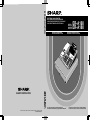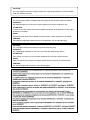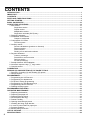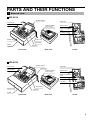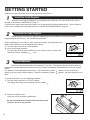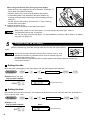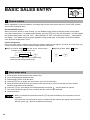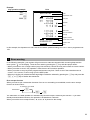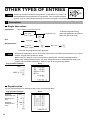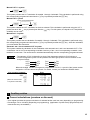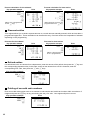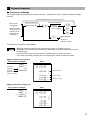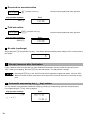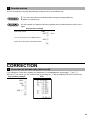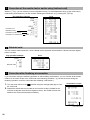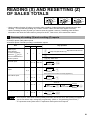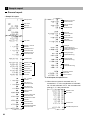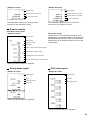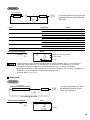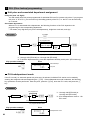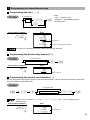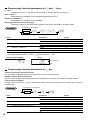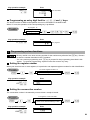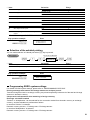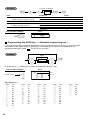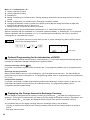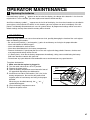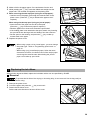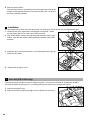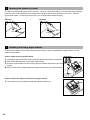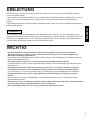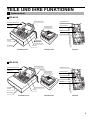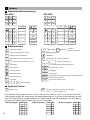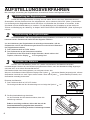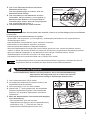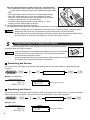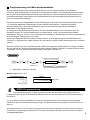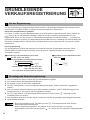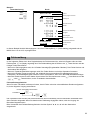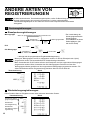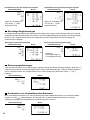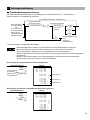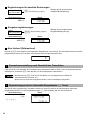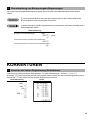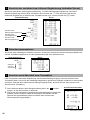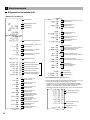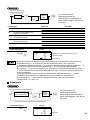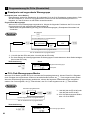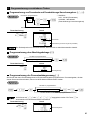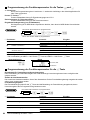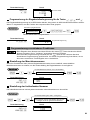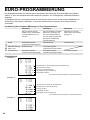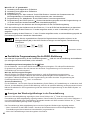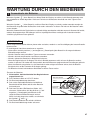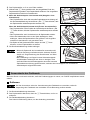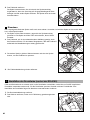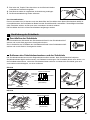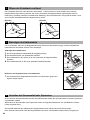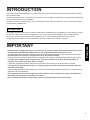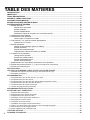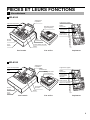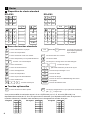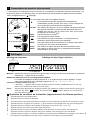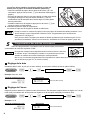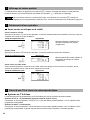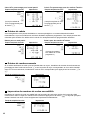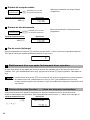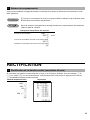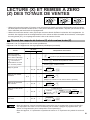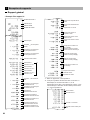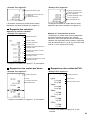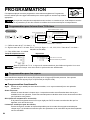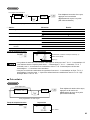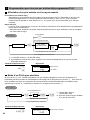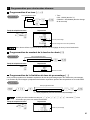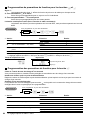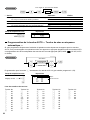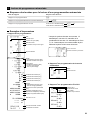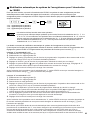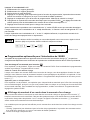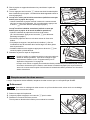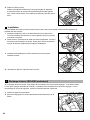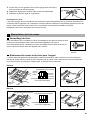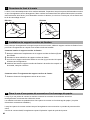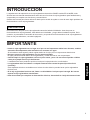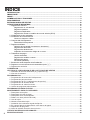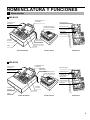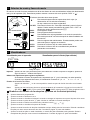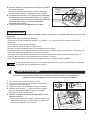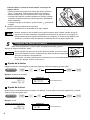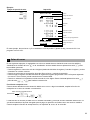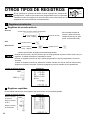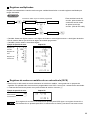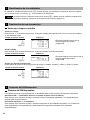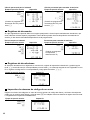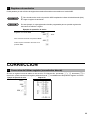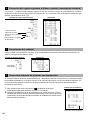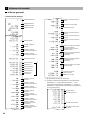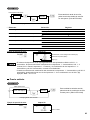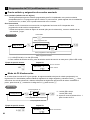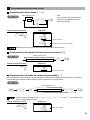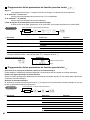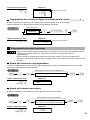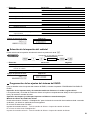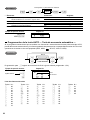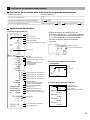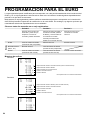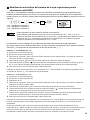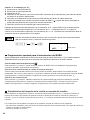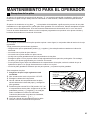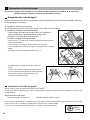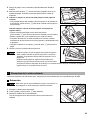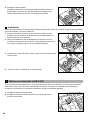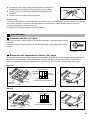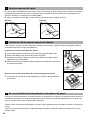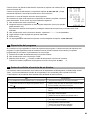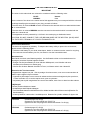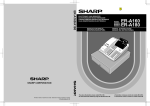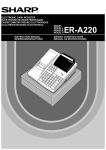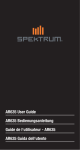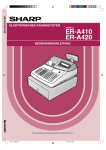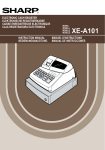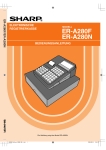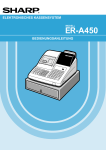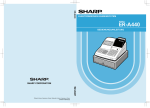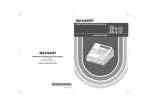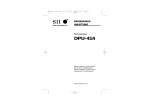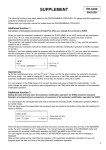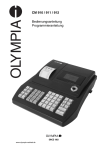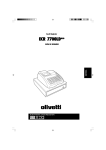Download ER-A160/A180 Operation-Manual GB DE FR ES
Transcript
ER-A160/A180 ELECTRONIC CASH REGISTER ELEKTRONISCHE REGISTRIERKASSE CAISSE ENREGISTREUSE ELECTRONIQUE CAJA REGISTRADORA ELECTRONICA INSTRUCTION MANUAL BEDIENUNGSANLEITUNG MODEL MODELL MODELE MODELO ER-A160 ER-A180 MANUEL D’INSTRUCTIONS MANUAL DE INSTRUCCIONES SHARP CORPORATION The above illustration shows model ER-A180. Die obenstehende Abbildung zeigt das Modell ER-A180. Printed in Korea / Imprimé en Corée / Gedruckt in Korea / Impreso en Corea T(TINSM2406BHZZ) ➀ L’illustration ci-dessus montre le modèle ER-A180. La ilustración anterior muestra el modelo ER-A180. CAUTION: The cash register should be securely fitted to the supporting platforms to avoid instability when the drawers are open. CAUTION: The socket-outlet shall be installed near the equipment and shall be easily accessible. VORSICHT: Die Netzsteckdose muß nahe dem Gerät angebracht und leicht zugänglich sein. ATTENTION: La prise de courant murale devra être installée a proximité de l’équipement et devra être facilement accessible. AVISO: El tomacorriente debe estar instalado cerca del equipo y debe quedar bien accesible. VARNING: Det matande vägguttaget skall placeras nära apparaten och vara lätt atkomligt. CAUTION: For a complete electrical disconnection pull out the mains plug. VORSICHT: Zur vollständigen elektrischen Trennung vom Netz den Netzstecker ziehen. ATTENTION: Pour obtenir une mise hors-circuit totale, débrancher la prise de courant secteur. AVISO: Para una desconexión eléctrica completa, desenchufar el enchufe de tomacorriente. VARNING: För att helt koppla fran strömmen, dra ut stickproppen. English INTRODUCTION Thank you very much for your purchase of the SHARP Electronic Cash Register, Model ER-A160/ER-A180. Please read this manual carefully before operating your machine in order to gain full understanding of functions and features. Please keep this manual for future reference, it will help you, if you encounter any operational problems. CAUTION! English Never install the batteries into the cash register before initializing it. Before you start operating the cash register, you must first initialize it, then install the batteries. Otherwise, distorted memory contents and malfunction of the cash register will occur. For their procedures, please refer to page 6. IMPORTANT English English • Install your register in a location that is not subject to direct radiation, unusual temperature changes, high humidity or exposed to water sources. Installation in such locations could cause damage to the cabinet and the electronic components. • Never operate the register with wet hands. The water could seep into the interior of the register and cause component failure. • When cleaning your register, use a dry, soft cloth. Never use solvents, such as benzine and/or thinner. The use of such chemicals will lead to discoloration or deterioration of the cabinet. • The register plugs into any standard wall outlet (Official (nominal) voltage). Other electrical devices on the same electrical circuit could cause the register to malfunction. • If the register malfunctions, call your local dealer for service - do not try to repair the register yourself. • For a complete electrical disconnection, pull out the mains plug. 1 CONTENTS 2 INTRODUCTION ............................................................................................................................................1 IMPORTANT ..................................................................................................................................................1 CONTENTS....................................................................................................................................................2 PARTS AND THEIR FUNCTIONS.................................................................................................................3 GETTING STARTED......................................................................................................................................6 BASIC SALES ENTRY ................................................................................................................................10 OTHER TYPES OF ENTRIES......................................................................................................................12 1 Item entries..........................................................................................................................................12 Single item entries ........................................................................................................................12 Repeat entries ..............................................................................................................................12 Multiplication entries .....................................................................................................................13 Single item cash sale (SICS) entry ...............................................................................................13 2 Displaying subtotals ............................................................................................................................14 3 Finalization of transaction....................................................................................................................14 Cheque or credit sale ...................................................................................................................14 4 Computation of VAT/tax ......................................................................................................................14 VAT/tax system ............................................................................................................................14 5 Auxiliary entries ...................................................................................................................................15 Percent calculations (premium or discount) .................................................................................15 Discount entries ............................................................................................................................16 Refund entries ..............................................................................................................................16 Printing of non-add code numbers ...............................................................................................16 6 Payment treatment ..............................................................................................................................17 Currency exchange ......................................................................................................................17 Received on account entries ........................................................................................................18 Paid out entries.............................................................................................................................18 No sale (exchange) ......................................................................................................................18 7 Receipt issuance after finalization .......................................................................................................18 8 Automatic sequence key (` key) entries ..........................................................................................18 9 Override entries ...................................................................................................................................19 CORRECTION .............................................................................................................................................19 READING (X) AND RESETTING (Z) OF SALES TOTALS ........................................................................21 1 Summery of reading (X) and resetting (Z) reports...............................................................................21 2 Sample reports ....................................................................................................................................22 PROGRAMMING .........................................................................................................................................24 1 Programming the VAT/tax rate ............................................................................................................24 2 Programming for departments.............................................................................................................24 3 PLU(Price Lookup) programming ........................................................................................................26 4 Programming for miscellaneous keys .................................................................................................27 5 Programming various functions ...........................................................................................................29 6 Reading stored program......................................................................................................................33 PROGRAMMING FOR EURO .....................................................................................................................34 OPERATOR MAINTENANCE......................................................................................................................37 1 Replacing the batteries........................................................................................................................37 2 Replacing the paper roll ......................................................................................................................38 3 Replacing the ink ribbon ......................................................................................................................39 4 Ink refill (ER-A180 only) ......................................................................................................................40 5 Drawer handling ..................................................................................................................................41 6 Opening the drawing by hand .............................................................................................................42 7 Installing the fixing angle bracket ........................................................................................................42 8 In case of power failure or paper jam ..................................................................................................43 9 Program resetting ................................................................................................................................43 10 Before calling for service .....................................................................................................................43 LIST OF OPTIONS.......................................................................................................................................44 SPECIFICATIONS .......................................................................................................................................44 PARTS AND THEIR FUNCTIONS 1 External view ER-A160 Operator display Paper bed Printer cover Receipt paper Customer display (Pop-up type) Take-up spool Battery compartment cover Ink ribbon cover Power cord Drawer lock Mode switch Drawer Keyboard Front view Rear view Printer ER-A180 Operator display Printer cover Paper bed Power cord Receipt paper Customer display (Pop-up type) Take-up spool Battery compartment cover Ink ribbon cover Logo stamp Mode switch Drawer lock Keyboard Drawer Front view Rear view Printer 3 2 Keyboard Standard keyboard layout ER-A160 RA ER-A180 CASH # RA CASH # RCPT AUTO AUTO 2 /PO 1 RCPT AUTO AUTO 2 /PO 1 RF ESC RF ESC PLU AMT EX • CL 5 %1 %2 7 8 9 4 CR 4 5 6 3 1 2 3 00 0 PLU AMT EX • CL 5 10 %1 %2 7 8 9 4 9 CR CH 4 5 6 3 8 CH 2 #/TM/ST 1 2 3 2 7 #/TM/ST 1 TL/NS 00 1 6 TL/NS 0 Standard key names Paper feed key RA Received-on account key CASH # Cashier code entry key RCPT /PO Receipt print/Paid-out key AUTO AUTO 2 1 (ER-A180) PLU PLU Amount key AMT Discount key EX Foreign currency exchange key Auto 1 and 2 keys ~ 1 Void key 6 ~ 5 Refund key %1 %2 ESC Escape key CR Credit key Multiplication key CH Cheque key Decimal point key #/TM/ST CL 00 0 Percent 1 and 2 keys Non-add code/Time display/Subtotal key TL/NS Clear key ~ 9 Department keys (ER-A180 only) Department keys 10 RF • (ER-A160) PLU/Subdepartment key Total/No sale key Numeric keys Option keys VAT Value added tax key (SHIFT) (ER-A180 only) Department shift key (Ex. Ó ö =Department 16) You can change the number of departments to 10 or 15 (ER-A160), or to 5, 15, 20 or 30 (ER-A180). The key layout of 15, 20, 30 departments are as follows. (The layout of 5 and 10 departments are as shown above.) Consult your dealer for changing the number of departments. 15 departments 20 departments 30 departments AMT AMT AMT PLU PLU PLU 20 15 5 10 15 4 9 14 3 8 13 2 7 12 5 19 14 4 3 2 6 11 1 13 27 22 7 12 26 21 1 14 28 8 2 16 6 9 23 17 15 29 24 3 7 16 11 10 4 18 17 12 1 19 8 30 25 5 9 18 13 4 20 10 6 11 3 Mode switch and mode keys The mode switch can be operated by inserting one of the two supplied mode keys - manager (MA) and operator (OP) keys. These keys can be inserted or removed only in the “REG” or “ ” position. MA OP REG OPX/Z MGR X1/Z1 X2/Z2 PGM Manager key (MA) MA ;;;;;; ;;;;;; ;;;;;; ;;;;;; ;;;;;; ;;;;;; ;;;;;; ;;;;;; ;;;;;; ;;;;;; Operator key (OP) OP The mode switch has these settings: : This mode locks all register operations. (AC power becomes off.) No change occurs to register data. OP X/Z: To take individual cashier X or Z reports, and to take flash reports. And it can be used to toggle receipt state “ON” and “OFF” by pressing the Ü key. REG: For entering sales. PGM: To program various items. : Enters into the void mode. This mode allows correction after finalizing a transaction. MGR: For manager's entries. The manager can use this mode for an override entry. X1/Z1: To take the X/Z report for various daily totals X2/Z2: To take the X/Z report for periodic (weekly or monthly) consolidation 4 Displays Operator display Customer display (Pop-up type) PLU DEPT RCPT OFF REPEAT cashier code Amount: Appears in the far-right eight (max.) positions. When the amount is minus, the minus symbol “-” appears before the amount. Number of repeats for repetitive registrations: The number of repeats is displayed, starting at “2” and incremented with each repeat. When you have registered ten times, the display will show “0.”(2 → 3 ..... 9 → 0 → 1 → 2 ... ) Receipt function status: The indicator “_” appears in the ninth position when the receipt function is in the OFF status. Time: Appears in the first to fifth positions (using 24-hour format) in the OP X/Z, REG, , or MGR mode. In the REG, , or MGR mode, press the Ñ key to display the time. Machine state symbols (appears in the tenth place) : : : : : : : : Appears during programming. Appears when an error is detected. Appears when the subtotal is displayed or when the amount tendered is smaller than the sale amount. Appears when the e key is pressed to calculate a subtotal in foreign currency. Appears when a transaction is finalized by pressing the É, ' or î key. Appears when the change due amount is displayed. Appears when the voltage of the installed batteries is under the required level. You must replace them with new ones within two days. Refer to page 37 for details. Appears when the batteries are not installed, or the installed batteries are dead. You must replace them with new ones immediately. Refer to page 37 for details. 5 GETTING STARTED Follow these steps when you use the cash register for the first time. 1 Install the Cash Register 2 Initialize the Cash Register Unpack the cash register and place it in a location near a wall outlet. Be sure to locate it in such a location as described in “IMPORTANT” (page 1). To prevent the register from moving the drawer, fix the drawer with the fixing angle bracket. To fix the drawer, please refer “Installing the fixing angle bracket” of “OPERATOR MAINTENANCE” (page 42). In order for your cash register to operate properly, you must initialize the cash register before programming for the first time. Use the following procedure: Before initializing the cash register, make sure that the plug is not connected to the outlet, and the batteries are not mounted in the register. 1. Turn the mode switch to the “PGM” position. 2. Insert the plug into the outlet. The right most decimal point will blink for a few seconds, then the register will sound three beeps and display “ 0.00” . 3 REG OPX/Z MGR X1/Z1 X2/Z2 PGM Install Batteries Purchase and install three R6 or LR 6 batteries (“AA” size). The batteries prevent the data and userprogrammed settings from being erased, when the AC cord is accidentally disconnected or in case of a power failure. The batteries will last approximately one year. If the low battery symbol “ ” appears on the far left of the display, you must replace within two days. And if the no battery symbol “ ” appears, you must replace them at once. To install the batteries, use the following procedure. 1. Turn the mode switch to the “OP X/Z” position. The display will change to time display with the symbol “ OPX/Z ”. REG MGR X1/Z1 X2/Z2 PGM 2. Remove the printer cover. Lift up the rear of the printer and detach it. Be very careful with the manual cutter mounted on the cover, so as not to cut yourself. 6 3. Open the battery compartment cover located in front of the paper bed. Press the tab toward you then pull and lift the cover to expose the battery compartment. 4. Install three new batteries in the battery compartment. Be sure that the positive (+) and negative (-) poles of each battery are facing in the proper direction. When they are correctly installed, “ ” symbol will disappear. 5. Close the battery compartment cover. Battery compartment cover Tab Paper bed View from rear CAUTION! Incorrectly using batteries can cause them to burst or leak, possibly damaging the interior of the cash register. Note the following precautions: • Be sure that the positive (+) and negative (-) poles of each battery are facing in the proper direction. • Never mix batteries of different types. • Never mix old batteries and new ones. • Never leave dead batteries in the battery compartment. • Remove the batteries if you do not plan to use the cash register for long periods. However, the data and userprogrammed settings will be erased. • If a battery leaks, clean out the battery compartment immediately, taking care to avoid letting the battery fluid come into direct contact with your skin. • Do not throw any spent batteries into combustible waste and do not burn any spent batteries. Your cash register comes with a battery caution label. Please cut off the appropriate half and attach it to the battery compartment cover. 4 Install the Paper Roll Precaution: Be very careful for the manual cutter mounted on the printer cover when removing and replacing the cover, so as not to hurt yourself. 1. Turn the mode switch to the “REG” position. 2. Set the provided paper roll correctly and drop it in the paper bed. 3. Make a fold in the paper five centimeters from the end. 4. While press the á key, insert the folded end straight into the paper inlet. The inserted end appears at the printing area. 5. When not using the take-up spool (using as receipt paper): • Lead the end of the paper out through the manual cutter on the printer cover. (Press the á key to advance the paper more if required.) REG OPX/Z MGR X1/Z1 To the printer X2/Z2 PGM 7 When using the take-up spool (using as journal paper): • Insert the end of the paper into the slit in the spool. (Press the á key to feed more paper if required.) • Wind the paper two or three turns around the spool shaft. • If the holding plate is not attached to the spool, attach it by inserting the spool shaft into the large hole and sliding it into the small one. • Set the spool on the bearing, and press the á key to take up excess slack in the paper. 6. Replace the printer cover. Hook the cover on the pawls on the cabinet and shut it. • When using a paper roll as journal paper, you must change the printer type. Refer to “Programming print format” on page 30. • You can use 2-ply journal/receipt paper. For the installation procedure, refer to Note on “Installing the paper roll” (page 39). 5 Program Items as Necessary Before programming, insert the manager (MA) key and turn the mode switch to “PGM”. REG OPX/Z MGR X1/Z1 • On the key operation examples shown below, numeric such as 1234 PGM indicates the number or parameter which must be entered using the corresponding numeric keys. • On the receipt, the programmed data is printed together with header (date) and footer (e.g. consecutive number). X2/Z2 Setting the date Enter day (one or two digits), month (two digits), and year (two digits) in this sequence. Ñ 3 ≈ Date (five or six digits) Ñ É Example: March 26, 2001 Key operation example Print Ñ3≈ 260301 Ñ É Date (Day-Month-Year) Setting the time Set the time using the 24-hour format. For example, when the time is set to 2:30 AM, enter 230; and when it is set to 2:30 PM, enter 1430. Ñ 4 ≈ Time (max. four digits) Example: 14:30 Key operation example Ñ4≈ 1430 Ñ É 8 Print Time (Hour-Minute) Ñ É Programming the VAT(Value Added Tax) rate If you program the VAT/tax rate, your cash register can calculate the sales tax. In the VAT system, the tax is included in the price you enter in the register, and the tax amount is calculated when tendered according to the VAT rate programmed. In the tax system, the tax is calculated when tendered according to the tax rate programmed, and added to the price. Your cash register can provide totally 6 kinds of tax system and 3 kinds of rates. In the factory setting, the VAT/tax system is set to "Automatic VAT 1-3 system", and all the departments are programmed as taxable in VAT 1/tax 1 rate. So, if you set VAT 1 rate by executing the procedure shown below, VAT 1 can be calculated automatically to all the goods sold. In the current VAT/tax system, you can also use VAT 2 and VAT 3 rates when you need more than one VAT rate. Refer to "Programming the VAT/tax rate" to program multiple VAT rates, and "Programming for departments" to allocate the taxable status to departments. If you make nontaxable for some goods, program a department as nontaxable for all VAT rates. (Please note that all the goods belonging to that department are subjected to nontaxable.) If you need other types of VAT/tax system, refer to "Computation of VAT/tax" on page 14, and consult your dealer for the change of your VAT/tax system. To program "0" Ñ 9 ≈ 1 ≈ VAT rate number (1) *1VAT rate Ñ É ? To inhibit this VAT rate *1: VAT rate: 0.0001 to 100.0000 Example: VAT 1 rate 10% Key operation example Ñ9≈ 1≈ 10 Ñ É 6 Print VAT1 rate Program for EURO Your register can be modified to correspond with each period set for the introduction of EURO. To execute the automatic modification operation, please refer to “PROGRAMMING FOR EURO” on page 34. Before the modification operation, you must go to X2/Z2 mode and make cashier assignment first. For cashier assignment, please refer to page 10. Now you are ready for the sales operation. However, you can program other various convenient functions depending on your need. For details, please refer to “PROGRAMMING”. 9 BASIC SALES ENTRY REG OPX/Z MGR X1/Z1 X2/Z2 PGM 1 Prior to entries Before registrations, insert the operator or manager key into the mode switch and turn it to the “REG” position and check the following items: Receipt ON/OFF function When you use the printer to issue receipts, you can disable receipt printing in the REG mode to save paper using the receipt function. To disable receipt printing, press the Ü key in the OP X/Z position. This key toggles the receipt printing status “ON” and “OFF”. When the status is “OFF”, the receipt off indicator “_” illuminates in the display. Your register will print reports regardless of the receipt state, so the paper roll must be installed even when the receipt state is “OFF”. Cashier assignment Prior to any item entries, cashiers must enter their cashier codes into the register. However, the code entry may not be necessary when the same cashier handles the next transaction. ■ Sign-on (in REG, MGR, , OP X/Z, X1/Z1, X2/Z2 mode) ■ Sign-off (in REG, MGR, mode) To display the signed-on cashier code *Cashier code ‹ ‹ ‹ *Cashier code: 1-6(ER-A160) 1-8(ER-A180) Enter the code using numeric keys. 2 Basic sales entry 1. 2. 3. 4. 5. Enter the price for the first item with numeric keys. Press the appropriate department key. Repeat steps 1 and 2 for all the items. Press the Ñ key to display the amount due. (You can omit this step.) Enter the amount received from the customer with numeric keys. (You can omit this step if the amount tendered is the same as the subtotal.) 6. Press the É key, and change due is displayed with the symbol “ ” and the drawer is opened. 7. Tear off the receipt and give it to the customer with his or her change displayed. 8. Close the drawer. • When you finalize the transaction with the É key without tendering, the total sales amount is displayed. • If you enter the amount tendered which is smaller than the subtotal, the register shows a deficit with the symbol “ ”. Make an additional tender entry. 10 Example: Key operation example Print 500 ù 800 û Date Department code Ñ 2000 É Unit price Subtotal VAT 1 Sales total Amount tendered Change Register number Consecutive number Cashier code Time In this example, the department 4 and 5 are set as taxable 1(default setting) and VAT 1 rate is programmed as 10%. 3 Error warning In the following examples, your register will go into an error state accompanied with a warning beep and the error symbol “ ” on the display. Clear the error state by pressing the c key and take proper action. • When you enter an over 13-digit number (entry limit overflow): Cancel the entry and re-enter a correct number. • When you make an error in key operation: Clear the error and continue operation. • When you make an entry beyond a programmed amount entry limit: Check to see if the entered amount is correct. If it is correct, it can be rung up in the MGR mode. • When an including-tax subtotal exceeds eight digits: Delete the subtotal by pressing the c key and press the É, ' or î key to finalize the transaction. Error escape function When you want to quit a transaction because of an error or something uncontrollable, use the error escape function as shown below: To clear the error state Transaction c à à The transaction is voided (treated as a subtotal void) and the receipt is issued by this function. If you have already entered tendered amount, the operation is finalized as a cash sale. When you use the error escape function, “ ” is printed on the receipt. 11 OTHER TYPES OF ENTRIES REG OPX/Z MGR X1/Z1 On the key operation examples except that of "Computation of VAT/tax", all the departments are programmed as non-taxable. Also on all the examples, PGM numeric such as 1234 indicates that they are entered using the corresponding numeric keys. X2/Z2 1 Item entries Single item entries Department When using a programmed unit price *1 Unit price (max. 7 digits) PLU PLU code Subdepartment Unit price *1 (max. 7 digits) Department key * Ó Ö å PLU code * To shift the department key, press the department shift key at this point. (ER-A180 only) Ö *1 Less than the programmed entry digit limit • When those departments and PLUs for which the unit price has been programmed as zero (0) are entered, only the sales quantity is added. • When using PLU function, you must program the preset price, and associated department. When using subdepartment function, you must change the mode to subdepartment mode, and program the associated department. Refer to page 26 for programming details. Key operation example Print 1200 ¯ ˘ 2Ö 1200 å11 Ö É Repeat entries You can use this function for entering a sale of two or more same items. Key operation example Repeated department entry 12 200 ¯ ¯ Repeated PLU entry 10 Ö Repeated subdepartment entry 500 å 11 Ö Ö Ö É Print Multiplication entries Use this feature when you sell a large quantity of items or need to enter quantities that contain decimals. * To shift the department key, press the department shift key before pressing the department key. (ER-A180 only) When you use a programmed unit price Q'ty ≈ Unit price Dept. key * PLU code Unit price Ó Ö å PLU code Ö • Q'ty: Up to three digits integer + three digits decimal or four digits integer + two digits decimal • Unit price: Less than a programmed entry digit limit • Q'ty x unit price: Up to seven digits Key operation example Department entry PLU entry Subdepartment entry Print 7.5≈ 165 ¯ 5≈ 10 Ö 3≈ 100 å 11 Ö É Single item cash sale (SICS) entry • This function is useful when a sale is for only one item and is for cash; such as a pack of cigarettes. It is applicable only to those departments programmed as SICS or to their associated PLUs or subdepartments. • The transaction is finalized as soon as you press the department key or Ö key. Key operation example Print 250 For finishing the transaction û If an entry to a department or PLU/subdepartment set for SICS follows the ones to departments or PLUs/subdepartments not set for SICS, it does not finalize and results in a normal sale. 13 2 Displaying subtotals The subtotal is displayed by pressing the Ñ key. When you press it, the subtotal of all entries which have been made is displayed and the symbol “ ” will light up in the display. If you want to print the subtotal when you press the Ñ key, change the setting by programming. Refer to “Selection of the subtotal printing” (page 31). 3 Finalization of transaction Cheque or credit sale Cheque sale Press the ' key at the end of the transaction. The amount tendered can be entered like a cash sale and the change due is displayed. Key operation example Print *The amount tendered: Less than programmed entry digit limit Ñ 1000 ' Credit sale Press the î key at the end of the transaction. The amount tendered cannot be entered. Key operation example Print *The total sales amount: Less than programmed entry digit limit Ñî Mixed-tender sale You can perform mixed-tendering of cheque and cash, cash and credit, and cheque and credit. Key operation example Print Ñ 950 É î 4 Computation of VAT/tax VAT/ tax system The machine may be programmed for the following six tax systems by your dealer. Automatic VAT 1-3 system (This is the factory default system) This system, at settlement, calculates VAT for taxable 1 through 3 subtotals by using the corresponding programmed rate. Automatic tax 1-3 system This system, at settlement, calculates taxes for taxable 1 through 3 subtotals by using the corresponding programmed rate, and also adds the calculated taxes to those subtotals, respectively. 14 Manual VAT 1-3 system Ñ ◊ This system provides the VAT calculation for taxable 1 through 3 subtotals. This calculation is performed using the corresponding programmed rate when the ◊ key is pressed just after the Ñ key. Manual VAT 1 system To use a programmed rate Ñ VAT rate ◊ This system enables the VAT calculation for the then subtotal. This calculation is performed using the VAT 1 preset rate when the ◊ key is pressed just after the Ñ key. For this system, the keyed-in VAT rate(0.0001 to 99.9999) can be used. Manual tax 1-3 system Ñ ◊ This system provides the tax calculation for taxable 1 through 3 subtotals. This calculation is performed using the corresponding programmed rate when the ◊ key is pressed just after the Ñ key. After this calculation, you must finalize the transaction. Automatic tax 1-2 and automatic VAT 3 system This system enables the calculation in the combination with automatic tax 1 and 2 and automatic VAT 3. The combination can be VAT3 corresponding to taxable 3 and any of tax 1 and 2 corresponding to taxable 1 and taxable 2 for each item. The tax amount is calculated automatically with the corresponding programmed rates. • Tax statuses of PLU is depending on that of the department which the PLU belongs to. • VAT/tax assignment symbol can be printed at the fixed right position near the amount on the receipt as follows: VAT1 VT1 Tax1 TX1 VAT2 VT2 Tax2 TX2 VAT3 VT Tax3 TX When the multiple VAT/tax is assigned to a department or a PLU, a symbol of the lowest number assigned to VAT/tax rate will be printed. For details, contact your authorized SHARP dealer. Key operation example Print 550 ù (When the manual VAT 1-3 system is selected) Ñ ◊ É 5 Auxiliary entries Percent calculations (premium or discount) • Your register provides the percent calculation for subtotal and/or each item entry depending on programming. • Percentage: 0.01 to 100.00% (Depending on programming) (Application of preset rate (if programmed) and manual rate entry are available.) 15 Percent calculation for the subtotal Key operation example Percent calculation for item entries Print Key operation example 140 ¯ 570 ˘ 800 ¯ Ñ ∞ É 2Ö 7.5§ Print § É (When 10% is programmed for the key) (When premium and 15% are programmed for the key) ∞ § Discount entries Your register allows you to deduct a preset amount or a certain amount manually entered, which are less than a programmed upper limit. These calculations can be after the entry of an item and/or the computation of subtotal depending on the programming. Discount for the subtotal Key operation example Discount for item entries Print Key operation example 575 ¯ 10 Ö Print 675 ˘ É Ñ 100 É (When a discount amount of 75 is programmed.) Refund entries If a refund item is the one entered into a department, enter the amount of the refund, then press the © key and the corresponding department key in this order; and if an item entered into a PLU is returned, enter the corresponding PLU code, then press the © and Ö keys. Key operation example Print 250 © ¯ 10 ©Ö É Printing of non-add code numbers Enter a non-add code number such as a customer’s code number and credit card number within a maximum of 8 digits and press the Ñ key at any point during the entry of a sale. Your register will print it at once. Key operation example 1230 Ñ 1500 ¯ î 16 Print 6 Payment treatment Currency exchange Your register allows payment entries of foreign currency. Pressing the e key creates a subtotal in foreign currency. For an additional payment in foreign currency After an entry is completed or After the amount tendered is found smaller than the sales amount in a sales entry Preset exchange rate For direct finalization e *Exchange rate Amount tendered (max. 8 digits) c Reentry É ' î Next registration or payment in domestic currency *Exchange rate: 0.000000 to 999.999999 • When the amount tendered is short, the deficit is shown in domestic currency. • Availability of credit and cheque tendering is depending on programming (only for preset exchange rate). • A programmed foreign currency symbol is printed when you apply preset rate. • If you want to print the exchange rate on receipt/journal, please consult your dealer. Applying preset exchange rate Key operation example Currency exchange Amount tendered in foreign currency Print 2300 ¯ 4650 ˘ e 15000 É Domestic currency Foreign currency Domestic currency Applying manual exchange rate Key operation example Print 2300 ¯ 4650 ˘ 1 . 0190 e 10000 É 17 Received on account entries Amount * (max. 8 digits) r (Available cash only) Key operation example *Less than the programmed entry digit limit Print 4800 r Paid out entries Amount * (max. 8 digits) Ü Key operation example (Available cash only) *Less than the programmed entry digit limit Print 3000 Ü No sale (exchange) Simply press the É key without any entry. The drawer will open and the printer will print “NS” on the journal or the receipt. 7 Receipt issuance after finalization If your customer wants a receipt after you have finalized a transaction with the receipt function being in the “OFF” status (no receipting), press the Ü key after transaction. This will produce a receipt. • Pressing the Ü key in the OP X/Z mode before registration toggles the status “ON” and “OFF”. • When more than 64 lines are entered, the receipt will be issued in the format of summary receipt print. 8 Automatic sequencing key (` key) entries You can achieve a programmed transaction simply by pressing a corresponding automatic sequencing key. For programming the ` key, refer to page 32. Key operation example ~É (~ = 2 Ö) 18 Print 9 Override entries You can override the entry digit limit setting by making an entry in the MGR mode. 1. Turn the mode switch to the MGR position using the manager (MA) key. 2. Make an override entry. On this example, the register has been programmed not to allow discount entries over 2 digits. Key operation example 1500 ˘ 250 - REG-mode entries ... Error c Turn the mode switch to the MGR position. 250 Return the mode switch to the REG position. É CORRECTION 1 Correction of the last entry (direct void) If you make an incorrect entry relating to a department, PLU/subdepartment, percentage (∞ and §), discount (-) or refund, you can void this entry by pressing the ? key immediately after the incorrect entry. Key operation example Print 1250 ¯ ? 328 ˘ 28 - ? 250 © ¯ ? É 19 2 Correction of the next-to-last or earlier entry (indirect void) With the ? key, you can void any incorrect department entry, PLU/subdepartment entry or item refund entry made during a transaction if you find it before finalizing the transaction (e.g. pressing the É key). Key operation example Correction of a department entry Correction of a PLU entry Correction of a refund entry Print 1310 ¯ 1755 ˘ 10 Ö 2Ö 250 © ¯ 825 ˘ 1310 ? ¯ 2?Ö 250 © ? ¯ É 3 Subtotal void You can void an entire transaction. Once subtotal void is executed, the transaction is aborted and the register issues a receipt. Key operation example Print 1310 ˘ 10 Ö Subtotal void Ñ ? Ñ 4 Correction after finalizing a transaction If you find errors during the tendering operation or after finalizing a transaction, you can void the whole entries made in an incorrect receipt in the void mode in the following procedure. (If you find the errors during the tendering operation, enter the void mode after finalizing a transaction.) 1. 2. Turn the mode switch to the position using the manager (MA) key to enter the void mode. Repeat the entries that are recorded on an incorrect receipt. (All data for the incorrect receipt are removed from register memory; the voided amounts are added to the void-mode transaction totalizer.) Cancellation receipt Void mode symbol 20 READING (X) AND RESETTING (Z) OF SALES TOTALS OPX/Z REG REG MGR OPX/Z REG MGR X1/Z1 OPX/Z MGR X1/Z1 X2/Z2 X1/Z1 X2/Z2 PGM X2/Z2 PGM PGM • Use the reading function (X) when you need to take a reading of sales information entered since the last resetting. You can take this reading any number of times. It does not affect the register’s memory. • Use the resetting function (Z) when you need to clear the register’s memory. Resetting prints all sales information and clears the entire memory except for the GT, reset count, and consecutive number. 1 Summary of reading (X) and resetting (Z) reports X1 and Z1 reports: Daily sales reports X2 and Z2 reports: Periodic (monthly) consolidation reports Item Flash report: (Only display) To clear the display, key or press the turn the mode switch to another position. c Mode switch position OPX/Z X1/Z1 X2/Z2 Key operation Dept. key or X -- -- Ó Dept. key (ER-A180 only) ≈ key: Amount of cash in drawer É key: Sales total :Department total amount Reading General report -- X1, Z1 X2, Z2 . É Resetting Individual cashier report Reading X, Z -- -- . ‹ Resetting (The report of the cashier currently signed-on) Reading Full cashier report -- X1, Z1 -- . ‹ Resetting PLU sales report All PLUs -- X1, Z1 -- Start PLU code ≈ Reading End PLU code . Ö Resetting Reading Hourly sales report -- X1, Z1 -- . Ñ Resetting • In the reports, when both of sales quantity and sales amount are zero, their printing is skipped. If you do not want to skip, change the programming. (Refer to “Programming print format”.) • “X” represents read symbol and “Z” represents reset symbol in the reports. 21 2 Sample report General report • Sample X1 report Read symbol*1 Received on account counter and total Dept. code Sales q'ty Paid-out counter and total Sales amount No-sale counter Cash sale counter and total Cheque sale counter and total Credit sale counter and total Dept. total Subtotal â counter and total Exchange (in preset rate entry) Counter, total and amount in domestic currency Subtotal percent 1 counter and total Subtotal percent 2 counter and total Exchange cheque (in preset rate entry) Net sales total Exchange credit (in preset rate entry) Taxable 1 total *2 VAT 1 total Taxable 2 total Exchange (in manual rate entry) VAT 2 total Taxable 3 total VAT 3 total VAT total Item â counter and total Item percent 1 counter and total Item percent 2 counter and total Refund counter and total Customer counter Sales total Cash in drawer *1: In X2 report, 2 is printed here. *2: When the tax system is automatic tax 1-3, manual tax 1-3, or the combination of automatic tax 1-2 and automatic VAT 3, the net sales total plus tax 1, 2, 3 are printed here. Taxable 1 total Tax 1 total Direct & indirect void counter and total Subtotal void counter and total 22 Void-mode item counter and total VAT/tax total Void-mode transaction counter and total Net sales total plus tax • Sample Z1 report • Sample Z2 report Reset symbol Reset symbol Reset counter for Z1 report Reset counter for Z1 report Reset counter for Z2 report GT (Net Grand total) GT (Net Grand total) The subsequent printout occurs in the same format as in the sample X1 report. The subsequent printout occurs in the same format as in the sample X1 report. Cashier reports Individual cashier report • Sample X1 report Read symbol* Cashier code Customer counter Full cashier report The printout occurs in the same format as in the sample report of individual cashier, but all cashier’s sales data are printed in the order of cashier code number (from #1 to #6 for ER-A160, from #1 to #8 for ER-A180). Sales total Direct + Indirect void counter and total Subtotal void counter and total Void mode item counter and total Void mode transaction counter and total *:When you take Z report,“Z” is printed. Hourly sales report • Sample X1 report PLU sales report • Sample X1 report Read symbol* Read symbol* Time PLU code Customer counter Sales total Sales q'ty and total *:When you take Z report,“Z” is printed. *:When you take Z report,“Z” is printed. 23 PROGRAMMING REG OPX/Z MGR X1/Z1 This chapter illustrates how to program your cash register. Program every item necessary for your store by following the appropriate procedure. X2/Z2 PGM On the key operation examples, numeric such as 1234 indicates the number or parameter which must be entered using the corresponding numeric keys. 1 Programming the VAT/tax rate For VAT rate To program "0" Ñ 9 ≈ *1A 1-3 ≈ *2Sign and VAT/tax rate To program "0" ≈ ? *3Lowest taxable amount Ñ É To inhibit this VAT/tax rate *1: VAT/tax rate number (1-3) *2: Sign and VAT/tax rate: XYYY.YYYY (X:Sign -/+ = 1/0, YYY.YYYY:VAT/tax rate = 000.0001 to 100.0000) *3: Max. five digits: 0 to 99999 Key operation example Print Ñ9≈ 2≈ 4≈ 12 Ñ É VAT/tax rate Lowest taxable amount In VAT system, the sign and the lowest taxable amount are ignored. They are valid only when you select add on tax system. 2 Programming for departments Your machine is equipped with 5 (ER-A160) or 10 (ER-A180) standard departments. You can increase the number of departments up to 15 (ER-A160) or 30 (ER-A180). Functional programming Sign Assign plus department for normal sales, or minus department for minus transaction. Tax status Assign a tax status to each department. When entries are made into taxable departments in a transaction, tax is automatically computed according to the associated tax rate as soon as the transaction is completed. SICS (Single Item Cash Sale) If the first registration is to a department set for SICS, the sale is finalized as soon as the department key is pressed. Entry digit limits Set the number of allowable digits for the maximum entry amount for each department. The limit is effective for operations in the REG mode and can be overridden in the MGR mode. 24 To set all zeros ≈ ABCDEF Dept. key É * Ó *To shift the department key, press the department shift key at this point.(ERA180 only) To program another dept. * Item: Selection: A Sign B Taxable in VAT 3/tax 3 rate C Taxable in VAT 2/tax 2 rate D Taxable in VAT 1/tax 1 rate E SICS / Normal F Entry digit limit Entry: Minus department Plus department Yes No Yes No Yes No SICS Normal Key operation example 1 0 1 0 1 0 1 0 1 0 0-7 Print ≈ úÉ 011007 SICS/Normal / Entry digit limit (E,F) Tax status (BCD) Sign (A) • The tax system of your machine has been factory–set to automatic VAT1–3. If you desire to select any of automatic tax 1–3, manual VAT1–3, manual VAT1, manual tax 1–3, and the combination of the automatic tax 1–2 and the automatic VAT 3, consult your dealer. • When the combination of the automatic tax 1–2 and the automatic VAT 3 system is selected, one of the tax 1–2 can be selected in combination with VAT3(B). Example: BCD = 101 or 110 Unit price To set zero Unit price(max. six digits) Dept. key É * *To shift the department key, press the department shift key at this point. (ER-A180 only) Ó To program another dept. Key operation example Print 1000 ¯ É Unit price 25 3 PLU (Price lookup) programming Unit price and associated department assignment Unit price (max. six digits) You will usually have unit prices programmed for individual PLUs as PLU preset unit prices. If you program unit price “0” for a PLU, you can enter only the selling quantity of the PLU, i.e. the PLU can be used only as a counter. Associated department When a PLU is associated with a department, the following functions of the PLU depend on the programming for the corresponding department. • Tax status, entry digit limit (only for the subdepartment), single item cash sale, and sign To inhibit ? To program zero PLU code*1 Ö Unit price (max. six digits) Dept. key *2 É Ó To program the following PLU To program another PLU *1: 1 through 200 (ER-A160) or 1 through 400 (ER-A180) *2: To shift the department key, press the department shift key at this point. (ER-A180 only) Key operation example Print Associated dept. 1Ö 125 ˘ Unit price É PLU/subdepartment mode If the PLU mode (i.e. automatic preset unit price entry) is selected, individual PLU entries can be made by entering the assigned code and depressing the Ö key. If the subdepartment mode is selected, the following key operations must be performed: Enter the price, press the å key, enter the PLU code, and press the Ö key. To program "0" 1 * PLU code Ö 2 *A Ñ To program the following PLU É *1: 1 through 200 (ER-A160) or 1 through 400 (ER-A180) *2: 0 for subdepartment mode or 1 for PLU mode To program another PLU Key operation example 1Ö 0ÑÉ 26 Print Subdepartment mode 4 Programming for miscellaneous keys Programming the rate (%, e) To program zero *Rate ∞ § e É or *: Rate 0.00 — 100.00 (% rate) 0.000000 — 999.999999 (Currency exchange rate) To program another rate Key operation example Print 10 . 25 0 . 6068 ∞ e É Percent rate Currency exchange rate (0.606800) You must use a decimal point when setting rates that are fractional. Programming the discount key amount (-) To program zero Discount amount (max. six digits) Key operation example - É Print É 1000 Discount amount Programming the percent rate limitation (%) You can program the upper limit of percent rates for percent entries. Percent entries that exceed the upper limit may be overridden in the MGR mode. To program zero Ñ 10 ≈ Percentage limit (0.00 -100.00) ∞ § or É To program for another percent key 10.00% can be entered as 1 0 or 1 fractional entry. Key operation example Ñ 10 ≈ . 00 ∞ É 15 0 . 0 0. The . key is needed only for Print Percentage limit 27 Programming function parameters for - and % keys +/- sign Programming of the +/- sign assigns the premium or discount function for each key. Item % / Item â Percent/discount calculation for the individual department and PLU Subtotal % / Subtotal â Percent/discount calculation for the subtotals Entry digit limit (For discount key only) The limit is in effect for the REG-mode operations but can be overridden in the MGR mode. To program “0” for all items *ABCD ≈ -∞ § , or É To program for another key *: Item: Selection: A +/- sign B Item % / Item â C Subtotal % / Subtotal â D Entry digit limit* Entry: + (premium) sign - (discount) sign Enable Disable Enable Disable 0 1 0 1 0 1 0-7 * When programming for percent keys, always enter 0. The default setting is ABCD = 1007 for - key and 1000 for % key. Key operation example Print ≈ -É 1006 From left, BCD Sign Programming function parameters for e key Currency exchange rate entry selection You can enable or disable preset and manual entry of currency exchange rate. Number of digits after decimal point Set the number of digits after decimal point which is printed on the receipts for currency exchange amount. Foreign currency symbol Foreign currency symbol for e key is printed on a foreign currency exchange amount of which rate is preset by programming. To program “0” for all items *ABCD ≈ *: Item: 28 e Selection: A Manual rate entry B Preset rate entry C D Number of digits after decimal point Foreign currency symbol The default setting is ABCD = 0021. Enable Disable Enable Disable (space) É Entry: 0 1 0 1 0-3 0 1 2 Key operation example Print ≈ eÉ 0001 From left, ABCD Programming an entry digit limit for ', î, r and p keys The limit is in effect for REG-mode operation but can be overridden in the MGR mode. When “0” is set, the operation of the corresponding key is prohibited. To program “0” ≈ Entry digit limit(0-8) 'îr p , , or É To program for another key Key operation example 8 Print ≈î É Entry digit limit 5 Programming various functions • Be very careful not to enter a wrong number for the number entry after the first Ñ key. Be sure to enter the number described in the "Procedure". • You can continue programming until É key is pressed for the programming described in this section. To continue programming, repeat from the first numeric key entry. Setting the register number When your store has two or more registers, it is practical to set separate register numbers for their identification. To set the register number “0” Ñ 1 ≈ Key operation example Register number (one to three digits) Ñ É Ñ É Print Ñ1≈ 123 Ñ É Setting the consecutive number The consecutive number is increased by one each time a receipt is issued. To begin the count from 0001 Ñ 2 Key operation example ≈ A number (one to four digits) that is one less than the desired starting number Print Ñ2≈ 1000 Ñ É 29 Programming optional feature selection You can enable or disable the operation of Paid out, Received-on account, Refund, No-sale, Void in the REG-mode, and also select if you enable fractional quantity entry or not. To set “0” for all items Ñ 5 * Item: ≈ *ABCDEFGH Selection: A Paid-out in the REG-mode B Received on account in the REG-mode C Subtotal void in the REG-mode D Indirect void in the REG-mode E Direct void in the REG-mode F Refund entry in the REG-mode G No sale in the REG-mode H Fractional quantity entry Enable Disable Enable Disable Enable Disable Enable Disable Enable Disable Enable Disable Enable Disable Enable Disable Ñ É Entry: 0 1 0 1 0 1 0 1 0 1 0 1 0 1 0 1 The default setting is ABCDEFGH = 00000000. Key operation example Print Ñ5≈ 00000100 ÑÉ Programming print format You can program; Printer type - Use printer as journal printer or for issuance of receipt If you select the journal printer type and complete journal information is mandatory, the receipt ON/OFF function should be in the “ON” state. Receipt print form - Detailed receipt print or summary receipt print On the summary receipt print, the details of each item are not printed. Date print selection Consecutive number print selection Zero skip for reports To set “0” for all items Ñ 30 6 ≈ *ABCDEFGH Ñ É * Item: Selection: A Printer type Journal printer Receipt printer Total Detailed B Receipt print form C D Always enter 0. Date print E Consecutive no. print F G Always enter 0. Zero skip in PLU report H Zero skip in general/cashier/hourly report Yes No Yes No Yes No Yes No Entry: 0 1 0 1 0 0 1 0 1 0 1 0 1 0 The default setting is ABCDEFGH = 11000011. Key operation example Print Ñ6≈ 10000011 ÑÉ Selection of the subtotal printing You can make selection of subtotal print when Ñ key is pressed. To set “0” for all items Ñ 7 ≈ * Item: *ABCDEFGH Selection: A-B C Always enter 0. Subtotal print with a press of subtotal key D-H Always enter 0. Key operation example Yes No Ñ É Entry: 0 1 0 0 Print Ñ7≈ 00100000 ÑÉ Programming EURO system settings For details of EURO system settings, please refer to “PROGRAMMING FOR EURO”. Printing exchange total amount and change amount on receipt or journal Total and change amounts in exchange currency are printed respectively below each of the total and change amounts in domestic currency. Cheque and credit operation when tendering in foreign currency Exchange calculation method “Division” or “Multiplication” can be selected for the conversion method from domestic currency to exchange currency, and the calculation is performed as follows: In case that “Division” is selected: Domestic currency amount Exchange rate = Exchange amount In case that “Multiplication” is selected Domestic currency amount Exchange rate = Exchange amount 31 To set “0” for all items Ñ 8 * Item: A B C D ≈ Ñ É *ABCD Selection: Printing exchange total amount and change amount on receipt or journal Always enter 0. Cheque and credit operation when tendering in foreign currency Exchange calculation method Key operation example Entry: Yes No 1 0 0 1 0 1 0 Yes No Division Multiplication Print Ñ8≈ 1000 ÑÉ Programming the AUTO key — Automatic sequencing key — If you program frequently performed transactions or report sequences for the AUTO keys, you can call those transactions and/or reports simply by pressing the corresponding AUTO keys in key operations in the appropriate mode (REG, MGR, , OP X/Z, X1/Z1 or X2/Z2). Delete ~ ¡ Transaction max. 20 times ~ ¡ É Programming for ~; entering a PLU 2 item (programmed unit price: 1.50) Key operation example Print ~ AUTO1 setting Step 2Ö Key no. ~ É Key number list keys 0 1 2 3 4 5 6 7 8 9 º 32 nos. 00 01 02 03 04 05 06 07 08 09 10 keys . ≈ c É Ñ ' î ∞ § - nos. 11 12 13 14 15 16 17 18 19 20 keys e Ö å ? © Ü r ‹ ◊ Ó nos. 21 22 23 24 25 26 27 28 29 30 keys ¯ ˘ ú ù û ü ä ô ã Ä nos. 51 52 53 54 55 56 57 58 59 60 keys ñ à è Õ ì nos. 61 62 63 64 65 6 Reading stored programs Key sequence for reading stored program Report name Key sequence Auto key programming report É 1 PLU programming report Start PLU code Programming report É ≈ End PLU code Ö Sample printouts 1 Programming report Date Dept. code Dept. function (E&F) Tax status Dept. unit price w/sign *When the tax system is automatic tax 1-3, manual tax 1-3,or the combination of automatic tax 1-2 and automatic VAT 3, the lowest taxable amount is printed under the tax rate. Tax rate Lowest taxable amount Minus sign Discount function parameters (B-D) Discount amount w/sign Percent function parameters (B-D) Percent limit Percent rate with sign 2 Auto key programming report Step Key no. ' entry digit limit î entry digit limit r entry digit limit p entry digit limit Exchange function parameters (A-D) Exchange rate (0.606800) Optional feature selection (A-H) Print format (A-H) 3 PLU programming report PLU code Mode parameter Unit price Associated department code Subtotal printing (C only) EURO system setting (A-D) VAT rate* Machine no./Conseutive no. Time/Cashier code 33 PROGRAMMING FOR EURO Your register can be modified to correspond with each period set for the introduction of EURO, and in your register each currency is treated as shown on the table below depending on which period you are in. Basically your register can be automatically modified to correspond to the introduction of EURO by executing the modification operation in the X2/Z2 mode. However, there are several options you must set depending on your needs. How currencies are treated in your register Currency Period 1 Period 2 Period 3 After the introduction of EURO, and before EURO banknotes and coins begin to circulate After EURO banknotes and coins begin to circulate, and before national currency is withdrawn from circulation. (Co-existence of EURO and national currency) After the national currency is withdrawn from circulation EURO Exchange key (Preset rate entry) Domestic currency Domestic currency National currency (DM, F, etc.) Domestic currency Exchange key (Preset rate entry) Foreign currency Exchange key (Manual rate entry) Exchange key (Manual rate entry) Exchange key Receipt samples Period 1 Sales total amount in national currency (as domestic currency) Sales total amount in EURO* Tendered amount in national currency Change in national currency Change in EURO* *: They are printed for infomation purposes only. Period 2 Sales total amount in EURO (as domestic currency) Sales total amount in national currency* Tendered amount in EURO Change in EURO Change in national currency* *: They are printed for infomation purposes only. Period 3 34 Automatic Modification of Register System for Introduction of EURO To make your register correspond to the introduction of EURO, your register system can be automatically modified. According to the steps of the introduction, you can make your register correspond to EURO. Set the manager key (MA) to X2/Z2 position, and use the following sequence. 800 . ≈ *A *A=1: Applicable for period 1 *A=2: Applicable for period 2 *A=3: Applicable for period 3 É REG OPX/Z MGR X1/Z1 X2/Z2 PGM • A cashier must be signed-on before this operation. • You can perform each operation only once with the substitution of “A=1”, “A=2” and “A=3”. If you perform the operation with the substitution of “A=2” first, you cannot perform the operation with the substitution of “A=1”. If you perform the operation with the substitution of “A=3” first, you cannot perform the operation with the substitution of “A=1” and “A=2”. The details of the automatic register system modification are as follows: (As for PGM functions described below, please refer to “Programming EURO system settings” and “Programming function parameters for e key”.) When “1” is substituted to “A”: 1. Issuing a general Z1 report 2. Issuing a general Z2 report 3. Setting “printing” for a PGM function “Printing exchange total amount and change amount on receipt or journal” 4. Setting “division” for a PGM function “Exchange calculation method” 5. Setting the EURO symbol ( ) for the currency symbol of exchange key, and setting “2” for the number of digits after decimal point of exchange amount 6. Setting the round-off function for currency exchange After the execution of the procedure with the substitution of “1”, treat EURO as foreign currency using the exchange key (e) with the preset rate entry. When “2” is substituted to “A”: 1. Issuing a general Z1 report 2. Issuing a general Z2 report 3. Resetting GT 4. Setting “printing” for a PGM function “Printing exchange total amount and change amount on receipt or journal” 5. Setting “multiplication” for a PGM function “Exchange calculation method” 6. Changing the domestic currency symbol to the EURO symbol ( ) and setting the number of digits after decimal point of the domestic currency amount to 2 7. For the setting of the currency symbol and the number of digits after decimal point of exchange amount, the ones that had been set to the domestic currency are set. 8. Setting the round-off function for currency exchange After the execution of the procedure with the substitution of “2”, treat EURO as domestic currency, and previous national currency as foreign currency using the exchange key (e) with the preset rate entry. Since EURO becomes domestic currency in your register after execution of the procedure with the substitution of “2”, you must change unit prices in each department and PLU to make prices correspond to EURO before actually you start operating your register again. As for the miscellaneous keys, also please change the rates or amounts so that they are based on amounts in EURO. 35 When “3” is substituted to “A”: 1. Issuing a general Z1 report 2. Issuing a general Z2 report 3. Resetting GT 4. Setting “not printing” for a PGM function “Printing exchange total amount and change amount on receipt or journal” 5. Setting “multiplication” for a PGM function “Exchange calculation method” 6. Changing the domestic currency symbol to the EURO symbol ( ) and setting the number of digits after decimal of the domestic currency amount to 2 7. Setting the round-off function for currency exchange After the execution of the procedure with the substitution of “3”, treat EURO as domestic currency. When the operation with the substitution of “2” has been performed already, “3. Resetting GT” is not executed. When the operation with the substitution of “1” or “2” has been performed already, the currency symbol of exchange key is overwritten with a space. • If you want to check the current status you are in, set the manager key (MA) to X2/Z2 position, and use the following sequence. 800 ≈ É Current status Optional Programming for the Introduction of EURO Some programming relating with the function of exchange key (e) cannot be changed automatically with the execution of modification operation described in the previous section. Currency exchange rate for e key For period 1 and period 2, set the EURO conversion rate. For programming details, refer to “Programming the rate”. Exchange rate entry selection When you treat EURO currency in the exchange key, you must apply preset rate entry. So, make enable for preset rate entry for period 1 and period 2. For programming details, refer to “Programming function parameters for e key”. Cheque/credit operation For period 1 and period 2, enable cheque/credit operation when tendering in foreign currency so that you can treat cheque and credit for EURO currency and national currency. For programming details, refer to “Programming EURO system setting”. Displaying the Change Amount in Exchange Currency You can display a change amount in exchange currency by pressing the e key when the change amount is displayed. This may be convenient when you want to give the change in exchange currency in the period 1 and 2. When pressing the e key again, the displayed amount returns to the amount in domestic currency. The conditions that you can display a change amount in exchange currency are as follows: • "Printing" is selected for a PGM function "Printing exchange total amount and change amount on receipt or journal. • Exchange rate is not zero. 36 OPERATOR MAINTENANCE 1 Replacing the batteries If the low battery symbol “ ” appears on the far left of the display, the voltage of the batteries is less than the required level. In this situation, you must replace new batteries within two days. And if the no battery symbol “ ” appears on the far left of the display, less than three batteries are installed in your register, or the batteries are dead. In this situation, you must replace new ones immediately. If the AC power is accidentally disconnected or in case of a power failure, all programmed settings will be reset to the default settings and any data stored in memory will be cleared. CAUTION! Incorrectly using batteries can cause them to burst or leak, possibly damaging the interior of the cash register. Note the following precautions: • Be sure that the positive (+) and negative (-) poles of each battery are facing in the proper direction. • Never mix batteries of different types. • Never mix old batteries and new ones. • Never leave dead batteries in the battery compartment. • Remove the batteries if you do not plan to use the cash register for long periods. However, the data and user-programmed settings will be erased. • If a battery leaks, clean out the battery compartment immediately, taking care to avoid letting the battery fluid come into direct contact with your skin. • Do not throw any spent batteries into combustible waste and do not burn any spent batteries. To replace the batteries: 1. Make sure that the register is plugged in. 2. Turn the mode switch to the “OP X/Z” position. 3. Remove the printer cover. 4. Open the battery compartment cover located in front of the paper bed and remove the old batteries. 5. Install three new R6 or LR6 batteries (“AA” size) in the battery compartment. Be sure that the positive and negative poles of each battery are facing in the proper direction. When they are installed correctly, the “ ” or “ ” symbol will disappear. 6. Close the battery compartment cover. 7. Replace the printer cover. Battery compartment cover Tab Paper bed View from rear 37 2 Replacing the paper roll Precaution: Be very careful for the manual cutter mounted on the printer cover when removing and replacing the cover, so as not to hurt yourself. Removing the paper roll When a red dye appears on the paper roll, it is time to replace the existing paper roll. Replace the paper roll with new one. 1. Remove the printer cover. 2. Turn the mode switch to the “REG” position with the AC cord connected. 3. When the take-up spool is not used: • Cut the paper near the paper roll as shown on the second sketch, and remove the used paper roll. • Remove the rest of paper by pressing the á key. When the take-up spool is used: • Press the á key to advance the paper until its printed part is out of the way. • Cut the paper, and remove the take-up spool from the cradle. • Cut the paper near the paper roll, and remove the used paper roll. • Remove the rest of paper by pressing the á key. • Remove the used paper roll from the take-up spool. Slide up the holding plate to move the spool shaft from the small hole in the plate to the large one. Remove the holding plate form the spool shaft. Installing the paper roll Be sure to use paper rolls specified by SHARP. The use of any other paper rolls than specified could cause paper jamming, resulting in register malfunction. Paper specification Paper width: 57.5 ± 0.5 mm Max. outside diameter: 70 mm Before staring the installation, make sure that the AC cord is connected, and the mode switch is in the “REG” position. Remove the printer cover, if it is not. 1. Set the paper roll correctly and drop it in the paper bed. To the printer 38 2. Make a fold in the paper approx. five centimeters from the end. 3. While pressing the á key, insert the folded end straight into the paper inlet. The inserted end appears at the printing area. 4 When not using the take-up spool (using as receipt paper): • Lead the end of the paper out through the manual cutter on the printer cover. (Press the á key to advance the paper more if required.) When using the take-up spool (using as journal paper): • Insert the end of the paper into the slit in the spool. (Press the á key to feed more paper if required.) • Wind the paper two or three turns around the spool shaft. • If the holding plate is not attached to the spool, attach it by inserting the spool shaft into the large hole and sliding it into the small one. • Set the spool on the bearing, and press the á key to take up excess slack in the paper. 5. Replace the printer cover. • When using a paper roll as journal paper, you must change the printer type. Refer to “Programming print format” on page 30. • When using 2-ply journal/receipt paper, follow the same instructions as above, but lead the end of the receipt paper out through the manual cutter after winding the journal paper on the take-up spool shaft. 3 Replacing the ink ribbon When printing becomes faded, replace the ink ribbon with a new one specified by SHARP. Removal To prevent the ink ribbon form drying or becoming dirty, do not remove it from its bag until just before using. 1. Remove the printer cover. 2. Cut off the paper and press the á key to remove it. 3. Detach the ink ribbon cover. Pull the tab in the direction of arrow to lift the cover. 39 4. Remove the ink ribbon. Remove the reel that is not locked by the reel stopper first, and tip the stopper to the opposite side and remove the another reel. To remove the reels, pull them upwards. Installation The protruding side of reels must face downward. So, note which reel is the left one and which is the right. 1. Install the reel at the side that the reel stopper is not tipped. Rotate the reel to the right or to the left until it clicks into place. 2. Run the ink ribbon correctly through the printer as shown on the right sketch. Note that the ribbon is placed along the outside of the metal brackets. 3. Install the other reel in the same way, and rotate either reel to take up slack from the ribbon. 4. Replace the ink ribbon cover. 4 Ink refill (ER-A180 only) If the logo becomes too light, it’s time to refill the logo ink. You must use the logo ink specified by SHARP. Consult your dealer for the logo ink. For refilling the logo ink, follow the procedure given below. 1. Remove the printer cover. 2. Remove the logo by pulling it straight up in the direction of the arrow. 40 3. Pour two or three drops of logo ink through the ink inlet situated on the back of the logo. 4. Replace the logo by the reverse procedure to removing. 5. Replace the printer cover. Precautions: The logo ink first gives a clear print 6 to 10 hours after being applied into the logo. Therefore, refilling at the end of daily business is most effective. Overinking should be avoided. This will create a blurry print. Do not apply the logo ink to the ink ribbon. 5 Drawer handling SK1-1 Locking the drawer To lock the drawer, insert the key into the drawer lock and turn it 90 degrees counterclockwise. To unlock the drawer, insert the drawer key into the lock and turn it 90 degrees clockwise. Drawer lock key Removing the till and the drawer The till in the register is detachable. After closing your business for the day, remove the till from the drawer and keep the drawer open. To detach the drawer, pull it forward fully with the till removed, and remove it by lifting it up. ER-A160 Coin case Bill case Bill separator Coin case 5-denomination coin case (detatchable) Till Drawer ER-A180 Coin case Bill case 8-denomination coin case (detatchable) Till Drawer 41 6 Opening the drawer by hand The drawer automatically opens in the usual way. However, when power failure is encountered or the machine becomes out of order, slide the lever located on the machine bottom in the direction of the arrow. (See the figure shown below.) The drawer will not open, if it is locked with a drawer lock key. ER-A160 ER-A180 Lever Lever 7 Installing the fixing angle bracket To prevent the register from moving when the drawer opens, use the supplied fixing angle bracket to fix the drawer to the platform. How to install the fixing angle bracket 1. Thoroughly clean the location where the fixing angle bracket (B) is to be placed. 2. Peel off the adhesive tape on the fixing angle bracket. 3. Hook the angle bracket onto the hook (A) that is located at the bottom rear of the register. 4. Firmly stick the fixing angle bracket to the table surface that your cleaned above. B How to remove the register from the fixing angle bracket 1. Lift up the front of the register and pull the register towards you. 42 A 8 In case of power failure or paper jam When power is lost, the machine retains its memory contents and all information on sales entries. The following situations occur during a power failure or paper jam. (Batteries must be correctly installed.) When a power failure occurs when the register is turned on or during a computation process: When power returns, the register resumes operation from the point of failure. When a power failure occurs during the printing of a sales transaction or of X/Z reports: When power returns, the register prints “” and then resumes correct printing of the transaction or reports. What to do when the printer motor locks: If the printer motor happens to lock, the printing stalls, and an intermittent beeping starts. If this occurs, please follow the procedure below. 1. Turn the mode switch to “ ” position. 2. Insure the printer is clear of any obstructions (e.g. paper jams, etc). To clear the printer, remove the printer cover and the ribbon cover. 3. Turn the mode switch to the previous position. The “----------” appears in the display. 4. Feed the paper roll to the proper position. 5. Press the c key. 6. The register will resume correct printing after printing “”. 9 Program resetting If your register is locked, perform the program resetting. When the program resetting is performed, the register returns to the initial state without erasing the sales data and user-programmed settings. The procedure is as follows: 1. Unplug the power code from the outlet. 2. Turn the mode switch to “PGM” position. 3. While pressing the á key, plug the power code to the outlet. When the program resetting is done successfully, “ 2” is printed. 10 Before calling for service The malfunctions shown in the left-hand column below, labelled “Fault,” do not necessarily indicate functional faults of the machine. It is therefore advisable to refer to the “Checking” shown in the right-hand column before calling for service. Fault Checking (1) The display shows symbols that do not make sense. • Was the machine initialized? (2) The display won't be illuminated even when the mode switch is turned to any other position than “ ”. (3) The display is illuminated, but the whole machine refuses registrations. (4) No receipt is issued. • Is power supplied to the electrical outlet? • Is the power cord plug out or loosely connected to the electrical outlet? • Is a cashier code assigned to the register? • Is the mode switch set properly at the “REG” position? • Is the paper roll properly installed? • Is there a paper jam? • Is the receipt function in the “OFF” status? (5) No journal paper is taken up. • Is the take-up spool installed on the bearing properly? • Is there a paper jam? (6) Printing is unusual. • Is the paper roll properly installed? • Is the ink ribbon worn out? • Is the ink ribbon installed properly? • Has the ink ribbon folded? 43 LIST OF OPTIONS For your register, the following options are available. For details, contact your dealer. •Key kit models By using the following key kits, you can change the keyboard layout of your register. • ER-11KT7: 30 regular size keys • ER-12KT7: 30 1 x 2 size keys • ER-22KT7: 10 2 x 2 size keys • ER-11DK7G: 30 regular size dummy keys • ER-51DK7G: 10 5 x 1 size dummy keys SPECIFICATIONS Model: Dimensions: Weight: Power source: Power consumption: Working temperature: Electronics: Display: Operator display: Customer display: Printer: Type: Printing speed: Printing capacity: Other functions: Paper roll: ER-A160/ER-A180 ER-A160: 330 (W) x 364 (D) x 238 (H) mm ER-A160: 8.7 kg Official (nominal) voltage and frequency Stand-by 8W Operating 17W (max.) 0 °C to 40 °C LSI (CPU) etc. ER-A180: 355 (W) x 424 (D) x 252 (H) mm ER-A180: 10.7 kg 7-segment display (10 positions) 7-segment display (7 positions) One-station print wheel selective type Approx. 3.2 lines/second 12 digits Receipt (ON-OFF) function Width: 57.5 ± 0.5 mm Max. diam.: 70 mm Weight: 52.3 to 64 g/m2 Superior quality paper Thickness: 0.06 to 0.085 mm Ink ribbon: Width: 13 mm Length: 4 m Colour: Purple (single colour) Cash drawer: ER-A160: 3 slots for bill and 7 for coin denominations ER-A180: 5 slots for bill and 8 for coin denominations Accessories: Manager key 2 Operator key 2 Drawer lock key 2 Paper roll 1 Take-up spool 1 Ink ribbon 1 (mounted on the printer) Battery caution label 1 Fixing angle bracket 1 Instruction manual 1 copy Bill separator 1 (ER-A160 only) (set in the drawer) Logo stamp 1 (ER-A180 only) (mounted on the printer) * Specifications and appearance subject to change without notice for improvement. 44 English EINLEITUNG Deutsch Wir danken Ihnen, daß Sie sich für den Erwerb des elektronischen Kassensystems, Modell ER-A160/ERA180, entschieden haben. Lesen Sie bitte diese Bedienungsanleitung vor Inbetriebnahme der Registrierkasse sorgfältig durch, um in der Lage zu sein, das hochwertige System mit allen seinen Funktionen richtig und problemlos bedienen zu können. Diese Bedienungsanleitung sollte sorgfältig aufbewahrt werden, damit sie im Fall von Bedienungsproblemen jederzeit griffbereit ist. VORSICHT! Vor der Initialisierung der Registrierkasse keine Batterien in diese einsetzen. Vor der Inbetriebnahme der Registrierkasse muß sie zuerst initialisiert und dann die Batterien eingesetzt werden. Anderenfalls führt es zur Zerstörung der Speicherinhalte und zur Störung der Registrierkasse. Zum Initialisieren der Registrierkasse oder Einsetzen der Batterien beziehen Sie sich bitte auf die Seite 6. Français WICHTIG Español • Als Aufstellplatz Ihrer Registrierkasse sollte eine Stelle gewählt werden, die keiner direkten Sonneneinstrahlung, ungewöhnlichen Temperaturveränderungen, hoher Luftfeuchtigkeit oder Wasserbeeinflussung ausgesetzt ist. Das Aufstellen der Registrierkasse an solchen Plätzen könnte zu Beschädigungen des Gehäuses oder der elektronischen Bauteile führen. • Die Registrierkasse sollte nicht von Personen mit nassen Händen bedient werden. Es könnte Wasser in das Innere der Registrierkasse eindringen und zur Beschädigung der elektronischen Bauteile führen. • Die Registrierkasse darf nur mit einem trockenen und weichen Tuch gereinigt werden. Ätzende Flüssigkeiten wie Benzin oder Farbverdünner dürfen niemals zur Reinigung verwendet werden. Die Verwendung von solchen Chemikalien führt zu Verfärbungen oder Beschädigungen des Gehäuses. • Das Kassensystem kann an jede normale Steckdose (offizielle Netzspannung) angeschlossen werden. Beim Anschluß von anderen Elektrogeräten an den gleichen Stromkreis kann es zu Störungen in der Registrierkasse kommen. • Setzen Sie sich bei einer Störung der Registrierkasse bitte mit Ihrem Fachhändler in Verbindung und versuchen Sie niemals, die Registrierkasse selbst zu reparieren. • Zur vollständigen elektrischen Trennung vom Netz den Netzstecker ziehen. 1 INHALT 2 EINLEITUNG..................................................................................................................................................1 WICHTIG ........................................................................................................................................................1 INHALT ..........................................................................................................................................................2 TEILE UND IHRE FUNKTIONEN ..................................................................................................................3 AUFSTELLUNGSVERFAHREN ...................................................................................................................6 GRUNDLEGENDE VERKAUFSREGISTRIERUNG ....................................................................................10 ANDERE ARTEN VON REGISTRIERUNGEN ............................................................................................12 1 Postenregistrierungen .........................................................................................................................12 Einzelpostenregistrierungen .........................................................................................................12 Wiederholungsregistrierungen......................................................................................................12 Multiplikationsregistrierungen .......................................................................................................13 Einzelposten-Barverkauf(SICS)-Registrierungen .........................................................................13 2 Anzeige der Zwischensummen ...........................................................................................................14 3 Abschluß einer Transaktion.................................................................................................................14 Scheck- oder Kreditverkauf ..........................................................................................................14 4 Berechnung der Mehrwertsteuer (MWSt)............................................................................................14 Herausrechnendes MWSt-/aufschlagendes MWSt-System .........................................................14 5 Unterschiedliche Registrierungen .......................................................................................................15 Prozentberechnungen (Aufschlag oder Abschlag) ......................................................................15 Abschlags-Registrierungen ..........................................................................................................16 Retourenregistrierungen ...............................................................................................................16 Ausdrucken von nichtaddierenden Nummern .............................................................................16 6 Zahlungshandhabung..........................................................................................................................17 Fremdwährungsumrechnung........................................................................................................17 Registrierungen für bezahlte Rechnungen ...................................................................................18 Ausgabenregistrierungen .............................................................................................................18 Kein Verkauf (Geldwechsel) .........................................................................................................18 7 Kassenbonausstellung nach Abschluß der Transaktion .....................................................................18 8 Registrierungen mit der Automatik-Eingabetaste (` Taste) .............................................................18 9 Überschreibung von Betragseingabe-Begrenzungen .........................................................................19 KORREKTUREN..........................................................................................................................................19 ABRUF (X) UND NULLSTELLUNG (Z) VON UMSÄTZEN .........................................................................21 1 Kurzbeschreibung für den Abruf (X) und die Nullstellung (Z) von Umsatzberichten ...........................21 2 Berichtsbeispiele .................................................................................................................................22 PROGRAMMIERUNG..................................................................................................................................24 1 Programmierung des MWSt-/Steuersatzes .........................................................................................24 2 Programmierung für Warengruppen....................................................................................................24 3 Programmierung für PLUs (Einzelartikel) ............................................................................................26 4 Programmierung verschiedener Tasten ..............................................................................................27 5 Programmierung verschiedener Funktionen .......................................................................................29 6 Abruf gespeicherter Programminhalte.................................................................................................33 EURO-PROGRAMMIERUNG .....................................................................................................................34 WARTUNG DURCH DEN BEDIENER.........................................................................................................37 1 Auswechseln der Batterien..................................................................................................................37 2 Auswechseln der Papierrolle ...............................................................................................................38 3 Auswechseln des Farbbands ..............................................................................................................39 4 Nachfüllen der Druckfarbe (nur bei der ER-A180) ..............................................................................40 5 Handhabung der Schublade................................................................................................................41 6 Öffnen der Schublade von Hand .........................................................................................................42 7 Befestigen des Haltewinkels ...............................................................................................................42 8 Verhalten bei Stromausfall oder Papierstau ........................................................................................42 9 Programmnullstellung..........................................................................................................................43 10 Bevor Sie den Kundendiensttechniker anfordern ................................................................................43 SONDERZUBEHÖR ....................................................................................................................................44 TECHNISCHE DATEN ................................................................................................................................44 TEILE UND IHRE FUNKTIONEN 1 Außenansicht ER-A160 Bedieneranzeige Papieraufnahme Druckwerkabdeckung Kassenbon Kundenanzeige (Ausklapptyp) Aufwickelspule Batteriefachdeckel Farbbandabdeckung Schubladenschloß Netzkabel Funktionsschloß Schublade Tastatur Vorderansicht Rückansicht Drucker ER-A180 Druckwerkabdeckung Bedieneranzeige Papieraufnahme Netzkabel Kassenbon Kundenanzeige (Ausklapptyp) Aufwickelspule Batteriefachdeckel Farbbandabdeckung Klischee Schubladenschloß Funktionsschloß Tastatur Schublade Vorderansicht Rückansicht Drucker 3 2 Tastatur Standardtastaturanordnung ER-A160 RA ER-A180 CASH # RA CASH # RCPT AUTO AUTO 2 /PO 1 RCPT AUTO AUTO 2 /PO 1 RF ESC RF ESC PLU AMT EX • CL 5 %1 %2 7 8 9 4 CR 4 5 6 3 1 2 3 00 0 PLU AMT EX • CL 5 10 %1 %2 7 8 9 4 9 CR CH 4 5 6 3 8 CH 2 #/TM/ST 1 2 3 2 7 #/TM/ST 1 TL/NS 00 1 6 TL/NS 0 Standardtasten Papiervorschubtaste RA Taste für bezahlte Rechnungen CASH # Kassierercode-Eingabetaste RCPT /PO Kassenbonausdruck-/Ausgabentaste AUTO AUTO 2 1 (ER-A180) PLU EX Fremdwährungs-Umrechnungstaste 1 6 ~ ~ 5 %1 %2 Prozenttasten 1 und 2 ESC Aufhebungstaste CR Kredittaste Multiplikationstaste CH Schecktaste Dezimalpunkttaste #/TM/ST 00 TL/NS Löschtaste 0 ~ 9 Warengruppentasten (Nur ER-A180) Warengruppentasten 10 Retourentaste CL PLU/SubWarengruppentaste Rabattaste RF • (ER-A160) Betragseingabetaste AMT Automatik-Eingabetasten 1 und 2 Stornotaste PLU Nichtaddierende Nummerntaste/Uhrzeitanzeigetaste/ Zwischensummentaste Total-/Kein-Verkauf-Taste Zehnertastatur Optionale Tasten VAT MWSt-Taste (SHIFT) (Nur ER-A180) Warengruppen-Umschalttaste (z.B. Ó ö = Warengruppe 16) Die Anzahl der Warengruppen kann auf 10 oder 15 (bei der ER-A160) bzw. auf 5, 15, 20 oder 30 (bei der ERA180) geändert werden. Die Anordnungen der Warengruppentasten für 15, 20 und 30 Warengruppen sind wie folgt. (Die Anordnungen für 5 Warengruppen und 10 Warengruppen sind wie oben gezeigt.) Für die Änderung der Anzahl der Warengruppen sprechen Sie mit Ihrem Fachhändler. 15 Warengruppen 20 Warengruppen 30 Warengruppen AMT AMT AMT PLU PLU PLU 20 15 5 10 15 4 9 14 3 8 13 2 7 12 5 19 14 4 3 6 11 23 6 22 13 27 7 21 1 14 28 8 2 16 15 29 9 3 17 16 1 24 18 7 30 10 4 8 2 11 1 19 17 12 25 5 9 18 13 4 20 10 12 26 6 11 Das Funktionsschloß kann durch Einstecken mit einem von zwei mitgelieferten Funktionsschlüsseln gedreht werden. Diese Schlüssel bestehen aus dem Managerschlüssel (MA) sowie dem Bedienerschlüssel (OP). Diese Schlüssel können nur in der REG- bzw. “ ”-Position eingesteckt oder abgezogen werden. Funktionsschloß-Einstellpositionen: : In dieser Betriebsart werden sämtliche Registrierkassenfunktionen gesperrt. (Die Netzspannung wird unterbrochen.) Die registrierten Daten werden aber nicht verändert. OP X/Z: Ermöglicht das Erstellen von Einzelkassierer-X- oder -Z-Berichten und Flash-Berichten. Ermöglicht das Ein-/Ausschalten der Kassenbonausgabe durch Betätigen der Ü Taste. REG: Für unterschiedliche Registrierungen. PGM: Zur Programmierung unterschiedlicher Positionen. : Um die Registrierkasse in den Stornomodus zu bringen. In diesem Modus lassen sich nach Abschluß einer Transaktion Korrekturen vornehmen. MGR: Ausschließlich für Eingaben durch den Geschäftsführer. Der Geschäftsführer kann diese Betriebsart verwenden, um eine Transaktions-Überschreibung vorzunehmen. X1/Z1: Ermöglicht das Abrufen und die Nullstellung verschiedener Tagesumsätze. X2/Z2: Ermöglicht das Abrufen und die Nullstellung der Wochen- und Monatsumsätze. Bedieneranzeige Kundenanzeige (Ausklapptyp) Betrag: Erscheint an den äußersten rechten acht (max.) Positionen. Wenn der Betrag negativ ist, erscheint ein negatives Vorzeichen “-” vor dem Betrag. Anzahl von Wiederholungen für Wiederholregistrierungen: Die Anzahl der Wiederholungen wird von “2” aufwärts angezeigt und mit jeder Wiederholung weitergezählt. Nach zehn Eingaben zeigt die Anzeige “0” an. (2 → 3 ..... 9 → 0 → 1 → 2 ... ) Kassenbon-Ausgabefunktionsstatus: Die Anzeige “_” erscheint an der neunten Position, wenn die Kassenbon-Ausgabefunktion in den OFF-Status gebracht wurde. Uhrzeit: Erscheint an den ersten bis fünften Positionen im 24-Stunden-Format in den Betriebsarten OP X/Z, REG, und MGR. In den Betriebsarten REG, und MGR ist die Ñ Taste zu betätigen, um die Uhrzeit anzuzeigen. Registrierkassen-Statussymbole (Diese Symbole erscheinen an der zehnten Position.) : : : : : : : Erscheint während der Programmierung. Erscheint bei einem Fehlerauftritt. Erscheint, wenn die Zwischensumme angezeigt wird oder wenn das Zahlgeld unter dem Verkaufsbetrag liegt. Erscheint, wenn die e Taste gedrückt wird, um die Zwischensumme in Fremdwährung zu berechnen. Erscheint, wenn eine Transaktion durch eine der folgenden Tasten abgeschlossen wird: É, ' und î. Erscheint, wenn der Wechselgeldbetrag angezeigt wird. Erscheint, wenn die Batteriespannung unter dem erforderlichen Pegel liegt. Die eingesetzten Batterien müssen innerhalb von zwei Tagen gegen neue ausgewechselt werden. Für nähere Einzelheiten beziehen Sie sich auf die Seite 37. : Erscheint, wenn keine Batterie eingesetzt ist oder wenn die eingesetzten Batterien erschöpft sind. Drei Batterien müssen eingesetzt werden oder die eingesetzten Batterien müssen sofort gegen neue ausgewechselt werden. Für nähere Einzelheiten beziehen Sie sich auf die Seite 37. 5 AUFSTELLUNGSVERFAHREN Bei erstmaliger Verwendung der Registrierkasse unternehmen Sie die nachfolgenden Schritte. 1 Aufstellung der Registrierkasse 2 Initialisierung der Registrierkasse Packen Sie die Registrierkasse vorsichtig aus und stellen Sie sie nahe einer Wandsteckdose auf. Sicherstellen, daß das Gerät an einem Ort aufgestellt wird, wie im Abschnitt “WICHTIG” (Seite 1) beschrieben. Um ein Bewegen der Registrierkasse durch das Öffnen und Schließen der Schublade zu vermeiden, ist die Schublade mit einer Winkelhalterung zu versehen. Für das Befestigen der Schublade ist auf den Abschnitt “Einbau und Befestigung der Halterung” im Kapitel “WARTUNG DURCH DEN BEDIENER” (Seite 42) Bezug zu nehmen. Um sicherzustellen, daß Ihre Registrierkasse richtig funktioniert, muß diese vor der Programmierung initialisiert werden. Benutzen sie hierfür bitte das folgende Verfahren: Vor der Initialisierung der Registrierkasse ist unbedingt sicherzustellen, daß der Gerätestecker nicht an die Steckdose angeschlossen ist und sich keine Batterien in der Registrierkasse befinden. 1. Das Funktionsschloß auf “PGM” drehen. 2. Den Gerätestecker an die Steckdose anschließen. Die äußerste rechte Ziffer blinkt für einige Sekunden; danach ertönen drei Pieptöne, während im Display “ 0.00” angezeigt wird. 3 REG OPX/Z MGR X1/Z1 X2/Z2 PGM Einsetzen der Batterien Drei R6- oder LR6-Batterien (Größe “AA”) kaufen und einsetzen. Die Batterien verhindern unbeabsichtigtes Löschen der vom Benutzer programmierten Daten, wenn das Netzkabel zufällig abgezogen wird oder wenn es zu einem Stromausfall kommt. Die Batterien haben eine Nutzungsdauer von wenigstens einem Jahr. Wenn an der äußersten linken Seite des Displays das Symbol “ ” (schwache Batterie) angezeigt wird, müssen die Batterien innerhalb von zwei Tagen ersetzt werden. Wenn das Symbol “ ” (keine Batterie) erscheint, sind die Batterien erstmalig einzusetzen. Einsetzen der Batterien: 1. Das Funktionsschloß auf “OP X/Z” drehen. Die Anzeige schaltet auf die Uhrzeitanzeige um und zeigt das Symbol “ OPX/Z An der Rückseite des Druckwerks anheben, dann die Abdeckung entfernen. Äußerst vorsichtig verfahren, daß es bei der auf der Druckwerkabdeckung angebrachten manuellen Papierabtrennvorrichtung zu keinen Verletzungen kommt. 6 MGR X1/Z1 ” an. X2/Z2 PGM 2. Die Druckwerkabdeckung abnehmen. REG 3. Den vor der Papierrollenaufnahme befindlichen Batteriefachdeckel öffnen. Den Öffnungshebel gegen sich ziehen, dann den Batteriefachdeckel anheben. 4. Drei neue Batterien in das Batteriefach einsetzen. Sicherstellen, daß die positiven (+) und negativen (-) Batteriepole jeder Batterie in die vorgeschriebenen Einbaurichtungen weisen. Wenn sie richtig eingesetzt sind, verschwindet das Symbol “ ”. 5. Den Batteriefachdeckel nun wieder schließen. Batteriefachdeckel Hebel Papierrollenaufnahme Rückansicht VORSICHT! Falsch eingesetzte Batterien können platzen oder auslaufen, wodurch es zur Beschädigung der inneren Bauteile kommen kann. Es sind folgende Vorsichtsmaßnahmen zu ergreifen: • Sicherstellen, daß die positiven (+) und negativen (-) Batteriepole jeder Batterie in die vorgeschriebenen Einbaurichtungen weisen. • Niemals Batterien unterschiedlicher Typen zusammen verwenden. • Niemals alte und neue Batterie zusammen verwenden. • Niemals verbrauchte Batterien im Batteriefach belassen. • Wenn die Registrierkasse für längere Zeit nicht in Betrieb genommen wird, müssen die Batterien entfernt werden. In diesem Fall werden die Daten und die durch den Benutzer programmierten Einstellungen gelöscht. • Wenn eine Batterie ausgelaufen ist, das Batteriefach sofort reinigen und darauf achten, daß die Batterieflüssigkeit nicht auf die Haut oder in die Augen gelangt. • Die Batterien niemals in brennbaren Abfall oder in offenes Feuer werfen. Ihre Registrierkasse wird mit einem Batterie-Warnaufkleber ausgeliefert. Schneiden Sie bitte die vorgesehene Hälfte ab und kleben Sie diese danach auf den Batteriefachdeckel. 4 Einsetzen der Papierrolle Vorsichtsmaßnahme: Äußerst vorsichtig verfahren, wenn die Druckwerkabdeckung abgenommen oder aufgesetzt wird, da es durch die manuelle Papierabtrennvorrichtung zu Verletzungen kommen kann. 1. Das Funktionsschloß auf “REG” drehen. 2. Die mitgelieferte Papierrolle in korrekter Position in die Papierrollenaufnahme einsetzen. 3. Den Papierstreifen 5 cm vom Ende umfalten. 4. Während die á Taste gedrückt wird, das umgefaltete Ende des Papierstreifens gerade in den Papiereinlaß einführen. Der eingeführte Papierstreifen erscheint im Druckbereich. 5. Wenn die Aufwickelspule nicht benutzt wird (Ausgabe eines Kassenbons): • Den Papierstreifen durch die manuelle Papierabtrennvorrichtung auf der Druckwerkabdeckung herausführen. (Die á Taste drücken, falls der Papierstreifen weitertransportiert werden soll.) REG OPX/Z MGR X1/Z1 X2/Z2 PGM Zum Druckwerk 7 Wenn die Aufwickelspule benutzt wird (für den Journalstreifen): • Den Papierstreifen in den Schlitz der Aufwickelspule einführen. (Die á Taste drücken, falls der Papierstreifen weitertransportiert werden soll.) • Den Papierstreifen zwei- bis dreimal um die Spulenwelle wickeln. • Wenn die Haltescheibe nicht an der Spule befestigt ist, diese anbringen, indem die Spulenwelle in das größere Loch eingeführt und dann in das kleinere Loch geschoben wird. • Die Spule auf die Spulenaufnahme setzen und die á Taste drücken, um den Papierstreifen zu straffen. 6. Die Druckwerkabdeckung wieder anbringen. Die Abdeckung in die Halterungen des Gehäuses einhaken und zudrücken. • Wenn die Papierrolle als Journalstreifen verwendet wird, muß der Druckertyp verändert werden. Nehmen Sie bitte hierfür auf “Programmierung des Druckformats” auf Seite 30 Bezug. • Es kann Doppel-Journal-/Kassenbonpapier verwendet werden. Beim Einsetzen der Papierrolle ist auf den Hinweis für “Einsetzen der Papierrolle” auf Seite 39 Bezug zu nehmen. 5 Programmierung der erforderlichen Posten Vor dem Programmieren ist der Managerschlüssel (MA) einzustecken und das Funktionsschloß auf “PGM” zu drehen. REG OPX/Z MGR X1/Z1 • In den nachfolgenden Tastenbedienungsbeispielen zeigt z.B. der Ziffernwert X2/Z2 1234 die Nummern oder die Parameter an, die mit den entsprechenden PGM Nummerntasten eingegeben werden. • Auf dem Kassenbon werden die programmierten Daten zusammen mit der Kopfzeile (Datum) und der Fußzeile (z.B. fortlaufender Nummer) ausgedruckt. Einstellung des Datums Den Tag (ein oder zwei Stellen), den Monat (zwei Stellen) und das Jahr (zwei Stellen) in dieser Reihenfolge eingeben. Ñ 3 ≈ Datum (fünf oder sechs Stellen) Ñ É Beispiel: 26. März 2001 Tastenbedienung Druck Ñ3≈ 260301 Ñ É Datum (Tag, Monat, Jahr) Einstellung der Uhrzeit Die Uhrzeit auf das 24-Stundensystem einstellen. Wenn zum Beispiel eine Uhrzeit von 2:30 morgens eingestellt werden soll, ist 230 einzugeben. Wenn die Uhrzeit 2:30 nachmittag ist, wird 1430 eingegeben. Ñ 4 ≈ Uhrzeit (max. vier Stellen) Beispiel: 14:30 Tastenbedienung Ñ4≈ 1430 Ñ É 8 Druck Uhrzeit (Stunde-Minute) Ñ É Programmierung des Mehrwertsteuersatzes Wenn der MWSt-/Steuersatz programmiert wird, läßt sich mit Ihrer Registrierkasse die Umsatzsteuer berechnen. Beim MWSt-System ist die Steuer im Verkaufspreis enthalten. Der Steuerbetrag wird dann gemäß des programmierten MWSt-Satzes berechnet. Beim Steuersystem wird die anfallende Steuer berechnet und dem Nettoverkaufspreis zugeschlagen. Ihre Registrierkasse ist für 6 unterschiedliche Steuersysteme und 3 Arten von Steuersätzen ausgelegt. Das Steuersystem Ihrer Registrierkasse wurde werkseitig auf “automatisch herausrechnendes MWSt-System 1-3” eingestellt. Sämtlichen Warengruppen wurde die MWSt-/Steuersatz Nr.1 werkseitig zugeordnet. Wenn der MWSt-Satz 1 durch das nachfolgende Verfahren programmiert wird, läßt sich die MWSt 1 automatisch für alle Artikel berechnen. Im vorliegenden Mehrwertsteuersystem lassen sich auch die MWSt-Sätze 2 und 3 verwenden, wenn sie erforderlich werden. Um mehrere MWSt-Sätze zu programmieren, ist auf “Programmierung des MWSt-/ Steuersatzes” Bezug zu nehmen. Zur Zuordnung des Steuerstatus zu Warengruppen muß auf “Programmierung für Warengruppen” Bezug genommen werden. Wenn einige Artikel als steuerfrei deklariert werden müssen, ist eine Warengruppe für alle MWSt-Sätze als “steuerfrei” zu programmieren. (Bitte beachten Sie, daß sämtliche Artikel in dieser Warengruppe nicht versteuert werden.) Wenn Sie andere Typen des “herausrechnenden MWSt-/aufschlagenden MWSt-Systems” benötigen, beziehen Sie sich bitte auf den Abschnitt “Berechnung der Mehrwertsteuer (MWSt)” auf Seite 14. Sprechen Sie mit Ihrem Fachhändler, wenn ein Wechsel des MWSt-Systems durchgeführt werden soll. Um Null zu programmieren. Ñ 9 ≈ 1 ≈ MWStSatz-Nr. (1) *1MWSt-Satz Ñ É ? Um diesen MWSt-Satz zu sperren. *1: MWSt-Satz: 0.0001 bis 100.0000 Beispiel: MWSt-Satz 1 10% Tastenbedienung Druck Ñ9≈ 1≈ 10 Ñ É 6 MWSt-Satz 1 EURO-Programmierung Ihre Registrierkasse kann für jeden einzelnen Zeitraum bei der Einführung der EURO-Währung modifiziert werden. Für die automatische Modifikation sehen Sie bitte den Abschnitt “EURO-Programmierung” auf Seite 34. Vor der Ausführung dieser Modifikation muß zuerst die Registrierkasse in den X2/Z2-Modus umgeschaltet werden und dann eine Kassiereranmeldung erfolgen. Für Kassiereranmeldung beziehen Sie sich bitte auf die Seite 10. Die Registrierkasse ist nun für Verkaufsvorgänge bereit. Sie können allerdings eine Reihe weiterer Funktionen je nach Ihren Anforderungen programmieren. Für nähere Einzelheiten beziehen Sie sich bitte auf das Kapitel “PROGRAMMIERUNG”. 9 GRUNDLEGENDE VERKAUFSREGISTRIERUNG REG OPX/Z MGR X1/Z1 X2/Z2 PGM 1 Vor der Registrierung Vor der Durchführung von Registrierungen ist der Bediener- oder Managerschlüssel in das Funktionsschloß einzustecken, in die REG-Position zu bringen und danach folgendes zu überprüfen: Kassenbon-Ausgabefunktion (ON/OFF) Um Papier zu sparen, kann der Kassenbonausdruck im REG-Modus unterdrückt werden. Hierzu einfach die Ü Taste in der OP X/Z-Betriebsart betätigen. Dadurch wird der Kassenbon-Ausgabestatus hin- und hergeschaltet. Wenn sich die Funktion im Ausschaltzustand befindet, leuchtet die Anzeige “_” im Display auf (Kassenbon-Ausdruck gesperrt). Ihre Registrierkasse druckt Berichte aus, unabhängig von der Einstellung der Kassenbon-Ausgabefunktion. Deshalb muß die Papierrolle auch dann eingesetzt sein, wenn diese Funktion deaktiviert ist. Kassiererzuordnung Vor der Registrierung müssen die Kassierer ihre Kassierercodes der Registrierkasse zuweisen. Diese Codeeingaben sind jedoch nicht erforderlich, wenn der gleiche Kassierer ebenfalls die nachfolgende Transaktion vornimmt. ■ Anmeldung (in den Betriebsarten REG, MGR, , OP X/Z, X1/Z1 und X2/Z2) Um den angemeldeten Kassierercode anzuzeigen. *Kassierercode ‹ ■ Abmeldung (in den Betriebsarten REG, MGR und ) ‹ ‹ * Kassierercode: 1 bis 6 (bei der ER-A160), 1 bis 8 (bei der ER-A180) Den Code über die Zehnertastatur eingeben. 2 Grundlegende Verkaufsregistrierung 1. 2. 3. 4. 5. 6. 7. 8. Den Einzelpreis des ersten Postens über die Zehnertastatur eingeben. Eine entsprechende Warengruppentaste drücken. Die Schritte 1 und 2 für alle Posten wiederholen. Die Ñ Taste drücken, um den zu zahlenden Betrag anzuzeigen. (Dieser Schritt kann weggelassen werden.) Den vom Kunden erhaltenen Betrag mit der Zehnertastatur registrieren. (Wenn dieser Betrag gleich der Zwischensumme ist, kann dieser Schritt weggelassen werden.) Die É Taste drücken. Das Wechselgeld wird zusammen mit dem Symbol “ ” angezeigt und die Schublade öffnet sich danach. Den Kassenbon abtrennen und dem Kunden zusammen mit dem (angezeigten) Wechselgeld überreichen. Die Schublade schließen. • Wenn ohne Bezahlung eine Transaktion mit der É Taste abgeschlossen wird, wird der Gesamtverkaufsbetrag angezeigt. • Wird ein Zahlbetrag eingegeben, der weniger als die Zwischensumme ist, zeigt die Registrierkasse ein Defizit und das Symbol “ ” an. Führen Sie eine zusätzliche Zahlgeldeingabe aus. 10 Beispiel: Tastenbedienung Druck 500 ù 800 û Datum Warengruppennummer Ñ 2000 É Einzelpreis Zwischensumme MWSt 1 Gesamtverkaufsbetrag Zahlgeld Wechselgeld Maschinennummer Fortlaufende Nummer Kassierercode Uhrzeit In diesem Beispiel sind die Warengruppen 4 und 5 auf “Steuerpflichtig 1” (Voreinstellung) eingestellt und der MWSt-Satz 1 ist als 10% vorprogrammiert. 3 Fehlermeldung In den folgenden Fällen tritt in Ihrer Registrierkasse ein Fehlerzustand ein, wobei ein Piepton ertönt und das Fehlersymbol “ ” im Display angezeigt wird. Die Fehlermeldung durch Drücken der c Taste löschen und den richtigen Schritt durchführen. • Wenn eine Zahl eingegeben wird, die 13 Stellen übersteigt (Eingabestellen-Überlauf): Den Fehler löschen und die korrekte Zahl eingeben. • Wenn ein Tasteneingabefehler begangen wird: Den Fehler löschen und mit der Operation fortsetzen. • Wenn eine Eingabe vorgenommen wird, die außerhalb der programmierten Eingabebegrenzung liegt: Überprüfen, ob die Betragseingabe korrekt ist. Wenn sie korrekt ist, kann sie in der MGR-Betriebsart erfolgen. • Wenn die Zwischensumme acht Stellen überschreitet: Die Zwischensumme mit der c Taste löschen und die É, ' oder î Taste drücken, um die Transaktion abzuschließen. Fehleraufhebungsfunktion Wenn Sie eine Transaktion verlassen möchten, da ein Fehler oder eine unkontrollierbare Situation aufgetreten ist, ist der folgende Vorgang auszuführen: Um den Fehlerstatus aufzuheben. Transaktion c à à Die Transaktion wird storniert (als Zwischensummen-Storno behandelt), und ein Kassenbon wird dabei durch diese Funktion ausgestellt. Wenn Sie bereits einen Zahlbetrag eingegeben haben, wird der Vorgang als Barverkauf abgeschlossen. Beim Verwenden der Fehleraufhebungsfunktion wird das Symbol “ ” auf dem Kassenbon ausgedruckt. 11 ANDERE ARTEN VON REGISTRIERUNGEN REG OPX/Z MGR X1/Z1 X2/Z2 PGM In allen nachstehenden Tastenbedienungsbeispielen, außer für Berechnung der Mehrwertsteuer, sind alle Warengruppen als steuerfrei programmiert. In jedem nachstehenden Tastenbedienungsbeispiel ist eine Zahl wie 1234 mit den entsprechenden Zifferntasten einzugeben. 1 Postenregistrierungen Einzelpostenregistrierungen Warengruppe Wenn ein programmierter Einzelpreis verwendet wird Einzelpreis *1 (max. sieben Stellen) PLU PLU-Code Sub-Warengruppe Einzelpreis *1 (max. sieben Stellen) Ö å * Ó * Zur Umschaltung der Warengruppentaste die WarengruppenWarengruppentaste Umschalttaste an dieser Stelle betätigen. (Nur bei der ER-A180) PLU-Code Ö *1 Weniger als die programmierte Eingabestellenbegrenzung • Wenn jene Warengruppen und PLUs eingegeben werden, für die der Einzelpreis als 0 (Null) programmiert wurde, wird ausschließlich die Verkaufsmenge aktualisiert. • Beim Verwenden der PLU-Funktion müssen ein Einzelpreis und eine zugeordnete Warengruppe programmiert werden. Beim Verwenden der Sub-Warengruppen-Funktion muß der SubWarengruppen-Modus gewählt und eine zugeordnete Warengruppe programmiert werden. Für nähere Einzelheiten dieser Programmierung beziehen Sie sich auf die Seite 26. Tastenbedienung Druck 1200 ¯ ˘ 2Ö 1200 å11 Ö É Wiederholungsregistrierungen Diese Funktion dient zur Eingabe von zwei oder mehreren identischen Posten. Tastenbedienung Wiederholte Warengruppenregistrierung Wiederholte PLU-Registrierung Wiederholte Sub-Warengruppenregistrierung 12 Druck 200 ¯ ¯ 10 Ö Ö 500 å 11 Ö Ö É Multiplikationsregistrierungen Diese Funktion ausnutzen, wenn Sie eine große Anzahl von Posten verkaufen oder wenn Sie Mengen eingeben müssen, die Dezimalstellen enthalten. Wenn ein programmierter Einzelpreis verwendet wird. Menge ≈ Einzelpreis PLU-Code Einzelpreis Warengruppentaste * Ó Ö å PLU-Code Ö * Zur Umschaltung der Warengruppentaste die WarengruppenUmschalttaste vor dem Drücken der Warengruppentaste betätigen. (Nur bei der ERA180) • Menge: Bis zu drei Vorkomma- und drei Nachkommastellen oder vier Vorkomma- und zwei Nachkommastellen • Einzelpreis: Weniger als die programmierte Eingabestellenbegrenzung • Menge x Einzelpreis: Bis zu sieben Stellen Tastenbedienung Warengruppenregistrierung PLURegistrierung SubWarengruppenregistrierung Druck 7 . 5 ≈ 165 ¯ 5 ≈ 10 Ö 3 ≈ 100 å 11 Ö É Einzelposten-Barverkauf(SICS)-Registrierungen • Diese Funktion ist nützlich, wenn es sich um den Verkauf von nur einem Artikel handelt und bar bezahlt wird (z.B. eine Zigarettenpackung). Diese Funktion kann nur bei den Warengruppen, die auf SICS programmiert wurden, bzw. bei den ihnen zugeordneten PLUs oder Sub-Warengruppen angewendet werden. • Die Transaktion wird abgeschlossen, sobald die Warengruppentaste oder die Ö Taste gedrückt wird. Tastenbedienung Für Abschluß der Transaktion Druck 250 û Falls eine Betragsregistrierung einer auf SICS programmierten Warengruppe oder PLU/SubWarengruppe jenen der Warengruppen oder PLUs/Sub-Warengruppen folgt, die nicht auf SICS programmiert wurden, wird die Transaktion nicht abgeschlossen und resultiert in einem normalen Verkauf. 13 2 Anzeige der Zwischensummen Die Zwischensumme wird angezeigt, wenn die Ñ Taste gedrückt wird. Bei Betätigung dieser Taste wird die Zwischensumme sämtlicher Registrierungen angezeigt. Dabei erscheint das Symbol “ ” im Display. Wenn Sie den Wunsch haben, einen Ausdruck der Zwischensumme mit der Ñ Taste zu erstellen, muß diese Einstellung durch Programmieren vorgenommen werden. Beziehen Sie sich auf “Programmierung für Zwischensummenausdruck” (auf Seite 31). 3 Abschluß einer Transaktion Scheck- oder Kreditverkauf Scheckverkauf Am Ende der Transaktion die ' Taste drücken. Der Zahlbetrag kann wie im Barverkauf eingegeben werden und das Wechselgeld wird angezeigt. Tastenbedienung Druck *Zahlbetrag: Weniger als die programmierte Eingabestellenbegrenzung Ñ 1000 ' Kreditverkauf Am Ende der Transaktion die î Taste drücken. Der Zahlbetrag kann nicht eingegeben werden. Tastenbedienung Druck *Gesamtverkaufsbetrag: Weniger als die programmierte Eingabestellenbegrenzung Ñî Gemischte Zahlung Sie können gemischte Zahlung als Bar- und Scheckzahlung, Bar- und Kreditzahlung sowie Scheck- und Kreditzahlung vornehmen. Tastenbedienung Druck Ñ 950 É î 4 Berechnung der Mehrwertsteuer (MWSt) Herausrechnendes MWSt-/aufschlagendes MWSt-System Die Registrierkasse kann auf eines der folgenden sechs Steuersysteme programmiert werden. Automatisch herausrechnendes MWSt-System 1-3 (Werkseitige Einstellung) Dieses System berechnet bei der Saldierung die MWSt für die steuerpflichtigen Zwischensummen 1 bis 3, wobei die entsprechenden Prozentsätze eingesetzt werden. Automatisch aufschlagendes MWSt-System 1-3 Dieses System berechnet bei der Saldierung die Steuern für die steuerpflichtigen Zwischensummen 1 bis 3, wobei die entsprechenden Prozentsätze eingesetzt und die berechneten Steuern den Zwischensummen zugeschlagen werden. 14 Manuell herausrechnendes MWSt-System 1-3 Ñ ◊ Dieses System ermöglicht die Berechnung der MWSt für die steuerpflichtigen Zwischensummen 1 bis 3. Diese Berechnung wird mit den entsprechenden programmierten Prozentsätzen ausgeführt, wenn die ◊ Taste unmittelbar nach Drücken der Ñ Taste betätigt wird. Manuell herausrechnendes MWSt-System 1 Zur Benutzung eines programmierten Prozentsatzes Ñ MWSt-Satz ◊ Dieses System ermöglicht die MWSt-Berechnung für die Zwischensumme. Diese Berechnung wird mit den programmierten MWSt-1-Prozentsatz ausgeführt, wenn die ◊ Taste unmittelbar nach Drücken der Ñ Taste betätigt wird. Dieses System erlaubt die manuelle Eingabe eines MWSt-Satzes (0.0001 bis 99.9999). Manuell aufschlagendes MWSt-System 1-3 Ñ ◊ Dieses System ermöglicht die Berechnung der Steuer für die steuerpflichtigen Zwischensummen 1 bis 3. Diese Berechnung wird mit den entsprechenden programmierten Prozentsätzen ausgeführt, wenn die ◊ Taste unmittelbar nach Drücken der Ñ Taste betätigt wird. Nach der Berechnung muß die Transaktion abgeschlossen werden. Automatisch aufschlagendes MWSt-System 1-2 und automatisch herausrechnendes MWSt-System 3 Dieses System ermöglicht die Berechnung der Steuer in Kombination mit dem automatisch aufschlagenden MWSt-System 1-2 und dem automatisch herausrechnenden MWSt-System 3. Die Kombination besteht aus dem herausrechnenden MWSt-System 3 sowie dem aufschlagenden MWStSystem 1 oder 2 zugeordnet für jeden Posten. Der Steuerbetrag errechnet sich automatisch aus den entsprechenden programmierten Prozentsätzen. • Steuerzuordnung eines PLUs hängt von der Steuerzuordnung der dem PLU zugeordneten Warengruppe ab. • Das entsprechende MWSt-Symbol kann an der fixierten rechten Position neben dem jeweiligen Betrag auf dem Kassenbon wie folgt ausgedruckt werden: MWSt 1 VT1 Steuer 1 TX1 MWSt 2 VT2 Steuer 2 TX2 MWSt 3 VT Steuer 3 TX Wenn unterschiedliche MWSt-Sätze einer Warengruppe oder einem PLU zugeordnet sind, wird das Symbol der niedrigsten Nummer, die dem entsprechenden MWSt-Satz zugeordnet ist, ausgedruckt. Für näherer Einzelheiten sprechen Sie bitte mit Ihrem Fachhändler. Tastenbedienung Druck 550 ù (Wenn das manuell herausrechnende MWSt-System 1-3 gewählt wurde) Ñ ◊ É 5 Unterschiedliche Registrierungen Prozentberechnungen (Aufschlag oder Abschlag) • Ihre Registrierkasse ermöglicht Prozentberechnungen nach der Registrierung eines Einzelpostens oder für eine Verkaufszwischensumme, abhängig von der Programmierung. • Prozentsatz: 0.01 bis 100.00% (abhängig von der Programmierung) [Anwendung des programmierten Prozentsatzes (falls programmiert) und manuelle Eingabe des Prozentsatzes] 15 Prozentberechnung für die Zwischensumme Tastenbedienung Druck Prozentberechnung für Postenregistrierungen Tastenbedienung Druck 140 ¯ 570 ˘ 800 ¯ Ñ ∞ É 2Ö 7.5§ § É (Wenn ein Abschlag von (Wenn ein Aufschlag von 10% für die ∞ Taste programmiert ist) 15% für die § Taste programmiert ist) Abschlags-Registrierungen Ihre Registrierkasse ermöglicht den Abschlag eines bestimmten programmierten Betrags oder eines manuell eingegebenen Betrags (Der Betrag muß unter der oberen Eingabe-Betragsgrenze liegen). Die Berechnungen können je nach Programmierung nach der Registrierung eines Einzelpostens oder der Ermittlung der Zwischensumme erfolgen. Abschlag für die Zwischensumme Tastenbedienung Abschlag für Postenregistrierungen Druck Tastenbedienung 575 ¯ 10 Ö Druck 675 ˘ É Ñ 100 É (Wenn ein Abschlagsbetrag von 0.75 programmiert ist) Retourenregistrierungen Falls der Retourenposten in eine Warengruppe registriert wurde, den Retourenbetrag eingeben, danach die © Taste und die entsprechende Warengruppentaste in dieser Reihenfolge drücken. Falls der Retourenposten in ein PLU registriert wurde, den entsprechenden PLU-Code eingeben und danach die Tasten © und Ö betätigen. Tastenbedienung Druck 250 © ¯ 10 ©Ö É Ausdrucken von nichtaddierenden Nummern Eine nichtaddierende Nummer (z.B. eine Kundennummer oder Kreditkartennummer) von maximal 8 Stellen eingeben und die Ñ Taste betätigen. Die Eingabe kann zu jedem Zeitpunkt während der Verkaufsregistrierung erfolgen. Ihre Registrierkasse druckt die Nummer sofort aus. Tastenbedienung Druck 1230 Ñ 1500 ¯ î 16 6 Zahlungshandhabung Fremdwährungsumrechnung Ihre Registrierkasse läßt Zahlungen in Fremdwährung zu. Durch Drücken der e Taste wird eine Zwischensumme in Fremdwährung berechnet. Für zusätzliche Zahlung in Fremdwährung Vorprogrammierter Umrechnungskurs Nach Beendigung der Registrierung oder nach Feststellung, daß der Zahlbetrag kleiner als der Verkaufsbetrag der Registrierung ist Für direkten Abschluß *Umrechnungskurs e Zahlbetrag (max. acht Stellen) c Nochmalige Eingabe É ' î Nächste Registrierung oder Zahlung in Inlandswährung *Umrechnungskurs: 0.000000 bis 999.999999 • Wenn das Zahlgeld zu niedrig ist, wird die Differenz in der Inlandswährung angezeigt. • Die Verwendung der Kredit- und Scheckzahlung ist von der Programmierung des Umrechnungskurses abhängig (nur bei programmiertem Umrechnungskurs). • Wenn der programmierte Kurs verwendet wird, wird ein programmiertes Fremdwährungssymbol ausgedruckt. • Wenn Sie den Wunsch haben, den Umrechnungskurs auf dem Kassenbon/Journalstreifen auszudrucken, sprechen Sie bitte mit Ihrem Fachhändler. Verwendung des programmierten Umrechnungskurses Tastenbedienung Fremdwährungsumrechnung Zahlbetrag in Fremdwährung Druck 2300 ¯ 4650 ˘ e 15000 É Inlandswährung Fremdwährung Inlandswährung Verwendung des manuell einzugebenden Umrechnungskurses Tastenbedienung Druck 2300 ¯ 4650 ˘ 1 . 0190 e 10000 É 17 Registrierungen für bezahlte Rechnungen Betrag * (max. acht Stellen) r (Nur Barzahlung möglich.) Tastenbedienung *Weniger als die programmierte Eingabestellenbegrenzung Druck 4800 r Ausgabenregistrierungen Betrag * (max. acht Stellen) Ü (Nur Barzahlung möglich.) Tastenbedienung *Weniger als die programmierte Eingabestellenbegrenzung Druck 3000 Ü Kein Verkauf (Geldwechsel) Einfach die É Taste drücken, ohne irgendeine Registrierung vorzunehmen. Die Schublade öffnet sich und die Registrierkasse druckt “NS” auf dem Journalstreifen oder auf dem Kassenbon aus. 7 Kassenbonausstellung nach Abschluß der Transaktion Falls Ihr Kunde nach Abschluß der Transaktion einen Kassenbon haben möchte, wenn die Kassenbonfunktion deaktiviert ist, einfach die Ü Taste drücken, um einen Kassenbon auszudrucken. • Das Drücken der Ü Taste im OP X/Z-Modus vor eine Registrierung schaltet die Kassenbonfunktion ein bzw. aus. • Wenn mehr als 64 Zeilen eingegeben werden, wird ein Gesamtbon ausgestellt. 8 Registrierungen mit der Automatik-Eingabetaste ( ` Taste) Sie können eine programmierte Transaktion ausführen, indem Sie einfach die entsprechende AutomatikEingabetaste drücken. Für die Programmierung der ` Taste beziehen Sie sich auf die Seite 32. Tastenbedienung ~É (~ = 2 Ö) 18 Druck 9 Überschreibung von Betragseingabe-Begrenzungen Die programmierte Eingabestellenbegrenzung kann durch Eingabe in der MGR-Betriebsart überschrieben werden. 1. Das Funktionsschloß mit dem Managerschlüssel (MA) auf die Position MGR stellen. 2. Die Eingabe für das Überschreiben vornehmen. In diesem Beispiel wurde die Registrierkasse so programmiert, daß keine Abschläge über 2 Stellen stattfinden dürfen. Tastenbedienung Eingaben in der REG-Betriebsart 1500 ˘ 250 - ... Fehler c Das Funktionsschloß auf die Position MGR stellen. 250 Das Funktionsschloß zurück auf die Position REG stellen. É KORREKTUREN 1 Korrektur der letzten Registrierung (Sofortstorno) Falls Sie durch Zufall eine falsche Warengruppen-, PLU/Sub-Warengruppen-, Prozent- (∞ und §), Abschlags- (-) oder Retourenregistrierung durchgeführt haben, können Sie diese falsche Registrierung durch Drücken der ? Taste sofort nach der falschen Registrierung stornieren. Tastenbedienung Druck 1250 ¯ ? 328 ˘ 28 - ? 250 © ¯ ? É 19 2 Korrektur der vorletzten bzw. früheren Registrierung (indirekter Storno) Sie können jede falsche Warengruppenregistrierung, PLU/Sub-Warengruppenregistrierung oder ArtikelRetourenregistrierung während einer Transaktion durch Drücken der ? Taste stornieren, falls Sie die fehlerhafte Registrierung vor Abschluß der Transaktion finden (z.B. vor dem Drücken der É Taste). Tastenbedienung Korrektur einer Warengruppenregistrierung Korrektur einer PLU-Registrierung Korrektur einer Retourenregistrierung Druck 1310 ¯ 1755 ˘ 10 Ö 2 Ö 250 © ¯ 825 ˘ 1310 ? ¯ 2 ? Ö 250 © ? ¯ É 3 Zwischensummenstorno Sie können eine vollständige Transaktion stornieren. Sobald eine Zwischensummenstornierung ausgeführt wird, wird die Transaktion abgebrochen und die Registrierkasse gibt einen Kassenbon aus. Tastenbedienung Druck 1310 ˘ 10 Ö Zwischensummenstornierung Ñ ? Ñ 4 Korrektur nach Abschluß einer Transaktion Falls Sie irgendeine fehlerhafte Registrierung während eines Zahlungsvorgangs oder nach Abschluß einer Transaktion finden, können Sie die vollständige Registrierung gemäß dem folgenden Verfahren im Stornomodus stornieren. (Falls Sie diese während eines Zahlungsvorgangs finden, aktivieren Sie den Stornomodus nach Abschluß einer Transaktion.) 1. 2. Das Funktionsschloß mit dem Managerschlüssel (MA) in die Position bringen, um den Stornomodus zu aktivieren. Nun die auf dem Kassenbon ausgedruckten Fehlregistrierungen wiederholen. (Dadurch werden sämtliche Daten der fehlerhaften Transaktion aus dem Speicher der Registrierkasse gelöscht und dann dem StornomodusSummenspeicher zugeschlagen.) Annullierter Kassenbon Stornomodus-Symbol 20 ABRUF (X) UND NULLSTELLUNG (Z) VON UMSÄTZEN OPX/Z REG REG MGR OPX/Z X1/Z1 REG MGR OPX/Z X1/Z1 X2/Z2 X1/Z1 X2/Z2 PGM PGM MGR X2/Z2 PGM • Wenn Sie die Umsätze vom Zeitpunkt der letzten Nullstellung an abrufen möchten, die Abruffunktion (X) benutzen. Dieser Abruf kann beliebig oft vorgenommen werden. Der Speicher der Registrierkasse wird dadurch nicht beeinflußt. • Um den Speicher zu löschen, muß die Nullstellungsfunktion (Z) angewendet werden. Durch die Nullstellung werden sämtliche Umsätze ausgedruckt und der gesamte Speicher gelöscht (außer für GT, Nullstellungszähler und fortlaufende Nummer). 1 Kurzbeschreibung für den Abruf (X) und die Nullstellung (Z) von Umsatzberichten X1/Z1-Umsatzberichte: Tagesumsatzberichte X2/Z2-Umsatzberichte: Periodische (monatliche) Konsolidierungsberichte Bezeichnung Flash-Berichte: (Nur Anzeige) Um die Anzeige zu löschen, die Taste c Funktionsschloßposition OPX/Z X1/Z1 X2/Z2 Warengruppentaste oder X -- -- drücken oder in eine andere Funktionsschloßposition wechseln. Allgemeiner Umsatzbericht Tastenbedienung Ó Warengruppentaste (Nur bei der ER-A180) : Warengruppen-Umsatz ≈ Taste: Kassensoll É Taste: Gesamtumsatz Abruf -- X1, Z1 X2, Z2 . É Nullstellung Abruf Einzelkassiererbericht X, Z -- -- . ‹ Nullstellung (Bericht des gegenwärtig angemeldeten Kassierers) Abruf Gesamtkassiererbericht -- X1, Z1 -- . ‹ Nullstellung PLU-Umsatzbericht (von - bis) Alle PLUs -- X1, Z1 -- StartPLU-Code ≈ Abruf EndPLU-Code . Ö Nullstellung Abruf Stunden-Umsatzbericht -- X1, Z1 -- . Ñ Nullstellung • In den Berichten werden Nullumsätze nicht ausgedruckt; der Ausdruck wurde auf Unterdrücken programmiert. (Beziehen Sie sich hierfür auf die “Programmierung des Druckformats”.) • “X” bedeutet “Abruf” und “Z” bedeutet “Nullstellung” in den Berichten. 21 2 Berichtsbeispiele Allgemeiner Umsatzbericht • Beispiel für X1-Bericht Abrufsymbol*1 Zähler für bezahlte Rechnung und Gesamtsumme Warengruppennummer Umsatzmenge Ausgabenzähler und Gesamtsumme Umsatzbetrag Kein-Verkauf-Zähler Barverkaufszähler und Gesamtsumme Scheckverkaufszähler und Gesamtsumme Kreditverkaufszähler und Gesamtsumme Warengruppen-Gesamtsumme Zwischensummen â-Zähler und Gesamtsumme Fremdwährung (programmierter Umrechnungskurs) Zähler, Gesamtsumme und Inlandswährungsbetrag Zwischensummen %1-Zähler und Gesamtsumme Zwischensummen %2-Zähler und Gesamtsumme Scheck in Fremdwährung (programmierter Umrechnungskurs) Nettogesamtumsatz Kredit in Fremdwährung (programmierter Umrechnungskurs) Steuerpflichtiger Umsatz 1 Gesamtmehrwertsteuer-Betrag 1 Steuerpflichtiger Umsatz 2 *2 Fremdwährung (manuell eingegebener Umrechnungskurs) Gesamtmehrwertsteuer-Betrag 2 Steuerpflichtiger Umsatz 3 Gesamtmehrwertsteuer-Betrag 3 Gesamtmehrwertsteuer-Betrag Posten â-Zähler und Gesamtsumme Posten %1-Zähler und Gesamtsumme Posten %2-Zähler und Gesamtsumme Retourenzähler und Gesamtsumme Stornierungszähler und Gesamtsumme (direkte + indirekte Stornos) ZwischensummenStornierungszähler und Gesamtsumme 22 Kundenzähler Gesamtumsatz Kassensoll (Bar) *1: Im X2-Bericht wird ”2” hier ausgedruckt. *2: Wenn das automatisch aufschlagende MWSt-System 1-3, das manuell aufschlagende MWSt-System 1-3 oder die Kombination von dem automatisch aufschlagenden MWStSystem 1-2 und dem automatisch herausrechnenden MWStSystem 3 als Steuersystem gewählt wird, werden der Nettogesamtumsatz und die Steuern 1 bis 3 hier ausgedruckt. Steuerpflichtiger Umsatz 1 Gesamtsteuer-Betrag 1 Stornomodus-Postenzähler und Gesamtsumme Gesamtmehrwertsteuer/Steuer-Betrag StornomodusTransaktionszähler und Gesamtsumme Nettogesamtumsatz + Steuerbetrag • Beispiel für Z1-Bericht • Beispiel für Z2-Bericht Nullstellungssymbol Nullstellungssymbol Nullstellungszähler für Z1-Bericht Nullstellungszähler für Z1Bericht GT (Nettoendsumme) Nullstellungszähler für Z2Bericht GT (Nettoendsumme) Der nachfolgende Ausdruck hat das gleiche Format wie in dem Beispiel des X1-Berichts. Der nachfolgende Ausdruck hat das gleiche Format wie in dem Beispiel des X1-Berichts. Kassiererberichte Einzelkassiererbericht • Beispiel für X1-Bericht Abrufsymbol* Kassierercode Kundenzähler Gesamtumsatz Gesamtkassiererbericht Der Ausdruck hat das gleiche Format wie die Berichtsbeispiele für die einzelnen Kassierer. Die Umsatzdaten der Kassierer werden in der Reihenfolge der Kassierercodenummern ausgedruckt (von #1 bis #6 bei der ER-A160 und von #1 bis #8 bei der ER-A180). Stornierungszähler und Gesamtsumme (direkte + indirekte Stornos) ZwischensummenStornierungszähler und Gesamtsumme Stornomodus-Postenzähler und Gesamtsumme Stornomodus-Transaktionszähler und Gesamtsumme *: Wenn ein Z-Bericht erstellt wird, wird “Z” ausgedruckt. Stunden-Umsatzbericht • Beispiel für X1-Bericht PLU-Umsatzbericht • Beispiel für X1-Bericht Abrufsymbol* Abrufsymbol* Uhrzeit PLU-Code Kundenzähler Umsatzmenge und Gesamtsumme Gesamtumsatz *: Wenn ein Z-Bericht erstellt wird, wird “Z” ausgedruckt. *: Wenn ein Z-Bericht erstellt wird, wird “Z” ausgedruckt. 23 PROGRAMMIERUNG REG OPX/Z MGR X1/Z1 Dieses Kapitel beschreibt, wie Sie Ihre Registrierkasse programmieren müssen. Programmieren Sie Ihre Registrierkasse mit allen für Ihr Geschäft erforderlichen Positionen/Artikel und folgen Sie dazu bitte den nachfolgenden Anweisungen. X2/Z2 PGM In den nachstehenden Tastenbedienungsbeispielen weist eine Zahl wie 1234 die Zahl oder den Parameter aus, der mit den entsprechenden Zifferntasten eingegeben werden muß. 1 Programmierung des MWSt-/Steuersatzes Zur Verwendung des MWSt-Satzes Um “0” zu programmieren. Ñ 9 ≈ *1A 1-3 ≈ *2Vorzeichen und MWSt-/ Steuersatz Um “0” zu programmieren. ≈ ? *3Niedrigster steuerpflichtiger Betrag Ñ É Um diesen MWSt-/Steuersatz unzulässig zu machen. *1: MWSt-/Steuersatznummer (1-3) *2: Vorzeichen und MWSt-/Steuersatz: XYYY.YYYY (X: Vorzeichen -/+ = 1/0, YYY.YYYY: MWSt-/Steuersatz = 000.0001 bis 100.0000) *3: Max. fünf Stellen: 0 bis 99999 Tastenbedienung Druck Ñ9≈ 2≈ 4≈ 12 Ñ É MWSt-/Steuersatz Niedrigster steuerpflichtiger Betrag Bei der Wahl des MWSt-Systems werden das Vorzeichen und der niedrigste steuerpflichtige Betrag ignoriert. Bei der Wahl des MWSt-Aufschlags-Systems sind diese gültig. 2 Programmierung für Warengruppen Ihre Registrierkasse ist mit 5 Standard-Warengruppen (bei der ER-A160) oder 10 Standard-Warengruppen (bei der ER-A180) ausgestattet. Sie können die Anzahl der Warengruppen bis zu 15 (bei der ER-A160) oder 30 (bei der ER-A180) erhöhen. Funktionsprogrammierung Vorzeichen Jede Warengruppe für normale Verkäufe (Plus-Warengruppen) oder für Minus-Transaktionen (MinusWarengruppen) zuordnen. Steuerstatus Jeder Warengruppe einen Steuerstatus zuordnen. Wenn bei einer Transaktion Eingaben in steuerpflichtige Warengruppen vorgenommen werden, wird die Steuer gemäß des zugeordneten Steuersatzes unmittelbar nach Abschluß der Transaktion berechnet. SICS (Einzelposten-Barverkauf) Wenn es sich um die erste Registrierung für eine Warengruppe handelt, die für SICS programmiert wurde, wird der Verkauf unmittelbar nach der Betätigung der Warengruppentaste abgeschlossen. Eingabestellenbegrenzung Die Anzahl der zulässigen Stellen für den maximalen Eingabebetrag für jede einzelnen Warengruppe programmieren. Die obere Eingabe-Betragsgrenze ist bei Operationen in der REG-Betriebsart effektiv und kann in der MGR-Betriebsart außer Kraft gesetzt werden. 24 Um alle Positionen mit Null zu programmieren. ABCDEF Warengruppentaste ≈ * É Ó *Zur Umschaltung der Warengruppentaste die Warengruppen-Umschalttaste an dieser Stelle betätigen. (Nur bei der ER-A180) Um eine andere Warengruppe zu programmieren. * Positionen: Auswahl: A Vorzeichen B E Herausrechnende MWSt 3 oder aufschlagende MWSt 3 Herausrechnende MWSt 2 oder aufschlagende MWSt 2 Herausrechnende MWSt 1 oder aufschlagende MWSt 1 SICS/Normal F Eingabestellenbegrenzung C D Eingabe: Minus-Warengruppe Plus-Warengruppe Ja Nein Ja Nein Ja Nein Einzelposten-Barverkauf (SICS) Normal Tastenbedienung 1 0 1 0 1 0 1 0 1 0 0-7 Druck ≈ úÉ 011007 SICS/Normal, Eingabestellenbegrenzung (E, F) Steuerstatus (BCD) Vorzeichen (A) • Das Steuersystem Ihrer Registrierkasse wurde werkseitig auf automatisch herausrechnende MWSt-Berechnung 1 - 3 eingestellt. Wenn Sie den Wunsch haben, die automatisch aufschlagende MWSt-Berechnung 1 - 3, die manuell herausrechnende MWSt-Berechnung 1 - 3, die manuell herausrechnende MWSt-Berechnung 1, die manuell aufschlagende MWStBerechnung 1 - 3 sowie die Kombination von automatisch aufschlagender MWSt-Berechnung 1 2 und automatisch herausrechnender MWSt-Berechnung 3 zu benutzen, sprechen Sie bitte mit Ihrem Fachhändler. • Wenn die Kombination der automatisch aufschlagenden MWSt-Berechnung 1 - 2 und der automatisch herausrechnenden MWSt-Berechnung 3 gewählt wird, kann eine der Mehrwertsteuern 1 - 2 zusammen mit der Mehrwertsteuer 3 (B) verwendet werden. Beispiel: BCD = 101 oder 110 Einzelpreis Um einen Nullpreis zu programmieren. Einzelpreis (max. sechs Stellen) * Warengruppentaste É Ó *Zur Umschaltung der Warengruppentaste die Warengruppen-Umschalttaste an dieser Stelle betätigen. (Nur bei der ER-A180) Um eine andere Warengruppe zu programmieren. Tastenbedienung Druck 1000 ¯ É Einzelpreis 25 3 Programmierung für PLUs (Einzelartikel) Einzelpreis und zugeordnete Warengruppe Einzelpreis (max. sechs Stellen) Normalerweise werden Sie Einzelpreise für individuelle PLUs als PLU-Einzelpreise programmieren. Falls Sie den Einzelpreis “0” für ein PLU programmieren, können Sie nur die Verkaufsmenge in das PLU eingeben, d.h. das PLU kann nur als Zähler verwendet werden. Zugeordnete Warengruppe Wenn ein PLU einer Warengruppe zugeordnet ist, hängen die folgenden Funktionen des PLUs von der Programmierung für die entsprechende Warengruppe ab. • Steuerstatus, Eingabestellenbegrenzung (nur für Sub-Warengruppen), Einzelposten-Barverkauf und Vorzeichen Zum Sperren ? Um einen Nullpreis zu programmieren. Ö PLU-Code*1 Einzelpreis (max. sechs Stellen) Warengruppentaste *2 É Ó Um das folgende PLU zu programmieren. Um ein anderes PLU zu programmieren. *1: 1 bis 200 (bei der ER-A160) oder 1 bis 400 (bei der ER-A180) *2: Zur Umschaltung der Warengruppentaste die Warengruppen-Umschalttaste an dieser Stelle betätigen. (Nur bei der ER-A180) Tastenbedienung Druck 1Ö 125 ˘ Zugeordnete Warengruppe Einzelpreis É PLU-/Sub-Warengruppen-Modus Wenn der PLU-Modus gewählt wird (z.B. automatische Festpreisregistrierung), können Einzel-PLU-Eingaben durch Eintippen der zugeordneten Codes und anschließendes Drücken der Ö Taste vorgenommen werden. Wenn der Sub-Warengruppen-Modus gewählt wird, müssen die folgenden Tastenbedienungen ausgeführt werden: Den Preis eingeben, die å Taste drücken, den PLU-Code eingeben und die Ö Taste drücken. Um Null zu programmieren. Ö 1 * PLU-Code 2 *A Ñ Um das folgende PLU zu programmieren. É *1: 1 bis 200 (bei der ER-A160) oder 1 bis 400 (bei der ER-A180) *2: 0 für Sub-Warengruppen-Modus oder 1 für PLU-Modus Um ein anderes PLU zu programmieren. Tastenbedienung 1Ö 0ÑÉ 26 Druck Sub-Warengruppen-Modus 4 Programmierung verschiedener Tasten Programmierung von Prozentsatz und Fremdwährungs-Umrechnungskurs (%, e) Um Null zu programmieren. *Satz/ Kurs ∞ § e oder É *: Satz/Kurs 0.00 - 100.00 (Prozentsatz) 0.000000 - 999.999999 (Fremdwährungs-Umrechnungskurs) Um einen anderen Satz/Kurs zu programmieren. Tastenbedienung Druck 10 . 25 0 . 6068 ∞ e É Prozentsatz Fremdwährungs-Umrechnungskurs (0.606800) Der Dezimalpunkt muß verwendet werden, wenn es sich um Nachkommastellen handelt. Programmierung des Abschlagsbetrags (-) Um Null zu programmieren. Abschlagsbetrag (max. sechs Stellen) Tastenbedienung - É Druck É 1000 Abschlagsbetrag Programmierung der Prozentsatzbegrenzung (%) Sie können die obere Prozentsatzgrenze bei Prozentsatzeingaben programmieren. Prozenteingaben, die den oberen Grenzwert überschreiten, können im MGR-Modus überschrieben werden. Um Null zu programmieren. Ñ 10 ≈ Prozentsatzgrenze (0.00 - 100.00) ∞ oder § É Um eine andere Prozenttaste zu programmieren. 10% können als 1 0 oder 1 0 . 0 0 eingegeben werden. Die Taste . ist ausschließlich für Nachkommastellen erforderlich. Tastenbedienung Ñ 10 ≈ . 00 ∞ É 15 Druck Prozentsatzgrenze 27 Programmierung der Funktionsparameter für die Tasten - und % +/- Vorzeichen Durch die Programmierung des Vorzeichens +/- werden die Aufschlags- oder Abschlagsfunktion für jede Taste zugeordnet. Posten % / Posten â Prozent-/Rabattberechnung für Einzelwarengruppe und -PLU Zwischensumme % / Zwischensumme â Prozent-/Rabattberechnung für die Zwischensummen Eingabestellenbegrenzung (nur für Rabattaste) Die Begrenzung ist für REG-Modus-Operationen aktiviert, kann aber im MGR-Modus überschrieben werden. Um Null für alle Positionen zu programmieren. ≈ *ABCD -∞ , oder § É Um für eine andere Taste zu programmieren. * Positionen: Auswahl: A Vorzeichen +/- B Posten % / Posten â C Zwischensumme % / Zwischensumme â Eingabestellenbegrenzung* D Eingabe: + Vorzeichen (Aufschlag) - Vorzeichen (Abschlag) Ermöglichen Sperren Ermöglichen Sperren 0 1 0 1 0 1 0-7 * Beim Programmieren von Prozenttasten ist immer 0 einzugeben. Die Voreinstellung ist ABCD = 1007 für die - Taste und ABCD = 1000 für die % Taste. Tastenbedienung Druck ≈ -É 1006 Von links, BCD Vorzeichen Programmierung der Funktionsparameter für die e Taste Eingabewahl für Fremdwährungs-Umrechnungskurs Die Voreinstellung und manuelle Eingabe des Fremdwährungs-Umrechnungskurses kann ermöglicht oder gesperrt werden. Anzahl der Nachkommastellen Die Anzahl der Nachkommastellen, die auf den Kassenbons für den Fremdwährungsbetrag ausgedruckt werden sollen, kann programmiert werden. Fremdwährungssymbol Das Fremdwährungssymbol für die e Taste wird bei Bezahlung mit Fremdwährung ausgedruckt, deren Umrechnungskurs durch Programmierung bestimmt wurde. Um Null für alle Positionen zu programmieren. *ABCD ≈ *: Positionen: 28 A Manuelle Kurseingabe B Festkurseingabe C D Anzahl der Nachkommastellen Fremdwährungssymbol Die Voreinstellung ist ABCD = 0021. e Auswahl: Ermöglichen Sperren Ermöglichen Sperren (Leerstelle) É Eingabe: 0 1 0 1 0-3 0 1 2 Tastenbedienung Druck ≈ eÉ 0001 Von links, ABCD Programmierung der Eingabestellenbegrenzung für die Tasten ', î, r und p Die Eingabestellenbegrenzung ist im REG-Modus aktiviert, kann jedoch im MGR-Modus überschrieben werden. Wenn “0” eingestellt ist, wird die Funktion der entsprechenden Taste gesperrt. Um Null zu programmieren. Eingabestellenbegrenzung (0-8) ≈ 'îr , , oder p É Um eine andere Taste zu programmieren. Tastenbedienung 8 Druck Eingabestellenbegrenzung ≈î É 5 Programmierung verschiedener Funktionen • Beim Eingeben einer Nummer nach dem Drücken der ersten Ñ Taste niemals eine falsche Nummer eingeben. Die im ”Verfahren” angegebene Nummer eingeben. • Sie können die Programmierung fortsetzen, bis die É Taste für die in diesem Abschnitt beschriebene Programmierung gedrückt wird. Um mit der Programmierung fortzufahren, ist von der ersten numerischen Tasteneingabe aus zu wiederholen. Einstellung der Maschinennummer Wenn Ihr Geschäft zwei oder mehrere Registrierkassen besitzt, ist es vorteilhaft, unterschiedliche Maschinennummern zu schaffen, um die Unterscheidung der Registrierkassen zu ermöglichen. Um die Maschinennummer auf “0” einzustellen. Ñ ≈ 1 Tastenbedienung Maschinennummer (ein bis drei Stellen) Ñ É Druck Ñ1≈ 123 Ñ É Einstellung der fortlaufenden Nummer Die fortlaufende Nummer wird mit jedem Ausdrucken eines Kassenbons um eins erhöht. Um mit der Zählung bei “0001” zu beginnen. Ñ 2 ≈ Tastenbedienung Eine Nummer (ein bis vier Stellen), die um eins niedriger ist als der gewünschte Startwert Ñ É Druck Ñ2≈ 1000 Ñ É 29 Programmierung zur Wahl für zusätzliche Funktionen Sie können die Vorgänge wie Ausgaben, Bezahlte Rechnung, Retouren, Kein Verkauf oder Storno im REGModus ermöglichen oder sperren. Ferner läßt sich festlegen, ob Mengenbruchwerte eingegeben werden können oder nicht. Um Null für alle Positionen zu programmieren. Ñ 5 ≈ * Positionen: *ABCDEFGH Ñ É Auswahl: A Ausgaben im REG-Modus B Bezahlte Rechnung im REG-Modus C Zwischensummen-Storno im REG-Modus D Indirekter Storno im REG-Modus E Direktstorno im REG-Modus F Retouren-Eingabe im REG-Modus G Kein Verkauf im REG-Modus H Eingabe von Mengenbruchwerten Eingabe: Ermöglichen Sperren Ermöglichen Sperren Ermöglichen Sperren Ermöglichen Sperren Ermöglichen Sperren Ermöglichen Sperren Ermöglichen Sperren Ermöglichen Sperren 0 1 0 1 0 1 0 1 0 1 0 1 0 1 0 1 Die Voreinstellung ist ABCDEFGH = 00000000. Tastenbedienung Druck Ñ5≈ 00000100 ÑÉ Programmierung des Druckformats Sie können folgende Programmierungen vornehmen: Druckertyp - Verwendung des Druckers als Journaldrucker oder Kassenbondrucker Wenn Sie den Journaldrucker als Drucker und den zwangsweisen Ausdruck vollständiger Informationen auf dem Journalstreifen wählen, muß die Kassenbon/Ausgabe-Funktion in den ONStatus gebracht werden. Kassenbonausdruck - Detaillierter Bonausdruck oder Gesamtbonausdruck Auf dem Gesamtbonausdruck werden die einzelnen Positionen nicht ausgedruckt. Datumsausdruck Ausdruck der fortlaufenden Nummer Nullunterdrückung in den Berichten Um Null für alle Positionen zu programmieren. Ñ 30 6 ≈ *ABCDEFGH Ñ É * Positionen: Auswahl: A Druckertyp B Kassenbonausdruck C D Immer 0 eingeben. Datumsausdruck E Ausdruck der fortlaufenden Nr. F G Immer 0 eingeben. Nullunterdrückung im PLU-Bericht H Nullunterdrückung im Allgemeinen/ Kassierer-/Stundenbericht Eingabe: Journaldrucker Kassenbondrucker Gesamt Detailliert 0 1 0 1 0 0 1 0 1 0 1 0 1 0 Ja Nein Ja Nein Ja Nein Ja Nein Die Voreinstellung ist ABCDEFGH = 11000011. Tastenbedienung Druck Ñ6≈ 10000011 ÑÉ Programmierung für Zwischensummenausdruck Sie können durch die Programmierung wählen, ob der Zwischensummenausdruck durch Drücken der Ñ Taste erfolgen soll oder nicht. Um Null für alle Positionen zu programmieren. Ñ * Positionen: A-B C D-H 7 ≈ *ABCDEFGH Auswahl: Immer 0 eingeben. Zwischensummenausdruck durch Drücken Ja der Ñ Taste Nein Immer 0 eingeben. Tastenbedienung Ñ É Eingabe: 0 1 0 0 Druck Ñ7≈ 00100000 ÑÉ Programmierung für das EURO-System Für Einzelheiten bezüglich des EURO-Systems beziehen Sie sich bitte auf das Kapitel “EUROPROGRAMMIERUNG”. Ausdruck der Gesamtsummen und Wechselgeldbeträge in Fremdwährung auf dem Kassenbon oder Journalstreifen Die Gesamtsummen und Wechselgeldbeträge in Fremdwährung werden unter den Gesamtsummen und Wechselgeldbeträgen in Inlandswährung ausgedruckt. Scheck- und Kredittransaktionen bei Zahlung mit Fremdwährung Umrechnungsverfahren Für die Umrechnungsmethode der Inlandswährung in Fremdwährung kann “Division” oder “Multiplikation” gewählt werden. Die Berechnung ist wie folgt auszuführen: Wenn “Division” gewählt wird: Inlandswährungsbetrag ⫼ Umrechnungskurs = Fremdwährungsbetrag Wenn “Multiplikation” gewählt wird: Inlandswährungsbetrag ⫻ Umrechnungskurs = Fremdwährungsbetrag 31 Um Null für alle Positionen zu programmieren. Ñ 8 ≈ * Positionen: A Auswahl: Ausdruck der Gesamtsummen und Wechselgeldbeträge in Fremdwährung auf Kassenbon oder Journalstreifen Immer 0 eingeben. Scheck- und Kredittransaktion bei Zahlung mit Fremdwährung Umrechnungsverfahren B C D Ñ É *ABCD Tastenbedienung Eingabe: Ja Nein 1 0 0 1 0 1 0 Ja Nein Division Multiplikation Druck Ñ8≈ 1000 ÑÉ Programmierung der AUTO-Tasten Wenn sie häufig durchgeführte Transaktionen oder Berichtserstellungen für die AUTO-Tasten programmieren, können diese Transaktionen und/oder Berichte abgerufen werden, indem Sie die entsprechenden AUTO-Tasten in der entsprechenden Betriebsart (REG, MGR, , OPX/Z, X1/Z1 oder X2/Z2) betätigen. Löschen ~ ¡ Transaktion max. 20 Tasteneingaben ~ ¡ É Programmierung für ~: Eingabe des PLU-Codes 2 (Festpreis: 1.50) Tastenbedienung Druck ~ AUTO 1Einstellung Schritt 2Ö Tasten-Nr. ~ É Tastennummernliste Taste 0 1 2 3 4 5 6 7 8 9 º 32 Nr. 00 01 02 03 04 05 06 07 08 09 10 Taste . ≈ c É Ñ ' î ∞ § - Nr. 11 12 13 14 15 16 17 18 19 20 Taste e Ö å ? © Ü r ‹ ◊ Ó Nr. 21 22 23 24 25 26 27 28 29 30 Taste ¯ ˘ ú ù û ü ä ô ã Ä Nr. 51 52 53 54 55 56 57 58 59 60 Taste ñ à è Õ ì Nr. 61 62 63 64 65 6 Abruf gespeicherter Programminhalte Tasteneingabefolge für den Abruf gespeicherter Programminhalte Berichtsbezeichnung Tasteneingabefolge Auto-Tasten-Programmierbericht É 1 PLU-Programmierbericht Start-PLU-Code Genereller Programmierbericht É ≈ End-PLU-Code Ö Druckbeispiele 1 Genereller Programmierbericht Datum Warengruppennummer Warengruppenfunktion (E und F) Steuerstatus Warengruppen-Einzelpreis mit Vorzeichen * Wenn das automatisch aufschlagende MWStSystem 1-3, das manuell aufschlagende MWStsystem 1-3 oder die Kombination von dem automatisch aufschlagenden MWSt-System 1-2 und dem automatisch herausrechnenden MWStSystem 3 als Steuersystem gewählt wird, wird der niedrigste steuerpflichtige Betrag unter dem Steuersatz ausgedruckt. Negatives Verzeichen Steuersatz Niedrigster steuerpflichtiger Betrag Abschlag Funktionsparameter (B-D) Abschlagsbetrag mit Vorzeichen Prozent Funktionsparameter (B-D) Prozentsatzgrenze Prozentsatz 2 Auto-Tasten-Programmierbericht Schritt Tasten-Nr. Eingabestellenbegrenzung für ' Eingabestellenbegrenzung für î Eingabestellenbegrenzung für r Eingabestellenbegrenzung für p Fremdwährung Funktionsparameter (A-D) Umrechnungskurs (0.606800) 3 PLU-Programmierbericht Wahl für zusätzliche Funktionen (A-H) Druckformat (A-H) Zwischensummenausdruck (nur C) EURO-Systemeinstellung (A-D) PLU-Code Modus-Parameter Einzelpreis Zugeordnete Warengruppennummer MWSt-Satz* Maschinen-Nr./Fortlaufende Nummer Uhrzeit/Kassierercode 33 EURO-PROGRAMMIERUNG Ihre Registrierkasse kann für jeden einzelnen Zeitraum bei der Einführung der EURO-Währung modifiziert werden. Je nach dem Zeitpunkt der EURO-Einführung werden in der nachfolgenden Tabelle drei Zeiträume festgelegt. Grundsätzlich läßt sich Ihre Registrierkasse für die EURO-Einführung durch Ausführung der Modifikation im X2/Z2-Modus automatisch modifizieren. Je nach den Erfordernissen sind jedoch zuvor einige Optionen einzustellen. Währung Verarbeitung der einzelnen Währungen in Ihrer Registrierkasse Zeitraum 1 Zeitraum 2 Zeitraum 3 Nach der Einführung des EURO und vor der Zirkulation von EURO-Banknoten und -Münzen. Nach der Zirkulation von EUROBanknoten und -Münzen und bevor die nationale Währung aus dem Verkehr gezogen wird. (Koexistenz von EURO und nationaler Währung) Nachdem die nationale Währung aus dem Verkehr gezogen ist. EURO Fremdwährungstaste (programmierter Umrechnungskurs) Inlandswährung Inlandswährung Nationale Währung (DM, F usw.) Inlandswährung Fremdwährungstaste (programmierter Umrechnungskurs) Fremdwährung Fremdwährungstaste (manuelle Umrechnungskurseingabe) Fremdwährungstaste (manuelle Umrechnungskurseingabe) Fremdwährungstaste Druckbeispiele Zeitraum 1 Gesamtumsatz in nationaler Währung (als Inlandswährung) Gesamtumsatz in EURO* Zahlung in nationaler Währung Wechselgeld in nationaler Währung Wechselgeld in EURO* *: Der Ausdruck dient ausschließlich zu Informationszwecken. Zeitraum 2 Gesamtumsatz in EURO (als Inlandswährung) Gesamtumsatz in nationaler Währung* Zahlung in EURO Wechselgeld in EURO Wechselgeld in nationaler Währung* *: Der Ausdruck dient ausschließlich zu Informationszwecken. Zeitraum 3 34 Automatische Modifikation des Registrierkassen-Systems für die EUROEinführung Um Ihre Registrierkasse für die EURO-Einführung vorzubereiten, kann diese Modifikation automatisch ausgeführt werden. Entsprechend den Einführungsschritten läßt sich Ihre Registrierkasse auf den EURO abstimmen. Den Managerschlüssel (MA) in die X2/Z2-Position drehen und die folgende Tasteneingabefolge benutzen. 800 . *A=1: Für Zeitraum 1 anwendbar *A=2: Für Zeitraum 2 anwendbar *A=3: Für Zeitraum 3 anwendbar ≈ *A É REG OPX/Z MGR X1/Z1 X2/Z2 PGM • Ein Kassierer muß vor diesem Vorgang angemeldet werden. • Jeder einzelne Vorgang läßt sich nur einmal durch den Ersatz von “A=1”, “A=2” und “A=3” durchführen. Wenn der Vorgang mit dem Ersatz von “A=2” zuerst durchgeführt wurde, läßt sich der Vorgang mit dem Ersatz von “A=1” nicht mehr erzielen. Wenn der Vorgang mit dem Ersatz von “A=3” zuerst durchgeführt wurde, läßt sich der Vorgang mit dem Ersatz von “A=1” und “A=2” nicht mehr erzielen. Die näheren Einzelheiten für die automatisch erfolgende Modifikation des Registrierkassensystems sind wie folgt: (Für die nachfolgend aufgeführten PGM-Funktionen ist auf die folgenden Abschnitte in dieser Anleitung Bezug zu nehmen: “Programmierung für das EURO-System” und “Programmierung der Funktionsparameter für die e Taste”.) Wenn für “A” “1” gesetzt wird: 1. Ausstellung eines allgemeinen Z1-Berichts 2. Ausstellung eines allgemeinen Z2-Berichts 3. Programmierung von “Ausdruck” für die PGM-Funktion “Ausdruck der Gesamtsummen und Wechselgeldbeträge in Fremdwährung auf dem Kassenbon oder Journalstreifen” 4. Programmierung von “Division” für die PGM-Funktion “Umrechnungsverfahren” 5. Programmierung des EURO-Symbols ( ) für das Währungssymbol der Fremdwährungstaste sowie die Programmierung von “2” für die Anzahl der Nachkommastellen beim Fremdwährungsbetrag 6. Programmierung für das Aktivieren der Rundungsfunktion für den Fremdwährungsbetrag Nach der Ausführung des Verfahrens mit dem Ersatz von “1” ist der EURO als Fremdwährung zu betrachten. Hierfür die Fremdwährungstaste (e) benutzen. Wenn für “A” “2” gesetzt wird: 1. Ausstellung eines allgemeinen Z1-Berichts 2. Ausstellung eines allgemeinen Z2-Berichts 3. Nullstellung von GT 4. Programmierung von “Ausdruck” für die PGM-Funktion “Ausdruck der Gesamtsummen und Wechselgeldbeträge in Fremdwährung auf dem Kassenbon oder Journalstreifen” 5. Programmierung von “Multiplikation” für die PGM-Funktion “Umrechnungsverfahren” 6. Programmierung des EURO-Symbols ( ) für das Inlandswährungssymbol sowie die Programmierung von “2” für die Anzahl der Nachkommastellen beim Inlandswährungsbetrag 7. Für die Programmierung des Währungssymbols und die Anzahl der Nachkommastellen beim Fremdwährungsbetrag werden die gleichen Parameter wie für die Inlandswährung verwendet. 8. Programmierung für das Aktivieren der Rundungsfunktion für den Fremdwährungsbetrag Nach der Ausführung des Verfahrens mit dem Ersatz von “2” ist der EURO als Inlandswährung zu betrachten. Für die bisherige Inlandswährung die Fremdwährungstaste (e) benutzen. Da der EURO nach der Ausführung des Verfahrens mit dem Ersatz von “2” zu Ihrer Inlandswährung wird, müssen die Festpreise für jede Warengruppe und PLU verändert werden, um diese den EURO-Preisen vor der erneuten Bedienung der Registrierkasse anzugleichen. Eine Reihe anderer Tasten müssen ebenfalls umprogrammiert werden, damit Prozentwerte und Summen auf dem EURO basieren. 35 Wenn für “A” “3” gesetzt wird: 1. Ausstellung eines allgemeinen Z1-Berichts 2. Ausstellung eines allgemeinen Z2-Berichts 3. Nullstellung von GT 4. Programmierung von “Kein Ausdruck” für die PGM-Funktion “Ausdruck der Gesamtsummen und Wechselgeldbeträge in Fremdwährung auf dem Kassenbon oder Journalstreifen” 5. Programmierung von “Multiplikation” für die PGM-Funktion “Umrechnungsverfahren” 6. Programmierung des EURO-Symbols ( ) für das Inlandswährungssymbol sowie die Programmierung von “2” für die Anzahl der Nachkommastellen beim Inlandswährungsbetrag 7. Programmierung für das Aktivieren der Rundungsfunktion für den Fremdwährungsbetrag Nach der Ausführung des Verfahrens mit dem Ersatz von “3” ist der EURO als Inlandswährung zu betrachten. Wenn der Vorgang mit dem Ersatz von “2” bereits ausgeführt wurde, so wird “3. Nullstellung von GT” nicht ausgeführt. Wenn der Vorgang mit dem Ersatz von “1” oder “2” bereits ausgeführt wurde, so wird das Währungssymbol der Fremdwährung mit einem Leerzeichen überschrieben. • Wenn Sie den augenblicklichen Zustand der Registrierkasse überprüfen möchten, ist der Managerschlüssel (MA) in die X2/Z2-Position zu bringen und die folgende Tastenbedienung auszuführen. 800 ≈ É Augenblicklicher Zustand Zusätzliche Programmierung für die EURO-Einführung Der Inhalt der Programmierung für die Fremdwährungstaste (e) läßt sich mit der Ausführung der Modifikation (im vorherigen Abschnitt beschrieben) nicht verändern. Fremdwährungs-Umrechnungskurs für die e Taste Für die Zeiträume 1 und 2 ist der EURO-Umrechnungskurs einzugeben. Für nähere Einzelheiten der Programmierung beziehen Sie sich bitte auf den Abschnitt “Programmierung von Prozentsatz und Fremdwährungs-Umrechnungskurs”. Wahl der Umrechnungskurseingabe Wenn EURO der Fremdwährungstaste zugeordnet ist, muß die Eingabe des programmierten Umrechnungskurses erfolgen. Dabei ist die Umrechnungskurseingabe für die Zeiträume 1 und 2 zu ermöglichen. Nähere Einzelheiten für die Programmierung sind dem Abschnitt “Programmierung der Funktionsparameter für die e Taste” zu entnehmen. Scheck-/Kreditzahlung Für die Zeiträume 1 und 2 ist die Scheck-/Kreditzahlung für die Zahlung in Fremdwährung so zu aktivieren, daß Scheck- und Kreditzahlung für die EURO-Währung sowie für die nationale Währung verwendet werden können. Nähere Einzelheiten für die Programmierung sind dem Abschnitt “Programmierung für das EURO-System” zu entnehmen. Anzeigen des Wechselgeldbetrags in der Fremdwährung Wenn eine Wechselgeldbetrag angezeigt ist, kann durch Drücken der e Taste der entsprechende Fremdwährungs-Wechselgeldbetrag angezeigt werden. Diese Funktion ist passend, wenn in den Zeiträumen 1 und 2 das Wechselgeld in der Fremdwährung ausgezahlt werden soll. Beim erneuten Drücken der e Taste wird der Inlandswährungsbetrag wieder angezeigt. Der Fremdwährungs-Wechselgeldbetrag kann unter den folgenden Bedienungen angezeigt werden: • Wenn “Ausdruck” für die PGM-Funktion “Ausdruck der Gesamtsummen und Wechselgeldbeträge in Fremdwährung auf dem Kassenbon/Journalstreifen” programmiert ist. • Wenn der Fremdwährungs-Umrechnungskurs nicht Null ist. 36 WARTUNG DURCH DEN BEDIENER 1 Auswechseln der Batterien Wenn das Symbol “ ” (leere Batterie) am linken Rand des Displays erscheint, ist die Batteriespannung unter den erforderlichen Stand abgefallen. In diesem Fall müssen die Batterien innerhalb von zwei Tagen ersetzt werden. Wenn das Symbol “ ” (keine Batterie) am linken Rand des Displays erscheint, wurden entweder weniger als drei Batterien eingesetzt oder die Batterien sind restlos verbraucht. In diesem Fall müssen die Batterien sofort ersetzt werden. Wenn die Stromzufuhr der Registrierkasse unbeabsichtigt unterbrochen wird oder wenn ein Stromausfall auftritt, werden alle programmierte Einstellungen auf ihre ursprünglichen Werte zurückgestellt. Außerdem werden sämtliche gespeicherte Daten gelöscht. VORSICHT! Falsch eingesetzte Batterien können platzen oder auslaufen, wodurch es zur Beschädigung der inneren Bauteile kommen kann. Es sind folgende Vorsichtsmaßnahmen zu ergreifen: • Sicherstellen, daß die positiven (+) und negativen (-) Batteriepole jeder Batterie in die vorgeschriebenen Einbaurichtungen weisen. • Niemals Batterien unterschiedlicher Typen zusammen verwenden. • Niemals alte und neue Batterien zusammen verwenden. • Niemals verbrauchte Batterien im Batteriefach belassen. • Wenn die Registrierkasse für längere Zeit nicht in Betrieb genommen wird, müssen die Batterien entfernt werden. In diesem Fall werden die Daten und die durch den Benutzer programmierten Einstellungen gelöscht. • Wenn eine Batterie ausgelaufen ist, das Batteriefach sofort reinigen und darauf achten, daß die Batterieflüssigkeit nicht auf die Haut oder in die Augen gelangt. • Die Batterien niemals in brennbaren Abfall oder in offenes Feuer werfen. Ersetzen der Batterien: 1. Sicherstellen, daß das Netzkabel der Registrierkasse angeschlossen ist. 2. Das Funktionsschloß auf “OP X/Z” drehen. 3. Die Druckwerkabdeckung abnehmen. 4. Den vor der Papierrollenaufnahme befindlichen Batteriefachdeckel öffnen und die alten Batterien herausnehmen. 5. Drei neue R6- oder LR6-Batterien (Größe “AA”) einsetzen. Sicherstellen, daß die positiven (+) und negativen (-) Batteriepole jeder Batterie in die vorgeschriebenen Einbaurichtungen weisen. Wenn sie richtig eingesetzt werden, verschwindet das Symbol “ ” oder “ ”. 6. Den Batteriefachdeckel nun wieder schließen. 7. Die Druckwerkabdeckung wieder aufsetzen. Batteriefachdeckel Hebel Papierrollenaufnahme Rückansicht 37 2 Auswechseln der Papierrolle Vorsichtsmaßnahmen: Äußerst vorsichtig verfahren, wenn die Druckwerkabdeckung abgenommen oder aufgesetzt wird, da es durch die manuelle Papierabtrennvorrichtung zu Verletzungen kommen kann. Entfernen der Papierrolle Rote Streifen auf der Papierrolle weisen auf das Ende der Papierrolle hin. Die Papierrolle muß dann durch eine neue ersetzt werden. 1. Die Druckwerkabdeckung abnehmen. 2. Das Funktionsschloß bei angeschlossenem Netzkabel auf “REG” drehen. 3. Wenn die Aufwickelspule nicht benutzt wird: • Den Papierstreifen in der Nähe der Papierrolle abtrennen (siehe die zweite Abbildung), dann die verbrauchte Papierrolle herausnehmen. • Den Rest des Papierstreifens durch Drücken der á Taste entfernen. Wenn die Aufwickelspule benutzt wird: • Die á Taste drücken, um den Papierstreifen weiterzutransportieren, bis der bedruckte Bereich verschwindet. • Den Papierstreifen abtrennen und die Aufwickelspule aus der Spulenaufnahme entfernen. • Den Papierstreifen in der Nähe der Papierrolle abtrennen und die verbrauchte Papierrolle herausnehmen. • Den Rest des Papierstreifens durch Drücken der á Taste entfernen. • Die verbrauchte Papierrolle nun von der Aufwickelspule abziehen. Dabei die Haltescheibe nach oben schieben, um die Spulenwelle vom kleineren Loch in der Scheibe in das größere Loch einzuschieben. Danach die Haltescheibe von der Spulenwelle abziehen. Einsetzen der Papierrolle Nur von SHARP empfohlene Papierrollen verwenden. Die Verwendung anderer Papierrollen kann zu einem Papierstau führen, welcher den Ausfall der Registrierkasse zur Folge haben kann. Anforderungen an die Papierrollen Papierbreite: 57,5 ± 0,5 mm Max. Außendurchmesser: 70 mm Vor dem Einsetzen sicherstellen, daß das Netzkabel der Registrierkasse angeschlossen ist und daß das Funktionsschloß auf “REG” steht. Wenn dies nicht der Fall ist, muß die Druckwerkabdeckung abgenommen werden. 1. Die Papierrolle richtig in die Papierrollenaufnahme einsetzen. Zum Druckwerk 38 2. Den Papierstreifen ca. 5 cm vom Ende umfalten. 3. Während die á Taste gedrückt wird, das umgefaltete Ende des Papierstreifens gerade in den Papiereinlaß einführen. Der eingeführte Papierstreifen erscheint im Druckbereich. 4 Wenn die Aufwickelspule nicht benutzt wird (Ausgabe eines Kassenbons): • Den Papierstreifen durch die manuelle Papierabtrennvorrichtung auf der Druckwerkabdeckung herausführen. (Die á Taste drücken, falls der Papierstreifen weitertransportiert werden soll.) Wenn die Aufwickelspule benutzt wird (für den Journalstreifen): • Den Papierstreifen in den Schlitz der Aufwickelspule einführen. (Die á Taste drücken, falls der Papierstreifen weitertransportiert werden soll.) • Den Papierstreifen zwei- bis dreimal um die Spulenwelle wickeln. • Wenn die Haltescheibe nicht an der Spule befestigt ist, diese anbringen, indem die Spulenwelle in das größere Loch eingeführt und dann in das kleinere Loch geschoben wird. • Die Spule auf die Spulenaufnahme setzen und die á Taste drücken, um den Papierstreifen zu straffen. 5. Die Druckwerkabdeckung wieder anbringen. • Wenn die Papierrolle als Journalstreifen verwendet wird, muß der Druckertyp verändert werden. Nehmen Sie bitte hierfür auf “Programmierung des Druckformats” auf Seite 30 Bezug. • Bei Verwendung von Doppel-Journal-/Kassenbonpapier sind dieselben Anleitungen wie oben zu befolgen, doch muß das Ende des Kassenbonpapiers durch die manuelle Papierabtrennvorrichtung geführt werden, nachdem das Journalpapier auf die Welle der Aufwickelspule aufgewickelt wurde. 3 Auswechseln des Farbbands Wenn der Druck nur schwach erscheint, muß das Farbband gegen ein neues, von SHARP empfohlenes ersetzt werden. Entfernen Um das Austrocknen oder eine Verschmutzung des Farbbands zu vermeiden, sollte die Verpackung des Farbbands erst unmittelbar vor der Benutzung entfernt werden. 1. Die Druckwerkabdeckung abnehmen. 2. Den Papierstreifen abtrennen, dann die á Taste drücken, um ihn zu entfernen. 3. Die Farbbandabdeckung abnehmen. Den Hebel in Pfeilrichtung ziehen, um die Abdeckung anzuheben. 39 4. Das Farbband entfernen. Die Spule herausnehmen, die nicht durch den Spulenanschlag angehalten ist, dann den Anschlag auf die gegenüberliegende Seite bewegen und die andere Spule entfernen. Die Spulen sind nach oben herauszuziehen. Einsetzen Die vorspringende Seite der Spulen muß nach unten weisen. Anmerken, bei welcher Spule es sich um die linke bzw. rechte Spule handelt. 1. Die Spule auf der Seite einsetzen, gegen die der Spulenanschlag gerichtet ist. Die Spule nach links oder rechts drehen, bis es hörbar einrastet. 2. Das Farbband, wie in der nebenstehenden Abbildung gezeigt, durch das Druckwerk führen. Es wird darauf hingewiesen, daß das Farbband außerhalb der Metallhalterungen entlang geführt wird. 3. Die andere Spule in gleicher Weise einsetzen und eine der Spulen drehen, um das Farbband zu spannen. 4. Die Farbbandabdeckung wieder aufsetzen. 4 Nachfüllen der Druckfarbe (nur bei der ER-A180) Falls der Klischeedruck zu schwach wird, ist die Druckfarbe nachzufüllen, wobei die von SHARP empfohlene Druckfarbe verwendet werden muß. Für die Druckfarbe sprechen Sie bitte mit Ihrem Fachhändler. Zum Nachfüllen der Druckfarbe folgen Sie bitte dem untenstehenden Verfahren. 1. Die Druckwerkabdeckung entfernen. 2. Das Klischee entfernen, indem es in Pfeilrichtung gerade angehoben wird. 40 3. Zwei oder drei Tropfen Farbe durch den an der Klischeerückseite vorhandenen Farbeinlaß eingießen. 4. Das Klischee wieder in umgekehrter Ausbaurichtung anbringen. 5. Die Druckwerkabdeckung wieder aufsetzen. Vorsichtsmaßnahmen: Da man erst etwa 6 bis 10 Stunden nach dem Nachfüllen der Druckfarbe einen klaren Klischeedruck erhält, ist es empfehlenswert, die Druckfarbe bei Bedarf erst bei Geschäftsschluß nachzufüllen. Übermäßiges Nachfüllen sollte vermieden werden, da Sie sonst einen unsauberen Ausdruck erhalten. Die Druckfarbe darf nicht auf das Druckfarbband aufgetragen werden. 5 Handhabung der Schublade SK1-1 Zuschließen der Schublade Zum Zuschließen der Schublade den Schubladenschlüssel in das Schubladenschloß stecken und um 90 Grad gegen den Uhrzeigersinn drehen. Zum Aufschließen der Schublade den Schubladenschlüssel in das Schubladenschloß stecken und um 90 Grad im Uhrzeigersinn drehen. Schubladenschlüssel Entfernen des Schubladeneinsatzes und der Schublade Der Schubladeneinsatz kann aus der Registrierkasse entfernt werden. Nach Geschäftsschluß sollte der Schubladeneinsatz täglich entfernt werden, um Diebstahl vorzubeugen. Die Schublade danach offen lassen. Um die Schublade abzunehmen, zuerst den Schubladeneinsatz entfernen und danach die Schublade ganz nach vorne ziehen und hochklappen, um sie zu entfernen. ER-A160 Münzfach Banknotenbehälter BanknotenFachunterteiler Münzfach Münzfach für 5 Einheiten (abnehmbar) Schubladeneinsatz Schublade ER-A180 Münzfach Schubladeneinsatz Banknotenbehälter Münzfach für 8 Einheiten (abnehmbar) Schublade 41 6 Öffnen der Schublade von Hand Die Schublade öffnet sich normalerweise automatisch. Falls es jedoch zu Stromausfall kommt oder die Registrierkasse eine Störung aufweist, den an der Unterseite der Registrierkasse angebrachten Hebel in Pfeilrichtung schieben (siehe die untenstehende Abbildung). Die Schublade kann nicht geöffnet werden, wenn sie mit einem Schubladenschlüssel abgeschlossen wurde. ER-A160 ER-A180 Hebel Hebel 7 Befestigen des Haltewinkels Um zu verhindern, daß sich die Registrierkasse beim Öffnen der Schublade bewegt, mit dem mitgelieferten Haltewinkel die Schublade auf dem Tisch befestigen. Anbringen des Haltewinkels 1. Die Anbringstelle des Haltewinkels (B) sorgfältig reinigen. 2. Die Klebeschutzfolie vom Haltewinkel abziehen. 3. Den Haltewinkel in den Haken (A) an der Unterseite der Registrierkasse einhaken. 4. Den Haltewinkel fest an die zuvor gesäuberte Stelle andrücken. B A Entfernen der Registrierkasse vom Haltewinkel 1. Die Vorderseite der Registrierkasse anheben und diese dann gegen den eigenen Körper ziehen. 8 Verhalten bei Stromausfall oder Papierstau Auch bei einem Stromausfall während der Geschäftsstunden bleiben die Speicherinhalte sowie alle registrierten Umsatzdaten erhalten. Während eines Stromausfalls oder Papierstaus treten die folgenden Situationen auf. (Die Batterien müssen richtig eingesetzt sein.) Stromausfall während des Stillstands der Registrierkasse oder während eines Rechenvorgangs: Nach erneuter Stromzufuhr setzt die Registrierkasse den durch Stromausfall unterbrochenen Vorgang fort. 42 Stromausfall während des Ausdruckens einer Transaktion oder eines X/Z-Berichts: Nach erneuter Stromzufuhr druckt die Registrierkasse “”, und danach wird das Ausdrucken der Transaktion oder des Berichts fortgesetzt. Falls der Druckermotor blockiert: Wenn der Fall eintreten sollten, daß der Druckermotor blockiert, wird der Ausdruck unterbrochen, und die Registrierkasse erzeugt einen andauernden intermittierenden Piepton. Wenn dieser Fall eintritt, folgen Sie bitte dem untenstehenden Verfahren. 1. Das Funktionsschloß in die “ ”-Position bringen. 2. Sicherstellen, daß das Druckwerk keine Störungen (Papierstau usw.) aufweist. Zum Entfernen eines Papierstaus usw. die Druckwerkabdeckung und die Farbbandabdeckung abnehmen. 3. Das Funktionsschloß in die vorige Position bringen. Das Symbol “----------” erscheint im Display. 4. Die Papierrolle korrekt einsetzen. 5. Die c Taste drücken. 6. Die Registrierkasse druckt “” aus und setzt mit dem richtigen Ausdruck fort. 9 Programmnullstellung Falls die Registrierkasse blockiert, ist die Programmnullstellung durchzuführen. Wenn die Programmnullstellung durchgeführt wird, kehrt die Registrierkasse in ihren Anfangszustand zurück, wobei die Umsatzdaten und die Inhalte der Programmierungen durch den Benutzer intakt verbleiben. Das Verfahren ist wie folgt: 1. Den Netzstecker aus der Steckdose ziehen. 2. Das Funktionsschloß in die PGM-Position bringen. 3. Den Netzstecker wieder an die Steckdose anschließen und dabei die á Taste gedrückt halten. Wenn die Programmnullstellung erfolgt, wird das Symbol “ 2” ausgedruckt. 10 Bevor Sie den Kundendiensttechniker anfordern Die in der linken Spalte der nachfolgenden Tabelle aufgeführten Fehlermerkmale sind nicht unbedingt auf Störungen der Registrierkasse zurückzuführen. Überprüfen Sie daher bitte vor Anforderung des Kundendiensttechnikers, ob ein Fehler der in der rechten Spalte aufgeführten Fehlerursachen (Überprüfung) bei Ihnen vorliegt. Fehlermerkmale Überprüfung (1) Sinnlose Symbole erscheinen in der Anzeige. • Wurde die Registrierkasse initialisiert? (2) Die Anzeige leuchtet nicht auf, obwohl das Funktionsschloß nicht auf “ ” steht. • Wird die Netzsteckdose mit Strom versorgt? • Ist der Netzstecker herausgezogen oder nur locker an die Steckdose angeschlossen? • Wurde ein Kassierercode der Registrierkasse zugewiesen? • Steht das Funktionsschloß richtig in der “REG”-Position? • Ist die Kassenbonrolle richtig eingesetzt? • Besteht ein Papierstau? • Ist die Kassenbon-Ausgabefunktion auf OFF gestellt? (3) Die Anzeige leuchtet auf, eine Registrierung ist jedoch nicht möglich. (4) Es wird kein Kassenbon ausgedruckt. (5) Der Journalstreifen wird nicht aufgewickelt. • Ist die Aufwickelspule richtig in die Halterung eingesetzt? • Besteht ein Papierstau? (6) Der Druck ist fehlerhaft. • Ist die Papierrolle richtig eingesetzt? • Ist das Druckfarbband abgenutzt? • Ist das Druckfarbband richtig eingesetzt? • Hat sich das Druckfarbband gefaltet? 43 SONDERZUBEHÖR Für Ihre Registrierkasse ist folgendes Sonderzubehör erhältlich. Nähere Einzelheiten erfahren Sie bei Ihrem Fachhändler. • Tastensätze Durch Verwendung der folgenden Tastensätze können Sie die Tastaturanordnung Ihrer Registrierkasse ändern. • ER-11KT7: 30 Tasten der normalen Größe • ER-12KT7: 30 Tasten der Größe 1 x 2 • ER-22KT7: 10 Tasten der Größe 2 x 2 • ER-11DK7G: 30 Blindtasten der normalen Größe • ER-51DK7G: 10 Blindtasten der Größe 5 x 1 TECHNISCHE DATEN Modell: Außenabmessungen: Gewicht: Stromversorgung: Stromverbrauch: Betriebstemperatur: Bestückung: Anzeige: Bedieneranzeige: Kundenanzeige: Drucker: Drucksystem: Druckgeschwindigkeit: Druckkapazität: Weitere Funktionen: Papierrolle: ER-A160/ER-A180 ER-A160: 330 x 364 x 238 mm (BxTxH) ER-A160: 8,7 kg Offizielle (örtliche) Spannung und Frequenz In Ruhestellung 8 W In Betrieb 17 W (max.) 0°C bis 40°C LSI (CPU) usw. ER-A180: 355 x 424 x 252 mm (BxTxH) ER-A180: 10,7 kg 7-Segment-Anzeige (10 Positionen) 7-Segment-Anzeige (7 Positionen) 1-Station-Typenraddrucker ca. 3,2 Zeilen/Sekunde 12 Stellen Bon-Ein/Aus-Schaltfunktion Breite: 57,5 ± 0,5 mm Max. Durchmesser: 70 mm Gewicht: 52,3 bis 64 g/m2 (Hochqualitätspapier) Stärke: 0,06 bis 0,085 mm Druckfarbband: Breite: 13 mm Länge: 4 m Farbe: Violett (einfarbig) Geldschublade: ER-A160: 3 Fächer für Banknoten und 7 Münzfächer ER-A180: 5 Fächer für Banknoten und 8 Münzfächer Zubehör: Managerschlüssel 2 Bedienerschlüssel 2 Schubladenschlüssel 2 Papierrolle 1 Aufwickelspule 1 Druckfarbband 1 (im Drucker) Batterie-Warnaufkleber 1 Haltewinkel 1 Bedienungsanleitung 1 Exemplar Banknoten-Fachunterteiler 1 (nur bei der ER-A160) (in der Schublade) Klischee 1 (nur bei der ER-A180) (im Drucker) * Änderungen der technischen Daten und des Designs im Sinne einer Produktverbesserung ohne Vorankündigung vorbehalten. 44 English INTRODUCTION Nous vous remercions beaucoup pour votre achat de la Caisse Enregistreuse Electronique SHARP, Modèle ER-A160/ER-A180. Veuillez lire attentivement ce manuel avant d’utiliser votre machine, de manière à en comprendre parfaitement son fonctionnement et ses possibilités. Veuillez conserver ce Manuel pour vous y référer par la suite. Cela vous aidera si vous rencontrez n’importe quel problème opérationnel. English ATTENTION ! N’installez jamais les piles dans la caisse enregistreuse prélablement à l’initialisation de cette dernière. Avant la mise en marche de la caisse enregistreuse, vous devez tout d’abord l’initialiser, puis installer les piles. Sinon, les contenus de la mémoire seront déformés et un fonctionnement défectueux de la caisse enregistreuse se produira. Pour les procédures à suivre, veuillez vous référer à la page 6. Français IMPORTANT Español • Installez votre enregistreuse dans un endroit qui ne soit pas soumis à un rayonnement direct, à des changements anormaux de températures, à une humidité élevée ou exposé à de l’eau. Une installation dans de pareils endroits risquerait d’endommager le boîtier et les composants électriques. • Ne faites jamais fonctionner l’enregistreuse avec des mains humides. De l’eau pourrait pénétrer à l’intérieur de l’enregistreuse et entraîner une panne des éléments des circuits. • Lorsque vous nettoyez votre enregistreuse, utilisez un chiffon sec et doux. N’utilisez jamais de solvants, tels que de la benzine et/ou un diluant. L’utilisation de pareils produits chimiques entraînerait la décoloration ou la détérioration du boîtier. • L’enregistreuse peut être branchée sur n’importe quelle prise de courant murale ordinaire [tension officielle (nominale)]. D’autres dispositifs électriques utilisés sur le même circuit électrique risquent d’entraîner un fonctionnement défectueux de l’enregistreuse. • Si l’enregistreuse ne fonctionne pas bien, faites appel à votre revendeur local pour vous dépanner. N’essayez pas de réparer la machine vous-même. • Pour un débranchement électrique total, retirez la fiche principale de la prise murale. 1 TABLE DES MATIERES 2 INTRODUCTION ............................................................................................................................................1 IMPORTANT ..................................................................................................................................................1 TABLE DES MATIERES................................................................................................................................2 PIECES ET LEURS FONCTIONS .................................................................................................................3 POUR METTRE EN MARCHE.......................................................................................................................6 ENTREES POUR DES VENTES DE BASE ................................................................................................10 AUTRES SORTES D’ENTREES .................................................................................................................12 1 Entrées d’articles .................................................................................................................................12 Entrées d’un seul article ...............................................................................................................12 Entrées répétées ..........................................................................................................................12 Entrées multiplicatives ..................................................................................................................13 Entrée de la vente au comptant d’un seul article (SICS) .............................................................13 2 Affichage de totaux partiels .................................................................................................................14 3 Achèvement d’une opération...............................................................................................................14 Vente contre un chèque ou à crédit..............................................................................................14 4 Calcul d’une T.V.A. (taxe à la valeur ajoutée)/taxe .............................................................................14 Système de T.V.A./taxe ................................................................................................................14 5 Entrées auxiliaires ...............................................................................................................................15 Calculs de pourcentages (prime ou rabais) ..................................................................................15 Entrées de rabais .........................................................................................................................16 Entrées de remboursements ........................................................................................................16 Impression de numéros de codes non-additifs .............................................................................16 6 Traitement d’un payement...................................................................................................................17 Change d’une monnaie ................................................................................................................17 Entrées de comptes admis ...........................................................................................................18 Entrées de décaissements ...........................................................................................................18 Pas de vente (échange) ...............................................................................................................18 7 Etablissement d’un reçu après l’achèvement d’une opération ............................................................18 8 Entrées de touches (touches ` ) dans une séquence automatique .................................................18 9 Entrées de surpassements..................................................................................................................19 RECTIFICATION..........................................................................................................................................19 LECTURE (X) ET REMISE A ZERO (Z) DES TOTAUX DE VENTES ........................................................21 1 Résumé des rapports de lectures (X) et de remises à zéro (Z) ..........................................................21 2 Exemples de rapports .........................................................................................................................22 PROGRAMMATION.....................................................................................................................................24 1 Programmation pour le taux d’une T.V.A./taxe ...................................................................................24 2 Programmation pour les rayons ..........................................................................................................24 3 Programmation pour des prix par articles déjà programmés (PLU) ....................................................26 4 Programmation pour des touches diverses ........................................................................................27 5 Programmation de fonctions diverses .................................................................................................29 6 Lecture de programmes mémorisés....................................................................................................33 PROGRAMMATION POUR L’EURO...........................................................................................................34 ENTRETIEN PAR L’OPERATEUR..............................................................................................................37 1 Remplacement des piles .....................................................................................................................37 2 Remplacement du rouleau de papier ..................................................................................................38 3 Remplacement du ruban encreur ........................................................................................................39 4 Recharge d’encre (ER-A180 seulement) ............................................................................................40 5 Manipulation du tiroir-caisse................................................................................................................41 6 Ouverture du tiroir à la main ................................................................................................................42 7 Installation du support-cornière de fixation..........................................................................................42 8 Dans le cas d’une panne de courant ou d’un bourrage du papier.......................................................42 9 Remise à zéro de la programmation ...................................................................................................43 10 Avant d’appeler pour un dépannage ...................................................................................................43 LISTE DES OPTIONS..................................................................................................................................44 DONNEES TECHNIQUES ...........................................................................................................................44 PIECES ET LEURS FONCTIONS 1 Vue extérieure ER-A160 Affichage de l’opérateur Logement du papier Capot de l’imprimante Papier pour les reçus Affichage du client (Type à éjection) Bobine enrouleuse Couvercle du compartiment des piles Couvercle du ruban encreur Serrure du tiroir Câble d’alimentation Commutateur de mode Tiroircaisse Clavier Vue frontale Vue arrière Imprimante ER-A180 Capot de l’imprimante Papier pour les reçus Affichage de l’opérateur Logement du papier Câble d’alimentation Affichage du client (Type à éjection) Bobine enrouleuse Couvercle du compartiment des piles Couvercle du ruban encreur Tampon du logotype Commutateur de mode Serrure du tiroir Clavier Tiroircaisse Vue frontale Vue arrière Imprimante 3 2 Clavier Disposition du clavier standard ER-A160 RA ER-A180 CASH # RA CASH # RCPT AUTO AUTO 2 /PO 1 RCPT AUTO AUTO 2 /PO 1 RF ESC RF ESC PLU AMT EX • CL 5 %1 %2 7 8 9 4 CR 4 5 6 3 1 2 3 00 0 PLU AMT EX • CL 5 10 %1 %2 7 8 9 4 9 CR CH 4 5 6 3 8 CH 2 #/TM/ST 1 2 3 2 7 #/TM/ST 1 TL/NS 00 1 6 TL/NS 0 Noms des touches standards Touche d’alimentation en papier RA Touche de compte admis CASH # Touche d’entrée du code d’un caissier RCPT /PO Touche d’impression pour reçus/décaissement AUTO AUTO 2 1 (ER-A180) PLU (ER-A160) PLU Touche d’entrée d’un montant AMT Touche de rabais Touches 1 et 2 automatiques EX Touche pour le change d’une monnaie étrangère Touche d’annulation 1 ~ 5 Touches de rayons RF Touche de remboursement ESC Touche d’échappement %1 %2 Touche de multiplication CR Touche de crédit Touche du point de décimalisation CH Touche de chèque • CL 00 6 Touche d’effacement 0 ~ 9 Touche de PLU (prix par article déjà programmé)/ rayon auxiliaire ~ 10 #/TM/ST Touches numériques TL/NS (ER-A180 seulement) Touches de rayons Touches de pourcentages 1 et 2 Touche de code non-additif/Affichage de l’heure/ Total partiel Touche de total/Non-vente Touches optionnelles VAT Touche de taxe à la valeur ajoutée (SHIFT) Touche de changement d’un rayon (ER-A180 seulement) (Ex.: Ó ö = Rayon 16) Vous pouvez modifier le nombre de rayons à 10 ou 15 (ER-A160), ou à 5, 15, 20 ou 30 (ER-A180). Les dispositions des touches de 15, 20 ou 30 rayons sont les suivantes. (Les dispositions de 5 et de 10 rayons sont montrées ci-dessous.) Consultez votre revendeur pour le changement du nombre de rayons. 15 rayons 20 rayons 30 rayons AMT AMT AMT PLU PLU PLU 20 15 5 10 15 4 9 14 3 8 13 2 7 12 5 19 14 4 3 6 11 23 6 22 13 27 7 21 1 14 28 8 2 16 15 29 9 3 17 16 1 24 18 7 30 10 4 8 2 11 1 19 17 12 25 5 9 18 13 4 20 10 12 26 6 11 3 Commutateur de mode et clés de mode Le commutateur de mode peut être mis en marche en y introduisant l’une des deux clés de mode fournies - clé du directeur (MA) ou de l’opérateur (OP). Ces clés ne peuvent être introduites ou retirées que sur la position “REG” (enregistrement) ou “ ” (blocage). MA OP REG OPX/Z MGR X1/Z1 X2/Z2 PGM ,,,,, ,,,,, ,,,,, ,,,,, ,,,,, Clé de l’opérateur (OP) ,,,,,, ,,,,,, ,,,,,, ,,,,,, ,,,,,, Clé du directeur (MA) MA OP Le commutateur de mode a les réglages suivants: : Ce mode bloque toutes les opérations de l’enregistreuse. (L’alimentation secteur est mise hors circuit.) Aucun changement ne se produit dans les données de l’enregistreuse. OP X/Z: Pour obtenir des rapports X ou Z d’un caissier individuel et effectuer des rapports immédiats. Il peut aussi être utilisé pour alterner la condition d’un reçu sur “ON” (en circuit) et sur “OFF” (hors circuit) en appuyant sur la touche Ü. REG: Pour des entrées de ventes. PGM: Pour programmer divers articles. : Pour introduire le mode d’annulation. Ce mode permet une rectification après l’achèvement d’une opération. MGR: Pour des entrées réservées au directeur. Le directeur peut utiliser ce mode pour une entrée de surpassement. X1/Z1: Pour obtenir un rapport X/Z pour des totaux quotidiens divers. X2/Z2: Pour obtenir un rapport X/Z pour un regroupement périodique (hebdomadaire ou mensuel). 4 Affichages Affichage de l’opérateur Affichage du client (Type à éjection) PLU DEPT RCPT OFF REPEAT Code du caissier Montant: Apparaît aux huit (max.) positions les plus à droite. Lorsque le montant est soustractif, le symbole de soustraction “-” apparaît avant le montant. Nombre de répétitions pour des enregistrements répétitifs: Le nombre de répétitions est affiché à partir de “2” et augmenté avec chaque répétition. Lorsque vous avez enregistré dix fois, l’affichage indiquera “0”. (2 → 3 ..... 9 → 0 → 1 → 2 ... ) Conditions d’établissement d’un reçu: L’indicateur “_” apparaît à la neuvième position lorsque la fonction d’établissement d’un reçu est placée sur la condition de mise hors circuit (OFF). Heure: Apparaît de la première à la cinquième position (en utilisant un système horaire de 24 heures) sur le mode OP X/Z, REG, ou MGR. Sur le mode REG, ou MGR, appuyez sur la touche Ñ pour faire afficher l’heure. Symboles de condition de la machine (apparaissent à la dixième position) : : : : : : : Apparaît pendant une programmation. Apparaît lorsqu’une erreur est détectée. Apparaît lorsqu’un total partiel est affiché ou lorsque la somme présentée est inférieure au montant de la vente. Apparaît lorsque l’on appuie sur la touche e pour calculer un total partiel dans une monnaie étrangère. Apparaît lorsqu’une opération est achevée en appuyant sur la touche É, ' ou î. Apparaît lorsque le montant requis d’un rendu est affiché. Apparaît lorsque la tension des piles installées est au-dessous du niveau requis. Vous devez les remplacer par des neuves en deçà de deux jours. Référez-vous à la page 37 pour les détails. : Apparaît lorsque les piles ne sont pas installées ou lorsque les piles installées sont épuisées. Vous devez 5 les remplacer immédiatement par des neuves. Référez-vous à la page 37 pour les détails. POUR METTRE EN MARCHE Suivez les étapes suivantes lorsque vous utilisez la caisse enregistreuse pour la première fois. 1 Installation de la caisse enregistreuse 2 Initialisation de la caisse enregistreuse Déballez la caisse enregistreuse et intallez-la dans un endroit à proximité d’une prise de courant murale. Assurez-vous de l’installer dans un endroit qui ne soit pas soumis aux conditions décrites dans “IMPORTANT” (page 1). Pour éviter que l’enregistreuse ne bouge lorsque le tiroir est ouvert, fixez ce dernier avec le support-cornière de fixation. Pour fixer le tiroir, veuillez vous référer à “Installation du support-cornière de fixation” dans “ENTRETIEN PAR L’OPERATEUR” (page 42). De manière à ce que votre caisse enregistreuse fonctionne correctement, vous devez l’initialiser avant de la programmer pour la première fois. Utilisez la procédure suivante: Avant l’initialisation de la caisse enregistreuse, assurez-vous que la fiche ne soit pas raccordée dans la prise de courant murale, et que les piles ne soient pas installées dans l’enregistreuse. 1. Tournez le commutateur de mode sur la position “PGM”. 2. Insérez la fiche dans la prise de courant murale. Le point de décimalisation le plus à droite clignotera pendant quelques secondes. Puis, l’enregistreuse fera entendre trois “bips” sonores et affichera “ 0.00” . 3 REG OPX/Z MGR X1/Z1 X2/Z2 PGM Installation des piles Achetez et installez trois piles R6 ou LR6 (dimension “AA”). Les piles empêchent que les données et les réglages effectués par l’utilisateur ne soient effacées lorsque le câble secteur est débranché accidentellement ou dans le cas d’une panne de courant. La durée des piles est d’approximativement un an. Si le symbole de batterie affaiblie “ ” apparaît à l’extrême gauche de l’affichage, vous devez remplacer les piles en deçà de deux jours. Et si le symbole de batterie morte “ ” apparaît, vous devez remplacer immédiatement les piles. Pour installer les piles, utilisez la procédure suivante: 1. Tournez le commutateur de mode sur la position “OP X/Z”. L’affichage changera pour afficher l’heure avec le symbole “ OPX/Z ”. REG MGR X1/Z1 X2/Z2 PGM 2. Retirez le capot de l’imprimante. Soulevez l’arrière de l’imprimante et détachez-le. Faites très attention au couteau manuel installé sur le capot, de façon à ne pas vous blesser vous-même. 6 3. Ouvrez le couvercle du compartiment des piles situé en face du logement du papier. Appuyez sur la patte, puis tirez et soulevez le couvercle pour exposer le compartiment des piles. 4. Installez trois piles neuves dans le compartiment de la batterie. Assurez-vous que les pôles positif (+) et négatif (-) de chaque pile soient orientés dans la direction appropriée. Lorsqu’elles sont correctement installées, le symbole “ ” disparaîtra. 5. Refermez le couvercle du compartiment des piles. Couvercle du compartiment des piles Patte Logement du papier Vue de l’arrière ATTENTION ! Une installation incorrecte des piles risque de les faire exploser ou de les mettre dans une condition de déperdition, endommageant ainsi l’intérieur de la caisse enregistreuse. Notez les précautions suivantes: • Assurez-vous que les pôles positif (+) et négatif (-) de chaque pile soient orientés dans la direction appropriée. • Ne mélangez jamais des piles de types différents. • Ne mélangez jamais des piles usagées avec des neuves. • Ne laissez jamais des piles épuisées dans le compartiment de la batterie. • Retirez les piles si vous pensez ne pas devoir utiliser la caisse enregistreuse pendant une durée de temps prolongée. Dans ce cas, toutefois, les données et les réglages programmés par l’utilisateur seront effacés. • S’il y a une déperdition des piles, nettoyez immédiatement le compartiment de la batterie, en prenant garde de ne pas laisser le fluide des piles entrer en contact direct avec votre peau. • Ne jetez aucune pile usagée dans des déchets combustibles et ne brûlez aucune pile usagée. Votre caisse enregistreuse est munie d’une étiquette d’avertissement pour les piles. Veuillez couper la moitié appropriée et la fixer sur le couvercle du compartiment de la batterie. 4 Installation du rouleau de papier Précaution: Faites très attention au couteau manuel installé sur le capot de l’imprimante lorsqu’on enlève et remet en place le capot, de manière à ne pas vous blesser vous-même. 1. Tournez le commutateur de mode sur la position “REG”. 2. Installez correctement le rouleau de papier fourni et faites-le tomber dans le logement pour papier. 3. Pliez le papier à cinq centimètres de son extrémité. 4. Tout en appuyant sur la touche á, insérez tout droit l’extrémité pliée dans l’admission pour papier. L’extrémité introduite apparaîtra dans la zone d’impression. 5. Lorsqu’on n’utilise pas la bobine enrouleuse (utilisée en tant que bobine pour le papier des reçus): • Laissez l’extrémité du papier ressortir à travers le couteau manuel situé sur le capot de l’imprimante. (Si c’est nécessaire, appuyez sur la touche á pour faire avancer davantage le papier.) REG OPX/Z MGR X1/Z1 X2/Z2 PGM Vers l’imprimante 7 Lorsqu’on utilise la bobine enrouleuse (utilisée en tant que bobine pour le papier de la bande de détails quotidiens): • Insérez l’extrémité du papier dans la fente de la bobine. (Si c’est nécessaire, appuyez sur la touche á pour alimenter davantage en papier.) • Enroulez le papier de deux ou trois tours autour de l’axe de la bobine. • Si la plaque de support n’est pas fixée à la bobine, l’y fixer en introduisant l’axe de la bobine dans l’orifice large et la faire glisser dans le petit orifice. • Installez la bobine sur le support et appuyez sur la touche á pour tendre le papier qui était détendu. 6. Remettez en place le capot de l’imprimante. Accrochez le capot sur les cliquets du boîtier et refermez-le. • Lorsqu’on utilise un rouleau de papier en tant que papier de la bande de détails quotidiens, vous devez changer le type d’imprimante. Référez-vous à “Programmation pour la disposition d’impression” à la page 30. • Vous pouvez utiliser un papier pour bande de détails quotidiens/reçus doublement plié. Pour la procédure d’installation, référez-vous au Nota sur “Installation du rouleau de papier” (page 39). 5 Programmation des articles nécessaires Avant une programmation, introduisez la clé du directeur (MA) et tournez le commutateur de mode sur la position “PGM”. REG OPX/Z MGR X1/Z1 • Au sujet des exemples de manipulations des touches montrés ci-dessous, X2/Z2 un nombre tel que 1234 indique le nombre ou le paramètre qui doit être PGM introduit en utilisant les touches numériques correspondantes. • Sur le reçu, les données programmées sont imprimées en même temps que l’en-tête (date) et le titre en bas du reçu (par ex., le numéro d’ordre). Réglage de la date Introduisez dans l’ordre, le jour (un ou deux chiffres), le mois (deux chiffres) et l’année (deux chiffres). Ñ 3 ≈ Date (cinq ou six chiffres) Ñ É Exemple: 26 mars, 2001 Exemple de manipulation des touches Impression Ñ3≈ 260301 Ñ É Date (Jour-Mois-Année) Réglage de l’heure Réglez l’heure en utilisant un système horaire de 24 heures. Par exemple, lorsque l’heure est réglée sur 2:30 du matin (AM), introduisez 230; et lorsqu’elle est réglée sur 2:30 de l’après-midi (PM), introduisez 1430. Ñ 4 ≈ Heure (4 chiffres max.) Exemple: 14:30 Exemple de manipulation des touches Ñ4≈ 1430 Ñ É 8 Impression Heure (Heure-Minute) Ñ É Programmation du taux d’une T.V.A. (taxe à la valeur ajoutée) Si vous programmez le taux d’une T.V.A./taxe, votre caisse enregistreuse peut calculer la taxe sur les ventes. Dans le système de T.V.A., la taxe est inclue dans le prix que vous introduisez dans l’enregistreuse, et le montant de la taxe est calculé lors de l’offre d’une somme selon le taux de la T.V.A. programmée. Dans le système de taxes, la taxe est calculée lors de l’offre d’une somme selon le taux de la taxe programmée, et ajoutée au prix. Votre caisse enregistreuse peut fournir au total 6 sortes d’un système de taxes et 3 sortes de taux. Dans le réglage fait en usine, le système de T.V.A./taxe est réglé sur le “Système de T.V.A. 1-3 automatique”, et tous les rayons sont programmés en tant que taxables dans le taux de T.V.A. 1/taxe 1. Ainsi, si vous réglez le taux de T.V.A. 1 en exécutant la procédure montrée ci-dessous, la T.V.A. 1 peut être calculée automatiquement pour tous les articles vendus. Dans le système de T.V.A./taxes en cours, vous pouvez aussi utiliser des taux de T.V.A. 2 et de T.V.A. 3 lorsque vous avez besoin de plus d’un taux de T.V.A. Référez-vous à “Programmation du taux d’une T.V.A./taxe” pour programmer de multiples taux de T.V.A. et à “Programmation pour des rayons” pour affecter des statuts taxables aux rayons. Si vous exécutez une condition de non taxable pour certains articles, programmez un rayon en tant que non taxable pour tous les taux de T.V.A. (Veuillez noter que tous les articles relevant de ce rayon sont soumis à une condition de non taxation.) Si vous avez besoin d’autres types d’un système de T.V.A./taxes, référez-vous à “Calcul d’une T.V.A./taxe” à la page 14 et consultez votre revendeur pour le changement de votre système de T.V.A./taxes. Pour programmer “0” Ñ 9 ≈ 1 ≈ *1Taux de la T.V.A. Numéro (1) du taux de la T.V.A. Ñ É ? Pour interdire ce taux de T.V.A. *1: Taux d’une T.V.A.: 0,0001 à 100,0000 Exemple: Taux d’une T.V.A. 1 de 10% Exemple de manipulation des touches Impression Ñ9≈ 1≈ 10 Ñ É 6 Taux d’une T.V.A. 1 Programmation pour l’EURO Votre enregistreuse peut être modifiée pour correspondre avec le réglage de chaque période pour l’introduction de l’EURO. Pour exécuter l’opération de modification automatique, veuillez vous référer à “PROGRAMMATION POUR L’EURO” à la page 34. Avant d’exécuter l’opération de modification, vous devez aller sur le mode X2/Z2 et effectuer tout d’abord l’affectation d’un caissier. Pour l’affectation d’un caissier, veuillez vous référer à la page 10. Maintenant, vous êtes prêt pour effectuer des opérations de ventes. Cependant, vous pouvez aussi programmer d’autres diverses fonctions commodes selon vos besoins. Pour les détails, veuillez vous référer à “PROGRAMMATION”. 9 ENTREES POUR DES VENTES DE BASE REG OPX/Z MGR X1/Z1 X2/Z2 PGM 1 Avant d’effectuer des entrées Avant des enregistrements, insérez la clé de l’opérateur ou du directeur dans le commutateur de mode et tournez-la sur la position “REG”. Puis, vérifiez les points suivants: Fonction de mise en circuit/hors circuit des reçus Lorsque vous utilisez l’imprimante pour l’établissement de reçus, vous pouvez invalider l’impression pour reçus sur le mode REG pour économiser du papier en utilisant la fonction pour reçus. Pour invaliser l’impression pour reçus, appuyez sur la touche Ü à la position OP X/Z. Cette touche alterne sur la condition “ON” (en circuit) et “OFF” (hors circuit) pour l’impression d’un reçu. Lorsque la condition est sur “OFF”, l’indicateur de mise hors circuit pour reçus “_” s’éclaire sur l’affichage. Votre enregistreuse imprimera des rapports sans tenir compte de la condition des reçus. Aussi, le rouleau de papier doit-il être installé, même lorsque la condition pour reçus est sur “OFF” (hors circuit). Affectation d’un caissier Avant n’importe quelle entrée d’un article, les caissiers doivent introduire leur code de caissier respectif dans l’enregistreuse. Cependant, l’entrée d’un code peut ne pas être nécessaire lorsque le même caissier traite l’opération suivante. ■ Entrée dans le système (sur le mode REG, MGR, , OP X/Z, X1/Z1, X2/Z2) Pour afficher le code du caissier entré *Code du caissier ‹ ■ Sortie du système (sur le mode REG, MGR, ) ‹ ‹ *Code du caissier: 1-6 (ER-A160) 1-8 (ER-A180) Introduisez le code en utilisant les touches numériques. 2 Entrées pour des ventes de base 1. 2. 3. 4. 5. Introduisez le prix pour le premier article avec les touches numériques. Appuyez sur la touche du rayon approprié. Répétez les étapes 1 et 2 pour tous les articles. Appuyez sur la touche Ñ pour faire afficher le montant exigible. (Vous pouvez omettre cette étape.) Introduisez le montant reçu du client avec les touches numériques. (Vous pouvez omettre cette étape si la somme présentée est la même que celle du total partiel.) 6. Appuyez sur la touche É, le requis du rendu sera affiché avec le symbole “ ” et le tiroir s’ouvrira. 7. Détachez le reçu et donnez-le au client avec son rendu affiché. 8. Puis, refermez le tiroir. • Lorsque vous achevez une opération avec la touche É sans l’offre d’une somme, le montant global des ventes est affiché. • Si vous introduisez une somme présentée inférieure à celle du total partiel, l’enregistreuse montrera un déficit avec le symbole “ ”. Effectuez alors l’entrée d’une offre supplémentaire. 10 Exemple: Exemple de manipulation des touches Impression 500 ù 800 û Date Code du rayon Ñ 2000 É Prix unitaire Total partiel T.V.A. 1 Total des ventes Somme présentée Rendu Numéro de l’enregistreuse Numéro d’ordre Code du caissier Heure Dans cet exemple, les rayons 4 et 5 sont réglés en tant que taxables 1 (réglage implicite), et le taux de la T.V.A. 1 est programmé en tant que 10%. 3 Avertissement d’une erreur Dans les exemples suivants, votre enregistreuse entrera dans une condition d’erreur accompagnée d’un signal sonore d’avertissement et du symbole d’erreur “ ” sur l’affichage. Supprimez la condition d’erreur en appuyant sur la touche c et effectuez les mesures nécessaires. • Lorsque vous introduisez un nombre supérieur à 13 chiffres (dépassement de la limitation d’entrée): Annulez l’entrée et réintroduisez un nombre correct. • Lorsque vous faites une erreur dans la manipulation des touches: Supprimez l’erreur et continuez l’opération. • Lorsque vous effectuez une entrée au-delà de la limitation d’entrée d’un montant programmé: Vérifiez si le montant introduit est correct. S’il l’est, il peut être enregistré sur le mode MGR. • Lorsqu’un total partiel comprenant une taxe dépasse huit chiffres: Annulez le total partiel en appuyant sur la touche c et appuyez ensuite sur la touche É, ' ou î pour achever l’opération. Fonction d’échappement à une erreur Lorsque vous désirez cesser une opération du fait d’une erreur ou de quelque chose d’incontrôlable, utilisez la fonction d’échappement à une erreur comme il est montré ci-dessous: Pour effacer la condition d’erreur Opération c à à L’opération est annulée (traitée en tant qu’annulation d’un total partiel) et un reçu est établi par cette fonction. Si vous avez déjà introduit la somme présentée, l’opération est achevée en tant que vente au comptant. Lorsque vous utilisez la fonction d’échappement à une erreur, “ ” est imprimé sur le reçu. 11 AUTRES SORTES D’ENTREES REG OPX/Z MGR X1/Z1 Au sujet des exemples de manipulations des touches, à l’exception du “Calcul d’une T.V.A./taxe”, tous les rayons sont programmés en tant que non taxables. De même, dans tous les exemples, un nombre tel que 1234 indique qu’ils sont introduits en utilisant les touches numériques correspondantes. X2/Z2 PGM 1 Entrées d’articles Entrées d’un seul article Rayon Lorsqu’on utilise un prix unitaire programmé *1 Prix unitaire (7 chiffres max.) PLU Code du PLU Rayon auxiliaire Prix unitaire *1 (7 chiffres max.) * Ó Ö å * Pour déplacer la touche d’un rayon, appuyez sur la touche Touche de rayon de déplacement du rayon à ce point. (ER-A180 seulement) Code du PLU Ö *1 Moins que la limitation numérique d’entrée programmée • Lorsque des rayons et des PLU pour lesquels un prix unitaire a été programmé en tant que zéro (0) sont introduits, la quantité des ventes seule est ajoutée. • Lorsqu’on utilise la fonction PLU, vous devez programmer le prix prépositionné et le rayon associé. • Lorsqu’on utilise la fonction de rayon auxiliaire, vous devez modifier le mode sur le mode de rayons auxiliaires et programmer le rayon associé. Référez-vous à la page 26 pour les détails concernant la programmation. Exemple de manipulation des touches Impression 1200 ¯ ˘ 2Ö 1200 å11 Ö É Entrées répétées Vous pouvez utiliser cette fonction pour introduire la vente de deux ou davantage articles semblables. Exemple de manipulation des touches Entrée répétée d’un rayon 200 ¯ Entrée répétée d’un PLU 10 Ö Entrée répétée d’un rayon auxiliaire 12 ¯ Ö 500 å 11 Ö Ö É Impression Entrées multiplicatives Utilisez cette fonction lorsque vous vendez une grande quantité d’articles ou lorsque vous avez besoin d’introduire des quantités qui contiennent des décimales. * Pour déplacer la touche d’un rayon, appuyez sur la touche de déplacement d’un rayon avant d’appuyer sur la touche du rayon. (ER-A180 seulement) Lorsque vous utilisez un prix unitaire programmé. Q’té ≈ Prix unitaire Code du PLU Prix unitaire Touche de rayon * Ó Ö å Code du PLU Ö • Q’té: Jusqu’à trois chiffres entiers + décimale à trois chiffres ou quatre chiffres entiers + décimale à deux chiffres • Prix unitaire: Moins qu’une limitation numérique d’entrée programmée • Q’té x prix unitaire: Jusqu’à sept chiffres Exemple de manipulation des touches Entrée d’un rayon Entrée d’un PLU Entrée d’un rayon auxiliaire Impression 7 . 5 ≈ 165 ¯ 5 ≈ 10 Ö 3 ≈ 100 å 11 Ö É Entrée de la vente au comptant d’un seul article (SICS) • Cette fonction est pratique lorsqu’on ne vend qu’un seul article au comptant, tel qu’un paquet de cigarettes. Cette fonction n’est applicable qu’aux rayons qui ont été programmés en tant que SICS ou à leurs PLU ou rayons auxiliaires associés. • L’opération est achevée dès que vous appuyez sur la touche du rayon ou la touche Ö. Exemple de manipulation des touches Pour achever l’opération Impression 250 û Si une entrée à un rayon ou à un PLU/rayon auxiliaire réglé pour SICS suit celles à des rayons ou à des PLU/rayons auxiliaires non réglés pour SICS, elle ne s’achève pas et aboutit à une vente normale. 13 2 Affichage de totaux partiels Le total partiel est affiché en appuyant sur la touche Ñ. Lorsque vous appuyez dessus, le total partiel de toutes les entrées qui ont été effectuées est affiché et le symbole “ ” s’allumera sur l’affichage. Si vous désirez imprimer le total partiel lorsque vous appuyez sur la touche Ñ, changez le réglage par une programmation. Référez-vous à “Choix de l’impression d’un total partiel” (page 31). 3 Achèvement d’une opération Vente contre un chèque ou à crédit Ventre contre un chèque Appuyez sur la touche ' à la fin de l’opération. La somme présentée peut être introduite en tant que vente au comptant et le requis du rendu est affiché. Exemple de manipulation des touches Impression *Somme présentée: Inférieure à la limitation numérique de l’entrée programmée. Ñ 1000 ' Vente à crédit Appuyez sur la touche î à la fin de l’opération. La somme présentée ne peut être introduite. Exemple de manipulation des touches Impression *Montant global des ventes: Inférieur à la limitation numérique de l’entrée programmée. Ñî Vente contre une offre mixte Vous pouvez effectuer une vente contre une offre mixte d’un chèque et d’une somme au comptant, d’une somme au comptant et d’un crédit ou d’un chèque et d’un crédit. Exemple de manipulation des touches Impression Ñ 950 É î 4 Calcul d’une T.V.A. (taxe à la valeur ajoutée)/taxe Système de T.V.A./taxe La machine peut être programmée par votre revendeur pour les six systèmes de taxes suivants. Système de T.V.A. 1-3 automatique (Sysyème implicite réglé à l’usine) Ce système, en tant qu’opération, calcule la T.V.A. pour des totaux partiels taxables 1 à 3 en utilisant le taux programmé correspondant. Système de taxes 1-3 automatique Ce système, en tant qu’opération, calcule les taxes pour des totaux partiels taxables 1 à 3 en utilisant le taux programmé correspondant, et ajoute respectivement aussi les taxes calculées à ces totaux partiels. 14 Système de T.V.A. 1-3 manuel Ñ ◊ Ce système permet le calcul d’une T.V.A. pour des totaux partiels 1 à 3 taxables. Ce calcul est effectué en utilisant le taux programmé correspondant lorsque l’on appuie sur la touche ◊ juste après la touche Ñ. Système de T.V.A. 1 manuel Pour utiliser un taux programmé Ñ Taux de la T.V.A. ◊ Ce système permet le calcul d’une T.V.A. pour le dit total partiel. Ce calcul est effectué en utilisant le taux préréglé de la T.V.A. 1 lorsque l’on appuie sur la touche ◊ juste après la touche Ñ. Pour ce système, le taux de la T.V.A. introduit manuellement (0,0001 à 99,9999) peut être utilisé. Système de taxe manuelle 1-3 Ñ ◊ Ce système permet le calcul d’une taxe pour des totaux partiels 1 à 3 taxables. Ce calcul est effectué en utilisant le taux programmé correspondant lorsque l’on appuie sur la touche ◊ juste après la touche Ñ. Après ce calcul, vous devez achever l’opération. Système de taxes 1-2 automatique et de T.V.A. 3 automatique Ce système permet le calcul combiné d’une taxe automatique 1 et 2 et d’une T.V.A. 3 automatique. La combinaison peut être d’une T.V.A. 3 correspondant à taxable 3 et de n’importe quelle taxe 1 et 2 correspondant à taxable 1 et taxable 2 pour chaque article. Le montant de la taxe est calculé automatiquement avec les taux programmés correspondants. • Les statuts d’un PLU dépendent de ceux du rayon dont le PLU relève. • Le symbole d’affectation de la T.V.A./taxe peut être imprimé à la position de droite fixe proche du montant sur le reçu de la manière suivante: T.V.A. 1 VT1 Taxe 1 TX1 T.V.A. 2 VT2 Taxe 2 TX2 T.V.A. 3 VT Taxe 3 TX Lorsqu’une T.V.A./taxe multiple est affectée à un rayon ou à un PLU, le symbole du chiffre le plus faible affecté au taux de la T.V.A./taxe sera imprimé. Pour les détails, consultez votre revendeur SHARP agréé. Exemple de manipulation des touches Impression 550 ù Ñ ◊ T.V.A. 1-3 manuel est choisi.) É (Lorsqu’un système de 5 Entrées auxiliaires Calculs de pourcentages (prime ou rabais) • Votre enregistreuse permet le calcul du pourcentage pour un total partiel et/ou pour chaque entrée d’un article, selon la programmation. • Pourcentage: 0,01 à 100,00% (Selon la programmation) [L’utilisation d’un taux préréglé (s’il a été programmé) et l’entrée d’un taux manuel sont disponibles.] 15 Calcul d’un pourcentage pour le total partiel Calcul d’un pourcentage pour des entrées d’articles Exemple de manipulation des touches Exemple de manipulation des touches Impression 140 ¯ 570 ˘ 800 ¯ Ñ ∞ É 2Ö 7.5§ Impression § É (Lorsqu’un rabais de (Lorsqu’une prime de 15% 10% est programmé pour la touche ∞ ) est programmée pour la touche § ) Entrées de rabais Votre enregistreuse vous permet de déduire un montant préréglé ou un montant déterminé introduit manuellement, et qui sont inférieurs à celui de la limitation supérieure programmée. Ces calculs peuvent être exécutés après l’entrée d’un article et/ou le calcul d’un total partiel selon la programmation effectuée. Rabais pour un total partiel Exemple de manipulation des touches Rabais pour des entrées d’articles Impression Exemple de manipulation des touches 575 ¯ 10 Ö Impression 675 ˘ É Ñ 100 É (Lorsque le montant d’un rabais de 75 est programmé.) Entrées de remboursements Si un article remboursé est celui qui a été introduit dans un rayon, introduisez le montant du remboursement, puis appuyez dans l’ordre sur la touche © et sur la touche du rayon correspondant; et si un article introduit dans un PLU est remboursé, introduisez le code du PLU correspondant, puis appuyez sur les touches © et Ö. Exemple de manipulation des touches Impression 250 © ¯ 10 ©Ö É Impression de numéros de codes non-additifs Introduisez un numéro de code non-additif tels que le numéro de code et le numéro de la carte de crédit d’achats d’un client en deçà d’un maximum de 8 chiffres et appuyez sur la touche Ñ à n’importe quel point durant l’entrée d’une vente. Votre enregistreuse l’imprimera immédiatement. Exemple de manipulation des touches 1230 Ñ 1500 ¯ î 16 Impression 6 Traitement d’un payement Change d’une monnaie Votre enregistreuse vous permet des entrées de payements effectués avec une monnaie étrangère. En appuyant sur la touche e, on établira un total partiel dans une monnaie étrangère. Pour un payement supplémentaire dans une monnaie étrangère Taux de change préréglé Après qu’une entrée soit achevée ou Après que la somme présentée soit trouvée inférieure au montant des ventes dans une entrée de ventes. Pour un achèvement direct e *Taux de change Somme présentée (8 chiffres max.) c Réentrée É ' î Enregistrement suivant ou Payement dans la monnaie locale. *Taux de change: 0,000000 à 999,999999 • Lorsque la somme présentée est insuffisante, le déficit est indiqué dans la monnaie locale. • La disponibilité de l’offre d’un crédit et d’un chèque dépend de la programmation (seulement pour un taux de change préréglé). • Un symbole de la monnaie étrangère programmée est imprimé lorsque vous appliquez un taux préréglé. • Si vous désirez imprimer le taux de change sur un reçu/bande de détails quotidiens, veuillez consulter votre revendeur. Application d’un taux de change préréglé Exemple de manipulation des touches Change de la monnaie Somme présentée dans la monnaie étrangère Impression 2300 ¯ 4650 ˘ e 50000 É Monnaie locale Monnaie étrangère Monnaie locale Application d’un taux de change manuel Exemple de manipulation des touches Impression 2300 ¯ 4650 ˘ 1 . 0190 e 10000 É 17 Entrées de comptes admis Montant * (8 chiffres max.) r (Utilisable pour une offre au comptant seulement) Exemple de manipulation des touches *Moins que la limitation numérique d’entrée programmée Impression 4800 r Entrées de décaissements Montant * (8 chiffres max.) Ü (Utilisable pour une offre au comptant seulement) Exemple de manipulation des touches *Moins que la limitation numérique d’entrée programmée Impression 3000 Ü Pas de vente (échange) Appuyez simplement sur la touche É sans faire aucune entrée. Le tiroir s’ouvrira et l’imprimante imprimera “NS” (pas de vente) sur la bande de détails quotidiens ou sur le reçu. 7 Etablissement d’un reçu après l’achèvement d’une opération Si votre client désire un reçu après que vous ayez achevé une opération avec la fonction pour reçus sur la condition “OFF” (pas d’établissement d’un reçu), appuyez sur la touche Ü après l’opération. Cela établira un reçu. • L’enfoncement de la touche Ü sur le mode OP X/Z avant un enregistrement, permet d’alterner la condition entre “ON” (établissement d’un reçu) et “OFF” (pas d’établissement d’un reçu). • Lorsque plus de 64 lignes sont introduites, le reçu sera établi dans la disposition d’impression d’un reçu résumé. 8 Entrées de touches (touches ` ) dans une séquence automatique Vous pouvez achever une opération programmée en appuyant simplement sur une touche de mise en séquence automatique correspondante. Pour la programmation de la touche `, référez-vous à la page 32. Exemple de manipulation des touches ~É (~ = 2 Ö) 18 Impression 9 Entrées de surpassements Vous pouvez surpasser le réglage de limitation numérique d’une entrée en effectuant une entrée sur le mode MGR (directeur). 1. Tournez le commutateur de mode sur la position MGR en utilisant la clé du directeur (MA). 2. Effectuez une entrée de surpassement. Dans cet exemple, l’enregistreuse a été programmée pour ne pas autoriser des entrées de rabais au-delà de 2 chiffres. Exemple de manipulation des touches Entrées sur le mode REG 1500 ˘ 250 - ... Erreur c Tournez le commutateur de mode sur la position MGR. 250 Remettez le commutateur de mode sur la position REG. É RECTIFICATION 1 Rectification de la dernière entrée (annulation directe) Si vous faites une entrée incorrecte relative à un rayon, à un PLU/rayon auxiliaire, à un pourcentage (∞ et §), à un rabais (-) ou à un remboursement, vous pouvez annuler cette entrée en appuyant sur la touche ?, immédiatement après l’entrée incorrecte. Exemple de manipulation des touches Impression 1250 ¯ ? 328 ˘ 28 - ? 250 © ¯ ? É 19 2 Rectification de l’avant-dernière entrée ou d’une entrée précédente (annulation indirecte) Avec la touche ?, vous pouvez annuler n’importe quelle entrée d’un rayon, entrée d’un PLU/rayon auxiliaire ou entrée du remboursement d’un article incorrecte faite pendant une opération, si vous la découvrez avant l’achèvement de l’opération (par ex., en appuyant sur la touche É). Exemple de manipulation des touches Impression 1310 ¯ 1755 ˘ 10 Ö 2 Ö 250 © ¯ 825 ˘ 1310 ? ¯ 2 ? Ö 250 © ? ¯ Rectification de l’entrée d’un rayon Rectification de l’entrée d’un PLU Rectification de l’entrée d’un remboursement É 3 Annulation d’un total partiel Vous pouvez annuler la totalité d’une opération. Une fois que l’annulation du total partiel est exécutée, l’opération est suspendue et l’enregistreuse établit un reçu. Exemple de manipulation des touches Impression 1310 ˘ 10 Ö Annulation d’un total partiel Ñ ? Ñ 4 Rectification après l’achèvement d’une opération Si vous découvrez des erreurs pendant l’opération de l’offre d’une somme ou après l’achèvement d’une opération, vous pouvez annuler la totalité des entrées effectuées sur le reçu incorrect sur le mode d’annulation en exécutant la procédure suivante. (Si vous découvrez des erreurs pendant l’opération de l’offre d’une somme, introduisez le mode d’annulation après l’achèvement de l’opération.) 1. 2. Tournez le commutateur de mode sur la position en utilisant la clé du directeur (MA) pour introduire le mode d’annulation. Répétez les entrées qui sont enregistrées sur le reçu incorrect. (Toutes les données pour le reçu incorrect sont extraites de la mémoire de l’enregistreuse; les montants annulés sont ajoutés au totalisateur d’opérations sur le mode d’annulation.) Annulation du reçu Symbole du mode d’annulation 20 LECTURE (X) ET REMISE A ZERO (Z) DES TOTAUX DE VENTES OPX/Z REG REG MGR OPX/Z X1/Z1 REG MGR OPX/Z X1/Z1 X2/Z2 X1/Z1 X2/Z2 PGM MGR X2/Z2 PGM PGM • Utilisez la fonction de lecture (X) lorsque vous avez besoin d’obtenir une lecture d’informations sur les ventes introduite depuis la dernière remise à zéro. Vous pouvez effectuez cette lecture n’importe quel nombre de fois. Cela n’affectera pas la mémoire de l’enregistreuse. • Utilisez la fonction de remise à zéro (Z) lorsque vous avez besoin d’effacer la mémoire de l’enregistreuse. La remise à zéro imprime tous les renseignements sur les ventes et efface la totalité de la mémoire, à l’exception du total général (GT), du comptage de remise à zéro et du numéro d’ordre. 1 Résumé des rapports de lectures (X) et de remises à zéro (Z) Rapports X1 et Z1: Rapports sur des ventes quotidiennes. Rapports X2 et Z2: Rapports sur des regroupements périodiques (mensuels). Article Rapport immédiat: (Sur l’affichage seul) Pour effacer l’affichage, appuyez sur la touche ou tournez le Position du commutateur de mode OPX/Z X1/Z1 X2/Z2 Manipulation des touches Touche du rayon ou Ó X -- -- Touche du rayon (ER-A180 seulement) : Montant total du rayon ≈ : Montant des liquidités en caisse Touche É : Total des ventes Touche c commutateur de mode sur une autre position. Lecture Rapport général -- X1, Z1 X2, Z2 . É Remise à zéro Rapport d’un caissier individuel Lecture X, Z -- -- ‹ . Remise à zéro (Rapport du caissier en train d’entrer dans le système.) Rapport de l’ensemble des caissiers Lecture -- X1, Z1 -- ‹ . Remise à zéro Rapport sur des ventes de PLU Totalité des PLU -- Rapport sur les ventes par heure X1, Z1 -- Code du PLU de démarrage ≈ Code du PLU d’achèvement Lecture . Ö Remise à zéro Lecture -- X1, Z1 -- . Ñ Remise à zéro • Dans les rapports, lorsque la quantité des ventes ainsi que le montant des ventes sont de zéro, leur impression est omise. Si vous ne désirez pas les sauter, changez la programmation. (Se référer à “Programmation pour la disposition d’une impression”.) • Dans les rapports, “X” représente le symbole de lecture et “Z” représente le symbole de remise à zéro. 21 2 Exemples de rapports Rapport général • Exemple d’un rapport X1 Symbole de lecture*1 Compteur de comptes admis et total Code du rayon Q’té des ventes Compteur de décaissements et total Montant des ventes Compteur de non vente Compteur de ventes au comptant et total Compteur de ventes contre chèque et total Compteur de ventes à crédit et total Total du rayon Compteur â du total partiel et total Compteur du pourcentage 1 du total partiel et total Change (dans l’entrée d’un taux préréglé) Compteur, total et montant dans la monnaie domestique Compteur du pourcentage 2 du total partiel et total Chèque de change (dans l’entrée d’un taux préréglé) Total des ventes nettes Crédit de change (dans l’entrée d’un taux préréglé) Total taxable 1 *2 Total de la T.V.A. 1 Total 2 taxable Change (dans l’entrée d’un taux manuel) Total de la T.V.A. 2 Total 3 taxable Total de la T.V.A. 3 Total des T.V.A. Compteur â des articles et total Compteur du pourcentage 1 des articles et total Compteur du pourcentage 2 des articles et total Compteur de remboursements et total Compteur des clients Total des ventes Liquidités en caisse *1: Dans un rapport X2, 2 est imprimé ici. *2: Lorsque le système de taxes est celui d’une taxe 1-3 automatique, d’une taxe manuelle 1-3, ou la combinaison d’une taxe 1-2 automatique et d’une T.V.A. 3 automatique, le total des ventes nettes plus les taxes 1, 2, 3 sont imprimés ici. Total 1 taxable Total des taxes 1 Compteur d’annulations directes & indirectes et total Compteur d’annulation d’un total partiel et total Compteur d’articles sur le mode d’annulation et total Compteur d’opérations sur le mode d’annulation et total 22 Total des T.V.A./taxes Total des ventes nettes plus taxe • Exemple d’un rapport Z1 Symbole de remise à zéro Compteur de remise à zéro pour un rapport Z1 GT (Total général net) • Exemple d’un rapport Z2 Symbole de remise à zéro Compteur de remise à zéro pour un rappport Z1 Compteur de remise à zéro pour un rappport Z2 GT (Total général net) L’impression suivante se produit dans la même disposition que dans l’exemple d’un rapport X1. L’impression suivante se produit dans la même disposition que dans l’exemple d’un rapport X1. Rapports des caissiers Rapport d’un caissier individuel • Exemple d’un rapport X1 Symbole de lecture* Code du caissier Compteur des clients Total des ventes Rapport de l’ensemble des caissiers L’impression se produit dans la même disposition que dans l’exemple du rapport d’un caissier individuel, mais toutes les données de ventes des caissiers sont imprimées dans l’ordre du numéro de code de caissiers (du N° 1 au N° 6 pour la ER-A160 et du N° 1 au N° 8 pour la ER-A180). Compteur d’annulations directes + indirectes et total Compteur d’annulation d’un total partiel et total Compteur d’articles sur le mode d’annulation et total Compteur d’opérations sur le mode d’annulation et total *: Lorsque vous réalisez un rapport Z, “Z” est imprimé. Rapport sur les ventes par heure • Exemple d’un rapport X1 Rapport sur des ventes de PLU • Exemple d’un rapport X1 Symbole de lecture* Symbole de lecture* Heure Code du PLU Compteur des clients Total des ventes Q’té des ventes et total *: Lorsque vous réalisez un rapport Z, “Z” est imprimé. *: Lorsque vous réalisez un rapport Z, “Z” est imprimé. 23 PROGRAMMATION REG OPX/Z MGR X1/Z1 Ce chapitre explique comment programmer votre caisse enregistreuse. Programmez tous les articles que vous jugez nécessaires pour votre magasin en suivant la procédure appropriée. X2/Z2 PGM Au sujet des exemples de manipulations des touches, un nombre tel que 1234 indique le numéro ou le paramètre qui doit être introduit en utilisant les touches numériques correspondantes. 1 Programmation pour le taux d’une T.V.A./taxe Pour le taux d’une T.V.A. Pour programmer “0”. Pour programmer “0”. Ñ 9 ≈ *1A 1-3 *2Signe et taux de la T.V.A./taxe ≈ ≈ ? *3Montant taxable le plus faible Ñ É Pour interdire ce taux de la T.V.A./taxe. *1: Chiffre du taux de la T.V.A./taxe (1 - 3) *2: Signe et taux de la T.V.A./taxe: XYYY,YYYY (X: Signe -/+ = 1/0, YYY,YYYY: Taux de la T.V.A./taxe = 000,0001 à 100,0000) *3: Cinq chiffres max.: 0 à 99999 Exemple de manipulation des touches Impression Ñ9≈ 2≈ 4≈ 12 Ñ É Taux de la T.V.A./taxe Montant taxable le plus faible Dans le système de T.V.A., le signe et le montant taxable le plus faible sont ignorés. Ils ne sont valides que lorsque vous avez choisi un système de taxe additionnelle. 2 Programmation pour les rayons Votre machine est équipée de 5 rayons (ER-A160) ou de 10 rayons (ER-A180) normaux. Vous pouvez augmenter le nombre de rayons jusqu’à 15 (ER-A160) ou 30 (ER-A180). Programmation fonctionnelle Signe Affecte un rayon additif pour des ventes normales, ou un rayon soustractif pour une opération soustractive. Statut d’une taxe Affecte un statut de taxe à chaque rayon. Lorsque des entrées sont effectuées dans des rayons taxables lors d’une opération, la taxe est automatiquement calculée selon le taux de taxe associé dès que l’opération est achevée. SICS (Vente au comptant d’un seul article) Si le premier enregistrement est à un rayon réglé pour SICS, la vente sera achevée dès que l’on appuiera sur la touche du rayon. Limitations numériques pour des entrées Permet de régler le nombre de chiffres disponibles pour le montant d’une entrée maximale pour chaque rayon. La limitation est effective pour des opérations sur le mode REG et peut être surpassée sur le mode MGR. 24 Pour régler tous les zéros ABCDEF ≈ Touche du rayon É * Ó *Pour déplacer la touche d’un rayon, appuyez sur la touche de déplacement du rayon à ce point. (ER-A180 seulement) Pour programmer un autre rayon * Article: A B C D E F Sélection: Entrée: Signe Rayon soustractif Rayon additif Taxable pour le taux de T.V.A. 3/taxe 3 Oui Non Taxable pour le taux de T.V.A. 2/taxe 2 Oui Non Taxable pour le taux de T.V.A. 1/taxe 1 Oui Non SICS (Vente au comptant d’un seul article)/ SICS Normal Normal Limitation numérique d’entrée Exemple de manipulation des touches 1 0 1 0 1 0 1 0 1 0 0-7 Impression ≈ úÉ 011007 SICS/Normal, Limitation numérique d’entrée (E, F) Statut de taxe (BCD) Signe (A) • Le système de taxes de votre machine a été réglé en usine pour une T.V.A. 1 - 3 automatique. Si vous désirez choisir n’importe quelle taxe 1 - 3 automatique, T.V.A. 1 - 3 manuelle, T.V.A. 1 manuelle, taxe 1 - 3 manuelle et la combinaison d’une T.V.A. 3 automatique et d’une taxe automatique 1 - 2, consultez votre revendeur. • Lorsque l’on choisit la combinaison du système d’une taxe 1 - 2 automatique et d’une T.V.A. 3 automatique, l’une des taxes 1 - 2 peut être sélectionnée en combinaison avec la T.V.A. 3 (B). Exemple: BCD = 101 ou 110 Prix unitaire Pour régler zéro. Prix unitaire (6 chiffres max.) Touche du rayon É * Ó *Pour déplacer la touche d’un rayon, appuyez sur la touche de déplacement du rayon à ce point. (ER-A180 seulement) Pour programmer un autre rayon. Exemple de manipulation des touches Impression 1000 ¯ É Prix unitaire 25 3 Programmation pour des prix par articles déjà programmés (PLU) Affectation d’un prix unitaire et d’un rayon associé Prix unitaire (six chiffres max.) Généralement, vous utiliserez les prix unitaires programmés pour des PLU individuels en tant que prix unitaires préréglés de PLU. Si vous programmez un prix unitaire “0” pour un PLU, vous ne pouvez introduire que la quantité en vente dans le PLU, c.-à-d. que le PLU ne peut être utilisé qu’en tant que compteur. Rayon associé Lorsqu’un PLU est associé avec un rayon, les fonctions suivantes du PLU dépendent de la programmation pour le rayon correspondant. • Statut de la taxe, limitation numérique d’entrée (seulement pour un rayon auxiliaire), vente au comptant d’un seul article et signe. Pour interdire ? Pour programmer zéro Code du PLU*1 Ö Prix unitaire (six chiffres max.) Touche du rayon *2 É Ó Pour programmer le PLU suivant Pour programmer un autre PLU *1: 1 à 200 (ER-A160) ou 1 à 400 (ER-A180) *2: Pour déplacer la touche d’un rayon, appuyez sur la touche de déplacement du rayon à ce point. (ER-A180 seulement) Exemple de manipulation des touches Impression 1Ö 125 ˘ Rayon associé Prix unitaire É Mode d’un PLU/rayon auxiliaire Si le mode PLU (c.-à-d., l’entrée automatique d’un prix unitaire préréglé) est choisi, des entrées de PLU individuels peuvent être faites en introduisant le code assigné et en appuyant sur la touche Ö. Si le mode de rayon auxiliaire est choisi, les opérations de touches suivantes doivent être effectuées: introduisez le prix, appuyez sur la touche å, introduisez le code du PLU et appuyez sur la touche Ö. Pour programmer “0” *1Code du PLU Ö *2A Ñ Pour programmer le PLU suivant É *1: 1 à 200 (ER-A160) ou 1 à 400 (ER-A180) *2: 0 pour le mode de rayon auxiliaire ou 1 pour le mode PLU Pour programmer un autre PLU Exemple de manipulation des touches 1Ö 0ÑÉ 26 Impression Mode du rayon auxiliaire 4 Programmation pour des touches diverses Programmation d’un taux (%, e) *: Taux 0,00 - 100,00 (taux du %) 0,000000 - 999,999999 (taux de change de la monnaie) Pour programmer zéro ∞ § e *Taux ou É Pour programmer un autre taux Exemple de manipulation des touches Impression 10 . 25 0 . 6068 ∞ e É Taux du pourcentage Taux de change de la monnaie (0,606800) Vous devez utiliser un point de décimalisation lors du réglage de taux qui sont fractionnels. Programmation du montant de la touche de rabais (-) Pour programmer zéro - Montant du rabais (6 chiffres max.) Exemple de manipulation des touches É Impression É 1000 Montant du rabais Programmation de la limitation du taux de pourcentage (%) Vous pouvez programmer la limitation supérieure de taux de pourcentages pour des entrées de pourcentages. Les entrées de pourcentages qui dépassent la limitation supérieure peuvent être surpassées sur le mode MGR. Pour programmer zéro Ñ 10 ≈ Limite du pourcentage (0,00 - 100,00) ∞ § ou É Pour programmer pour une autre touche de pourcentage 10,00% peut être introduit en tant que 1 0 ou 1 nécessaire que pour une entrée fractionnelle. Exemple de manipulation des touches Ñ 10 ≈ . 00 ∞ É 15 0 . 0 0. La touche . n’est Impression Limite du pourcentage 27 Programmation de paramètres de fonction pour les touches - et % Signe +/La programmation du signe +/- affecte la fonction de prime ou de rabais pour chaque touche. % d’un article/Rabais â d’un article Calcul d’un pourcentage/rabais pour un rayon et un PLU individuels. % d’un total partiel/Rabais â d’un total partiel Calcul d’un pourcentage/rabais pour des totaux partiels. Limitation numérique d’entrée (Pour la touche de rabais seulement) La limitation est effective pour des opérations sur le mode REG, mais peut être surpassée sur le mode MGR. Pour programmer “0” pour tous les articles *ABCD ≈ -∞ § , ou É Pour programmer une autre touche *: Article: Sélection: A Signe +/- B % d’un article/Rabais â d’un article C % d’un total partiel/Rabais â d’un total partiel Limitation numérique d’entrée* D Entrée: Signe + (prime) Signe - (rabais) Autorisé Non-autorisé Autorisé Non-autorisé 0 1 0 1 0 1 0-7 * Lors de la programmation des touches de pourcentages, introduisez toujours “0”. Le réglage implicite est ABCD = 1007 pour la touche - et ABCD = 1000 pour la touche %. Exemple de manipulation des touches Impression ≈ -É 1006 A partir de la gauche, BCD Signe (A) Programmation des paramètres de fonction pour la touche e Choix de l’entrée du taux de change d’une monnaie Vous pouvez autoriser ou interdire l’entrée préréglée et manuelle du taux de change d’une monnaie. Nombre de chiffres après un point de décimalisation Réglez le nombre de chiffres après le point de décimalisation qui est imprimé sur les reçus pour le montant du change d’une monnaie. Symbole d’une monnaie étrangère Le symbole d’une monnaie étrangère pour la touche e est imprimé sur le montant du change d’une monnaie étrangère dont le taux est préréglé par une programmation. Pour programmer “0” pour tous les articles. *ABCD ≈ *: Article: A B C D 28 Entrée d’un taux manuel e Sélection: Autorisée Non-autorisée Entrée d’un taux préréglé Autorisée Non-autorisée Nombre de chiffres après le point de décimalisation Symbole de la monnaie étrangère (espace) Le réglage implicite est ABCD = 0021. É Entrée: 0 1 0 1 0-3 0 1 2 Exemple de manipulation des touches Impression ≈ eÉ 0001 A partir de la gauche, ABCD Programmation d’une limitation numérique d’entrée pour les touches ', î, r et p La limitation est effective pour une opération sur le mode REG mais peut être surpassée sur le mode MGR. Lorsque “0” est réglé, l’opération de la touche correspondante est interdite. Pour programmer “0” Limite numérique d’entrée (0-8) ≈ 'îr p , , É ou Pour programmer une autre touche Exemple de manipulation des touches 8 Impression Limitation numérique d’entrée ≈î É 5 Programmation de fonctions diverses • Faites très attention de ne pas introduire un nombre erroné pour l’entrée du nombre après la première touche Ñ. Assurez-vous d’introduire le chiffre décrit dans “Procédure”. • Vous pouvez continuer une programmation jusqu’à ce que la touche É soit enfoncée pour la programmation décrite dans cette section. Pour continuer la programmation, répétez à partir de la première entrée d’une touche numérique. Réglage du numéro de l’enregistreuse Lorsque vous avez dans votre magasin deux enregistreuses ou davantage, il est pratique de régler séparément les numéros des enregistreuses pour faciliter leur identification. Pour régler le numéro de l’enregistreuse sur “0”. Ñ ≈ 1 Numéro de l’enregistreuse (1 à 3 chiffres) Exemple de manipulation des touches Ñ É Impression Ñ1≈ 123 Ñ É Réglage du numéro d’ordre Le numéro d’ordre est augmenté d’un chiffre chaque fois qu’un reçu est établi. Pour commencer le comptage à partir de 0001. Ñ 2 ≈ Exemple de manipulation des touches Un nombre (un à quatre chiffres) qui soit inférieur d’un chiffre au numéro de démarrage désiré. Ñ É Impression Ñ2≈ 1000 Ñ É 29 Programmation pour le choix d’une fonction optionnelle Vous pouvez autoriser ou interdire l’opération d’un décaissement, d’un compte admis, d’un remboursement, d’une non-vente, d’une annulation sur le mode d’enregistrement (REG), et choisir aussi si vous autorisez ou pas l’entrée d’une quantité fractionnelle. Pour régler “0” pour tous les articles Ñ 5 ≈ * Article: A B C D E F G H *ABCDEFGH Ñ É Sélection: Décaissement sur le mode d’ENREGISTREMENT Compte admis sur le mode d’ENREGISTREMENT Annulation d’un total partiel sur le mode d’ENREGISTREMENT Annulation indirecte sur le mode d’ENREGISTREMENT Annulation directe sur le mode d’ENREGISTREMENT Entrée d’un remboursement sur le mode d’ENREGISTREMENT Pas de vente sur le mode d’ENREGISTREMENT Entrée d’une quantité fractionnelle Entrée: Autorisé Non-autorisé Autorisé Non-autorisé Autorisée Non-autorisée Autorisée Non-autorisée Autorisée Non-autorisée Autorisée Non-autorisée Autorisée Non-autorisée Autorisée Non-autorisée 0 1 0 1 0 1 0 1 0 1 0 1 0 1 0 1 Le réglage implicite est ABCDEFGH = 00000000. Exemple de manipulation des touches Impression Ñ5≈ 00000100 ÑÉ Programmation pour la disposition d’une impression Vous pouvez programmer: Type d’imprimante - Utilisation de l’imprimante en tant qu’imprimante de la bande de détais quotidiens ou pour l’établissement d’un reçu. Si vous choisissez le type d’imprimante pour la bande de détails et qu’une information complète de la bande de détails soit obligatoire, la fonction ON/OFF (en circuit/hors circuit) devra être réglée sur la condition “ON”. Disposition d’impression d’un reçu - Impression détaillée d’un reçu ou impression résumée d’un reçu. Sur l’impression résumée d’un reçu, les détails de chaque article ne sont pas imprimés. Choix de l’impression de la date Choix de l’impression du numéro d’ordre Omission du zéro pour des rapports Pour régler “0” pour tous les articles. Ñ 30 6 ≈ *ABCDEFGH Ñ É * Article: Sélection: A Type d’imprimante B Disposition d’impression des reçus C D Introduisez toujours zéro. Impression de la date E Impression du N° d’ordre F G Introduisez toujours zéro. Omission du zéro dans le rapport d’un PLU Omission du zéro dans un rapport général/horaire/d’un caissier H Entrée: Imprimante de la bande de détails quotidiens Imprimante des reçus Totale Détaillée Oui Non Oui Non Oui Non Oui Non 0 1 0 1 0 0 1 0 1 0 1 0 1 0 Le réglage implicite est ABCDEFGH = 11000011. Exemple de manipulation des touches Impression Ñ6≈ 10000011 ÑÉ Choix pour l’impression d’un total partiel Vous pouvez effectuer la sélection de l’impression d’un total partiel lorsque vous appuyez sur la touche Ñ. Pour régler “0” pour tous les articles Ñ 7 ≈ * Article: A-B C D-H Ñ É Sélection: Introduisez toujours zéro. Impression d’un total partiel en appuyant sur la touche du total partiel Introduisez toujours zéro. Exemple de manipulation des touches *ABCDEFGH Oui Non Entrée: 0 1 0 0 Impression Ñ7≈ 00100000 ÑÉ Programmation pour les réglages du système EURO Pour les détails sur les réglages du système EURO, veuillez vous référer à “PROGRAMMATION POUR L’EURO”. Impression des montants total et d’un rendu d’un change sur le reçu ou la bande de détails quotidiens Les montants du total et du rendu dans la monnaie du change sont respectivement imprimés au-dessous de chacun des montants du total et du rendu dans la monnaie domestique. Opération d’une vente contre un chèque ou à crédit pour une somme présentée dans une monnaie étrangère Méthode de calcul pour un change “Division” ou “Multiplication” peut être choisie pour la méthode de conversion d’une monnaie domestique à la monnaie d’un change, et le calcul est effectué de la manière suivante: Dans le cas où “Division” est choisie: Montant de la monnaie domestique ⫼ Taux de change = Montant du change Dans le cas où “Multiplication” est choisie: Montant de la monnaie domestique ⫻ Taux de change = Montant du change 31 Pour régler “0” pour tous les articles. Ñ 8 ≈ * Article: A B C D Ñ É *ABCD Sélection: Impression des montants total et d’un rendu d’un change sur le reçu ou la bande de détails quotidiens Introduisez toujours 0. Opération d’une vente contre un chèque ou à crédit pour une somme présentée dans une monnaie étrangère Méthode de calcul pour un change Exemple de manipulation des touches Entrée: Oui Non 1 0 0 1 0 1 0 Oui Non Division Multiplication Impression Ñ8≈ 1000 ÑÉ Programmation de la touche AUTO — Touche de mise en séquence automatique — Si vous programmez fréquemment l’exécution d’opérations ou de séquences de rapports pour les touches AUTO, vous pouvez appeler ces opérations et/ou ces rapports en appuyant simplement sur les touches AUTO correspondantes lors de la manipulation des touches sur le mode approprié (REG, MGR, , OP X/Z, X1/Z1 ou X2/Z2). Annulation ~ ¡ Programmation pour la touche Opération 20 fois max. É ~: introduction d’un article du PLU 2 (prix unitaire programmé: 1,50). Exemple de manipulation des touches Impression ~ Réglage AUTO1 ~ ¡ Etape 2Ö N° de la touche ~ É Liste des numéros de touches Touches Nos 0 00 1 01 2 02 3 03 4 04 5 05 6 06 7 07 8 08 9 09 º 10 32 Touches Nos . 11 ≈ 12 c 13 É 14 Ñ 15 ' 16 î 17 ∞ 18 § 19 20 Touches Nos e 21 Ö 22 å 23 ? 24 © 25 Ü 26 r 27 ‹ 28 ◊ 29 Ó 30 Touches Nos ¯ 51 ˘ 52 ú 53 ù 54 û 55 ü 56 ä 57 ô 58 ã 59 Ä 60 Touches Nos ñ 61 à 62 è 63 Õ 64 ì 65 6 Lecture de programmes mémorisés Séquence des touches pour la lecture d’une programmation mémorisée Nom du rapport Séquence des touches Rapport sur la programmation de la touche automatique É 1 Rapport sur la programmation d’un PLU Code du PLU de démarrage Rapport sur la programmation É Code du PLU d’achèvement ≈ Ö Exemples d’impressions 1 Rapport d’une programmation Date Code du rayon Fonction du rayon (E&F) Statut de la taxe Prix unitaire du rayon avec signe * Lorsque le système de taxe est une taxe 1-3 automatique, une taxe 1-3 manuelle ou la combinaison d’une taxe 1-2 automatique et d’une T.V.A. 3 automatique, le montant taxable le plus faible est imprimé sous le taux de la taxe. Taux de la taxe Signe soustractif Montant taxable le plus faible Rabais Paramètres de fonction (B-D) Montant du rabais avec signe Pourcentage Pamètres de fonction (B-D) Limite du pourcentage Taux du pourcentage 2 Rapport d’une programmation de la touche automatique Etape N° de la touche Limite d’entrée numérique ' Limite d’entrée numérique î Limite d’entrée numérique r Limite d’entrée numérique p Change Paramètres de fonction (A-D) Taux de change (0,606800) Choix d’une fonction optionnelle (A-H) Disposition d’impression (A-H) Impression du total partiel (C seulement) 3 Rapport d’une programmation d’un PLU Code du PLU Paramètre du mode Prix unitaire Code du rayon associé Réglage du système EURO (A-D) Taux de la T.V.A.* N° de la machine/N° d’ordre Heure/Code du caissier 33 PROGRAMMATION POUR L’EURO Votre enregistreuse peut être modifiée pour correspondre avec chaque période réglée pour l’introduction de l’EURO, et dans votre machine chaque monnaie est traitée comme il est montré sur le tableau ci-dessous, selon la période dans laquelle vous vous trouvez. Dans son principe, votre enregistreuse peut être modifiée automatiquement pour correspondre à l’introduction de l’EURO, en exécutant l’opération de modification sur le mode X2/Z2. Cependant, il y a plusieurs options que vous devrez régler selon vos besoins. Monnaie Comment les monnaies sont traitées dans votre enregistreuse Période 1 Période 2 Période 3 Après l’introduction de l’EURO et avant que les billets de banque et les pièces de monnaie EURO ne commencent à circuler. Après que les billets de banque et les pièces de monnaie EURO commencent à circuler et avant que la monnaie nationale ne soit retirée de la circulation. (Coexistence de l’EURO et de la monnaie nationale) Une fois que la monnaie nationale est retirée de la circulation. EURO Touche de change (Entrée d’un taux préréglé) Monnaie domestique Monnaie domestique Monnaie nationale (DM, F, etc) Monnaie domestique Touche de change (Entrée d’un taux préréglé) Monnaie étrangère Touche de change (Entrée d’un taux manuel) Touche de change (Entrée d’un taux manuel) Touche de change Exemples de reçus Période 1 Montant total des ventes dans la monnaie nationale (en tant que monnaie domestique) Montant total des ventes en EURO* Somme présentée dans la monnaie nationale Rendu dans la monnaie nationale Rendu en EURO* *: Ces chiffres ne sont imprimés que dans un but d’information. Période 2 Montant total des ventes en EURO (en tant que monnaie domestique) Montant total des ventes dans la monnaie nationale* Somme présentée en EURO Rendu en EURO Rendu dans la monnaie nationale* *: Ces chiffres ne sont imprimés que dans un but d’information. Période 3 34 Modification automatique du système de l’enregistreuse pour l’introduction de l’EURO Pour que votre machine concorde à l’introduction de l’EURO, le système de votre enregistreuse peut être automatiquement modifié. Suivant les étapes de l’introduction, vous pouvez faire en sorte que votre enregistreuse puisse correspondre à l’EURO. Réglez la clé du directeur (MA) sur la position X2/Z2 et utilisez la séquence suivante. 800 . *A=1: Applicable pour la période 1 *A=2: Applicable pour la période 2 *A=3: Applicable pour la période 3 ≈ *A É REG OPX/Z MGR X1/Z1 X2/Z2 PGM • Un caissier doit être introduit avant cette opération. • Vous ne pouvez effectuer chaque opération qu’une seule fois avec la substitution de “A = 1”, “A = 2” et “A = 3”. Si vous effectuez une opération avec tout d’abord la substitution de “A = 2”, vous ne pourrez exécuter une opération avec la substitution de “A = 1”. Si vous effectuez une opération avec tout d’abord la substitution de “A = 3”, vous ne pourrez exécutez une opération avec la substitution de “A = 1” et de “A = 2”. Les détails concernant la modification automatique du système de l’enregistreuse sont les suivants: (Comme pour les fonctions de programmation décrites ci-dessous, veuillez vous référer à “Programmation des réglages du système EURO” et “Programmation des paramètres de fonctions pour la touche e ”.) Lorsque “1” est substitué à “A”: 1. Etablissement d’un rapport général Z1. 2. Etablissement d’un rapport général Z2. 3. Réglage de “printing” (impression) pour la fonction de programmation “Impression des montants total et d’un rendu d’un change sur un reçu ou une bande de détails quotidiens”. 4. Réglage de “division” pour la fonction de programmation “Méthode de calcul pour un change”. 5. Réglage du symbole EURO ( ) pour le symbole de la monnaie de la touche de change, et réglage de “2” pour le nombre de chiffres après le point de décimalisation du montant d’un change. 6. Réglage de la fonction d’arrondi pour le change d’une monnaie. Après l’exécution de la procédure avec la substitution de “1”, traitez l’EURO en tant que monnaie étrangère en utilisant la touche de change (e) avec l’entrée du taux préréglé. Lorsque “2” est substitué à “A”: 1. Etablissement d’un rapport général Z1. 2. Etablissement d’un rapport général Z2. 3. Remise à zéro du total général GT. 4. Réglage de “printing” (impression) pour la fonction de programmation “Impression des montants total et d’un rendu d’un change sur un reçu ou une bande de détails quotidiens”. 5. Réglage de “multiplication” pour la fonction de programmation “Méthode de calcul d’un change”. 6. Changement du symbole de la monnaie domestique pour le symbole EURO ( ) et réglage du nombre de chiffres après le point de décimalisation du montant de la monnaie domestique sur “2”. 7. Pour le réglage du symbole de la monnaie et le nombre de chiffres après le point de décimalisation du montant d’un change sur ceux qui ont été réglés sur la monnaie domestique. 8. Réglage de la fonction d’arrondi pour le change d’une monnaie. Après l’exécution de la procédure avec la substitution de “2”, traitez l’EURO en tant que monnaie domestique et la monnaie nationale précédente en tant que monnaie étrangère en utilisant la touche de change (e) avec l’entrée du taux préréglé. Etant donné que l’EURO devient la monnaie domestique dans votre enregistreuse après l’exécution de la procédure avec la substitution de “2”, vous devez changer les prix unitaires pour chacun des rayons et des PLU (prix par article déjà programmé) pour qu’ils puissent correspondre aux prix EURO avant que vous ne commenciez effectivement la remise en marche de votre enregistreuse. Comme pour les touches diverses, veuillez aussi modifier les taux ou les montants, de façon à ce qu’ils soient basés sur des montants en EURO. 35 Lorsque “3” est substitué à “A”: 1. Etablissement d’un rapport général Z1. 2. Etablissement d’un rapport général Z2. 3. Remise à zéro du total général GT. 4. Réglage de “not printing” (pas d’impression) pour la fonction de programmation “Impression des montants total et d’un rendu d’un change sur un reçu ou une bande de détails quotidiens”. 5. Réglage de “multiplication” pour la fonction de programmation “Méthode de calcul d’un change”. 6. Changement du symbole de la monnaie domestique pour le symbole EURO ( ) et réglage du nombre de chiffres après le point de décimalisation du montant de la monnaie domestique sur “2”. 7. Réglage de la fonction d’arrondi pour le change d’une monnaie. Après l’exécution de la procédure avec la substitution de “3”, traitez l’EURO en tant que monnaie domestique. Lorsque l’opération avec la substitution de “2” a déjà été effectuée, “3. Remise à zéro du total général GT” n’est pas exécutée. Lorsque l’opération avec la substitution de “1” ou de “2” a déjà été effectuée, le symbole de monnaie de la touche de change est superposé avec un espacement. • Si vous désirez vérifier la condition en cours dans laquelle vous vous trouvez, réglez la clé du directeur (MA) sur la position X2/Z2 et utilisez la séquence suivante. 800 ≈ É Condition en cours Programmation optionnelle pour l’introduction de l’EURO Une partie de la programmation se rapportant avec la fonction de la touche de change (e) ne peut être changée automatiquement avec l’exécution de l’opération de modification décrite dans la section précédente. Taux de change d’une monnaie pour la touche e Pour la période 1 et la période 2, réglez sur le taux de conversion EURO. Pour les détails de la programmation, veuillez vous référer à “Programmation d’un taux”. Choix de l’entrée d’un taux de change Lorsque vous traitez une monnaie EURO avec la touche de change, vous devez appliquer l’entrée d’un taux préréglé. Aussi, faites en sorte de permettre l’entrée d’un taux préréglé pour la période 1 et la période 2. Pour les détails sur la programmation, veuillez vous référer à “Programmation des paramètres de fonctions pour la touche e ”. Opération pour un chèque/crédit Pour la période 1 et la période 2, une opération pour chèque/crédit est autorisée pour l’offre d’une somme dans une monnaie étrangère, de façon à ce que vous puissiez traiter un chèque ou un crédit pour la monnaie EURO et la monnaie nationale. Pour les détails sur la programmation, veuillez vous référer à “Programmation des réglages du système EURO”. Affichage du montant d’un rendu dans la monnaie d’un change Vous pouvez faire afficher le montant d’un rendu dans la monnaie du change en appuyant sur la touche e lorsque le montant du rendu est affiché. Cela peut être pratique lorsque vous désirez donner le rendu dans la monnaie du change dans les périodes 1 et 2. Lorsque l’on appuie à nouveau sur la touche e, le montant affiché revient au montant dans la monnaie domestique. Les conditions que vous pouvez faire afficher pour le montant d’un rendu dans la monnaie d’un change sont les suivantes: • “Printing” (impression) est sélectionné pour la fonction de programmation “Impression des montants total et d’un rendu d’un change sur un reçu ou une bande de détails quotidiens”. • Le taux de change n’est pas de zéro. 36 ENTRETIEN PAR L’OPERATEUR 1 Remplacement des piles Si le symbole de batterie affaiblie “ ” apparaît à l’extrémité gauche de l’affichage, cela signifie que la tension des piles est inférieure au niveau requis. Dans ce cas, vous devez les remplacer par des piles neuves en deçà de deux jours. Et si le symbole de batterie insuffisante “ ” apparaît à l’extrémité gauche de l’affichage, cela signifie que moins de trois piles sont installées dans votre enregistreuse, ou que les piles sont épuisées. Dans ce cas, vous devez les remplacer immédiatement par des neuves. Si l’alimentation secteur est accidentellement débranchée ou dans le cas d’une panne de courant, tous les réglages programmés seront mis à zéro aux réglages implicites et les données enregistrées dans la mémoire seront effacées. ATTENTION ! Une utilisation incorrecte des piles risque de les faire exploser ou de les mettre dans une condition de déperdition, endommageant ainsi l’intérieur de la caisse enregistreuse. Notez les précautions suivantes: Tenga presente las precauciones siguientes: • Assurez-vous que les pôles positif (+) et négatif (-) de chaque pile soient orientés dans la direction appropriée. • Ne mélangez jamais des piles de types différents. • Ne mélangez jamais des piles usagées avec des neuves. • Ne laissez jamais des piles épuisées dans le compartiment de la batterie. • Retirez les piles si vous pensez ne pas devoir utiliser la caisse enregistreuse pendant une durée de temps prolongée. Dans ce cas, toutefois, les données et les réglages programmés par l’utilisateur seront effacés. • S’il y a une déperdition des piles, nettoyez immédiatement le compartiment de la batterie, en prenant garde de ne pas laisser le fluide des piles entrer en contact direct avec votre peau. • Ne jetez aucune pile usagée dans des déchets combustibles et ne brûlez aucune pile usagée. Pour remplacer les piles: 1. Assurez-vous que l’enregistreuse est branchée. 2. Tournez le commutateur de mode sur la position “OP X/Z”. 3. Retirez le capot de l’imprimante. 4. Ouvrez le couvercle du compartiment des piles situé en face du logement du papier et retirez les piles usagées. 5. Installez trois piles neuves R6 ou LR6 (dimension “AA”) dans le compartiment de la batterie. Assurez-vous que les pôles positif et négatif de chaque pile soient orientés dans la direction appropriée. Lorsqu’elles sont installées correctement, le symbole “ ” ou “ ” disparaîtra. 6. Refermez le couvercle du compartiment des piles. 7. Remettez en place le capot de l’imprimante. Couvercle du compartiment des piles Patte Logement du papier Vue de l’arrière 37 2 Remplacement du rouleau de papier Précaution: Faites très attention au couteau manuel installé sur le capot de l’imprimante lorsqu’on enlève et remet en place le capot, de manière à ne pas vous blesser vous-même. Enlèvement du rouleau de papier Lorsqu’une teinte rouge apparaît sur le rouleau de papier, cela signifie qu’il est temps de remplacer le rouleau de papier existant par un neuf. 1. Retirez le capot de l’imprimante. 2. Tournez le commutateur de mode sur la position “REG” avec le câble d’alimentation raccordé. 3. Lorsque la bobine enrouleuse n’est pas utilisée: • Coupez le papier à proximité du rouleau de papier, comme il est montré sur la seconde illustration et retirez le rouleau de papier usagé. • Enlevez le restant du papier en appuyant sur la touche á. Lorsque la bobine enrouleuse est utilisée: • Appuyez sur la touche á pour faire avancer le papier jusqu’à ce que sa partie imprimée soit dégagée. • Coupez le papier et retirez la bobine enrouleuse de son berceau. • Coupez le papier à proximité du rouleau de papier et retirez le rouleau de papier usagé. • Enlevez le restant du papier en appuyant sur la touche á. • Retirez le rouleau de papier usagé de la bobine enrouleuse. Faites glisser vers le haut la plaque de support pour déplacer l’axe de la bobine du petit orifice situé dans la plaque dans l’orifice le plus grand. Retirez la plaque de support de l’axe de la bobine. Instalation du rouleau de papier Assurez-vous d’utiliser les rouleaux de papier spécifiés par SHARP. L’utilisation de rouleaux de papier autres que ceux qui sont spécifiés risque de provoquer un blocage du papier, provoquant un fonctionnement défectueux de l’enregistreuse. Spécifications du papier Largeur du papier: 57,5 ± 0,5 mm Diamètre extérieur max.: 70 mm Avant de commencer l’installation, assurez-vous que le câble secteur soit branché et que le commutateur de mode soit sur la position “REG”. Puis, retirez le capot de l’imprimante. 1. Installez correctement le rouleau de papier et faites-le tomber dans le logement pour papier. Vers l’imprimante 38 2. Pliez le papier sur approximativement cinq centimètres à partir de l’extrémité. 3. Tout en appuyant sur la touche á, insérez tout droit l’extrémité pliée dans l’admission pour papier. L’extrémité introduite apparaîtra dans la zone d’impression. 4 Lorsqu’on n’utilise pas la bobine enrouleuse (utilisée en tant que bobine pour le papier des reçus): • Laissez l’extrémité du papier ressortir à travers le couteau manuel situé sur le capot de l’imprimante. (Si c’est nécessaire, appuyez sur la touche á pour faire avancer davantage le papier.) Lorsqu’on utilise la bobine enrouleuse (utilisée en tant que bobine pour le papier de la bande de détails quotidiens): • Insérez l’extrémité du papier dans la fente de la bobine. (Si c’est nécessaire, appuyez sur la touche á pour alimenter davantage en papier.) • Enroulez le papier de deux ou trois tours autour de l’axe de la bobine. • Si la plaque de support n’est pas fixée à la bobine, l’y fixer en introduisant l’axe de la bobine dans l’orifice large et la faire glisser dans le petit orifice. • Installez la bobine sur le support et appuyez sur la touche á pour tendre le papier qui était détendu. 5. Remettez en place le capot de l’imprimante. • Lorsqu’on utilise un rouleau de papier en tant que papier de bande de détails quotidiens, vous devez changer le type d’imprimante. Référez-vous à “Programmation pour la disposition d’impression” à la page 30. • Lorsque vous utilisez un papier pour bande de détails quotidiens/reçus doublement plié, suivez les mêmes instructions que ci-dessus, mais laissez l’extrémité du papier pour reçus ressortir à travers le couteau manuel après l’enroulement de la bande de détails quotidiens sur l’axe de la bobine enrouleuse. 3 Remplacement du ruban encreur Lorsque l’impression devient affaiblie, remplacez le ruban encreur par un neuf spécifié par SHARP. Enlèvement Pour éviter un séchage du ruban encreur ou qu’il ne devienne sale, retirez-le de son emballage qu’au moment de l’utiliser. 1. Retirez le capot de l’imprimante. 2. Coupez le papier et appuyez sur la touche á pour le retirer. 3. Détachez le couvercle du ruban encreur. Tirez la patte en direction de la flèche pour soulever le couvercle. 39 4. Retirez le ruban encreur. Retirez tout d’abord la bobine qui n’est pas bloquée du dispositif d’arrêt pour bobine et inversez le dispositif d’arrêt du côté opposé. Puis, retirez l’autre bobine. Pour enlever les bobines, tirez-les vers la haut. Installation Le côté saillant des bobines doit être orienté vers le bas. Notez aussi quelle bobine doit être à gauche et laquelle doit être à droite. 1. Installez la bobine du côté où le dispositif d’arrêt n’est pas incliné. Tournez la bobine vers la droite ou vers la gauche jusqu’à ce qu’elle s’enclenche en place. 2. Faites tourner correctement le ruban à travers l’imprimante, comme il est montré sur l’illustration de droite. Notez que le ruban est placé le long de la direction extérieure des supports métalliques. 3. Installez l’autre bobine de la même manière et tournez-la pour retendre le ruban. 4. Remettez en place le capot du ruban encreur. 4 Recharge d’encre (ER-A180 seulement) Si le logotype devient trop clair, il est temps de le recharger avec l’encre pour logotype. Vous devez utiliser l’encre pour logotype spécifiée par SHARP. Consultez votre revendeur pour l’encre du logotype. Pour le remplissage de l’encre du logotype, suivez la procédure donnée ci-dessous. 1. Retirez le capot de l’imprimante. 2. Enlevez le logotype en le tirant verticalement dans la direction de la flèche. 40 3. Versez deux ou trois gouttes d’encre pour logotype à travers l’orifice pour encre situé au dos du logotype. 4. Replacez le logotype en suivant l’ordre inverse de l’enlèvement. 5. Remettez en place le capot de l’imprimante. Précautions à suivre: L’encre du logotype donne tout d’abord une impression assez claire pendant les 6 à 10 heures qui suivent son versement dans le logotype. Par conséquent, il est plus efficace d’effectuer le remplissage après les heures de travail. Il faudra éviter de verser trop d’encre. Cela créerait une impression brouillée ou maculée. N’appliquez pas l’encre du logotype sur le ruban encreur. 5 Manipulation du tiroir-caisse SK1-1 Verrouillage du tiroir Pour verrouiller le tiroir, introduisez la clé de verrouillage du tiroir dans la serrure du tiroir et tournez-la de 90 degrés dans le sens inverse des aiguilles d’une montre. Pour déverrouiller le tiroir, introduisez la clé de verrouillage du tiroir dans la serrure du tiroir et tournez-la dans le sens des aiguilles d’une montre. Clé de verrouillage du tiroir Enlèvement du casier et du tiroir pour l’argent Le casier dans l’enregistreuse est détachable. Après la fermeture de votre commerce, une fois terminée la journée de travail, retirez le casier du tiroir et laissez le tiroir ouvert. Pour enlever le tiroir, tirez-le entièrement vers l’avant une fois le casier pour l’argent retiré, et enlevez-le en le soulevant. ER-A160 Compartiment pour la monnaie Compartiment pour les billets Séparateur de Compartibillets ment pour la monnaie Compartiment pour 5 dénominations de monnaie (détachable) Casier pour l’argent Tiroir ER-A180 Compartiment pour la monnaie Casier pour l’argent Compartiment pour les billets Compartiment pour 8 dénominations de monnaie (détachable) Tiroir 41 6 Ouverture du tiroir à la main Le tiroir s’ouvre automatiquement de la manière habituelle. Cependant, lorsqu’une panne d’alimentation survient ou que l’enregistreuse est en dérangement, faites couliser la manette située à la partie inférieure de la machine, dans la direction de la flèche. (Voir l’illustration montrée ci-dessous.) Le tiroir ne s’ouvrira pas, s’il est fermé avec la clé de verrouillage du tiroir. ER-A160 ER-A180 Manette Manette 7 Installation du support-cornière de fixation Pour éviter que l’enregistreuse ne bouge lorsque le tiroir est ouvert, utilisez le support-cornière de fixation fourni pour fixer l’enregistreuse au comptoir ou à la table où elle est installée. Comment installer le support-cornière de fixation 1. Nettoyez entièrement l’emplacement où le support-cornière de fixation (B) doit être installé. 2. Dénudez le ruban adhésif sur le support-cornière de fixation. 3. Accrochez le support-cornière de fixation au crochet (A) qui est situé à la partie inférieure de l’enregistreuse. 4. Attachez fermement le support-cornière de fixation à la surface du comptoir ou de la table, nettoyée ci-dessus. B A Comment retirer l’enregistreuse du support-cornière de fixation 1. Soulevez l’avant de l’enregistreuse et tirez-la vers vous. 8 Dans le cas d’une panne de courant ou d’un bourrage du papier Lorsqu’il y a une panne de courant, la machine conserve les contenus de sa mémoire et tous les renseignements concernant des entrées de ventes. Les situations suivantes se produisent lors d’une panne de courant ou d’un bourrage du papier. (Les piles doivent être correctement installées.) Lorsqu’une panne de courant survient lorsque l’enregistreuse est sous tension ou pendant le processus d’un calcul: Une fois le courant rétabli, l’enregistreuse reprend l’opération à partir du point de la panne. 42 Lorsqu’une panne de courant survient pendant l’impression d’une opération de ventes ou de rapports X/Z: Une fois le courant rétabli, l’enregistreuse imprime “” et reprend ensuite l’impression correcte de l’opération ou des rapports. Ce qu’il faut effectuer lorsque le moteur de l’imprimante cale: Si le moteur de l’imprimante cale subitement, l’impression est bloquée et un signal sonore intermittent retentit. Si cela se produit, veuillez suivre la procédure ci-dessous: 1. Tournez le commutateur de mode sur la position “ ”. 2. Assurez-vous que l’imprimante n’est pas bloquée par quelque chose (par exemple, un bourrage du papier, etc.). Pour supprimer le condition en cours de l’imprimante, retirez le capot de l’imprimante et le couvercle du ruban encreur. 3. Tournez le commutateur de mode sur la position précédente. “----------” apparaîtra sur l’affichage. 4. Introduisez le rouleau de papier à la position appropriée. 5. Appuyez sur la touche c. 6. L’enregistreuse reprendra une impression correcte après l’impression de “”. 9 Remise à zéro de la programmation Si votre enregistreuse est bloquée, effectuez une remise à zéro de la programmation. Lorsqu’une remise à zéro de la programmation est exécutée, l’enregistreuse revient à sa condition initiale sans effacement des données de ventes et des réglages réalisés par l’utilisateur. La procédure est la suivante: 1. Débranchez le câble d’alimentation de la prise de courant murale. 2. Tournez le commutateur de mode sur la position “PGM”. 3. Tout en appuyant sur la touche á, réenfichez le câble d’alimentation dans la prise de courant murale. Lorsque la remise à zéro de la programmation est effectuée avec succès, “ 2” est imprimé. 10 Avant d’appeler pour un dépannage Les défaillances de la machine montrées dans la colonne de gauche ci-dessous, sous le titre de “Panne”, n’indiquent pas nécessairement des défauts fonctionnels de l’enregistreuse. Il est par conséquent conseillé de consulter la liste de “Vérification” se trouvant dans la colonne de droite, avant de faire appel à un service de dépannage. Panne Vérification (1) L’affichage montre des symboles qui n’ont pas de sens. • La machine a-t-elle été initialisée? (2) L’affichage ne s’éclaire pas, même lorsque le commutateur de mode est tourné sur n’importe quelle autre position que “ ”. (3) L’affichage est éclairé, mais l’ensemble de la machine refuse les enregistrements. • La courant est-il fourni à la prise électrique? • La fiche du câble d’alimentation est-elle desserrée ou débranchée de la prise électrique? • Le code d’un caissier a-t-il été affecté à l’enregistreuse? • Le commutateur de mode est-il correctement réglé sur la position “REG”? • Le rouleau de papier est-il correctement installé? • N’y a-t-il pas un blocage du papier? • La fonction d’établissement d’un reçu est-elle sur la position “OFF”? (4) Aucun reçu n’est établi. (5) Le papier pour la bande de détails quotidiens ne peut s’enrouler. • La bobine enrouleuse est-elle correctement installée sur le support? • N’y a-t-il pas un bourrage du papier? (6) L’impression n’est pas normale. • Le rouleau de papier est-il correctement installé? • Le ruban encreur n’est-il pas usé? • Le ruban encreur est-il correctement installé? • Le ruban encreur n’est-il pas plissé? 43 LISTE DES OPTIONS Pour votre enregistreuse, les options suivantes sont disponibles. Pour les détails, consultez votre revendeur. • Modèles d’équipements pour les touches En utilisant les équipements de touches suivants, il vous est possible de modifier la disposition du clavier de votre enregistreuse. • ER-11KT7: 30 touches de dimensions normales • ER-12KT7: 30 touches de dimensions 1 x 2 • ER-22KT7: 10 touches de dimensions 2 x 2 • ER-11DK7G: 30 touches factices de dimensions • ER-51DK7G: 10 touches factices de dimensions 5 x 1 normales DONNEES TECHNIQUES Modèle: Dimensions: Poids: Alimentation: Consommation: Température de fonctionnement: Eléments électroniques: Affichage: Affichage de l’opérateur: Affichage du client: Imprimante: Type: Vitesse d’impression: Capacité d’impression: Autres fonctions: Rouleau du papier: ER-A160/ER-A180 ER-A160: 330 (L) x 364 (P) x 238 (H) mm ER-A160: 8,7 kg Tension et fréquences officielles (nominales) En attente: 8 W En opération: 17 W (max.) 0°C à 40°C ER-A180: 355 (L) x 424 (P) x 252 (H) mm ER-A180: 10,7 kg LSI (CPU), etc. Affichage à 7 segments (10 positions) Affichage à 7 segments (7 positions) Type sélectif à roue d’impression à une station Approx. 3,2 lignes/seconde 12 chiffres Fonction de MARCHE/ARRET pour reçus Largeur: 57,5 ± 0,5 mm Diam. max.: 70 mm Poids: 52,3 à 64 g/m2 Papier de qualité supérieure Epaisseur: 0,06 à 0,085 mm Ruban encreur: Largeur: 13 mm Longueur: 4 m Couleur: pourpre (monochrome) Tiroir-caisse: ER-A160: 3 évidements pour les billets et 7 pour la monnaie ER-A180: 5 évidements pour les billets et 8 pour la monnaie Accessoires: Clé du directeur 2 Clé de l’opérateur 2 Clé de verrouillage du tiroir 2 Rouleau de papier 1 Bobine enrouleuse 1 Ruban encreur 1 (monté sur l’imprimante) Etiquette d’avertissement des piles 1 Support-cornière de fixation 1 Manuel d’instructions 1 exemplaire Séparateur de billets 1 (ER-A160 seulement) (installé dans le tiroir) Tampon logotype 1 (ER-A180 seulement) (monté sur l’imprimante) * Les données techniques et l’apparence peuvent être l’objet de modifications sans avertissement préalable et en vue d’une amélioration de la machine. 44 English INTRODUCCION Le agradecemos la adquisición de la caja registradora electrónica SHARP modelo ER-A160/ER-A180. Sírvase leer este manual detenidamente antes de hacer funcionar la caja registradora para familiarizarse y comprender por completo sus funciones y características. Guarde este manual para futura referencia dado que le servirá de ayuda en caso de tener algún problema de funcionamiento con la caja registradora. English ¡PRECAUCION! No instale nunca las pilas en la caja registradora antes de haberla inicializado. Antes de poner en funcionamiento la caja registradora, ésta deberá ser inicializada, y luego deben instalarse las pilas. De lo contrario, se perturbará el contenido de la memoria y se producirá el funcionamiento de la caja registradora. Para ver los procedimientos, consulte la página 6. English IMPORTANTE Español • Instale la caja registradora en un lugar en el que no esté expuesta a radiaciones directas, cambios anormales de temperatura, alta humedad o en contacto con agua. Si la instala en estos lugares, podría originar daños en la caja y en los componentes electrónicos. • No opere nunca la caja registradora con las manos mojadas. El agua podría filtrarse al interior de la registradora y causar averías en sus componentes. • Cuando limpie la caja registradora, utilice un paño suave y seco. No use nunca líquidos volátiles como por ejemplo bencina y/o disolventes. La utilización de estos productos químicos hará que la caja pierda color o sufra daños. • La registradora debe enchufarse a cualquier tomacorriente normal de pared (tensión oficial (nominal)). Otros aparatos eléctricos enchufados en el mismo circuito eléctrico pueden hacer que la registradora funcione mal. • Si la caja registradora funciona mal, llame a su distribuidor local para que la arregle. No intente reparar la caja registradora usted mismo. • Para desconectar por completo la alimentación eléctrica, desenchufe la clavija del tomacorriente. 1 INDICE 2 INTRODUCCION............................................................................................................................................1 IMPORTANTE................................................................................................................................................1 INDICE ...........................................................................................................................................................2 NOMENCLATURA Y FUNCIONES ...............................................................................................................3 PARA EMPEZAR...........................................................................................................................................6 ENTRADA BASICA DE VENTAS................................................................................................................10 OTROS TIPOS DE REGISTROS.................................................................................................................12 1 Registros de artículos..........................................................................................................................12 Registros de un solo artículo ........................................................................................................12 Registros repetidos.......................................................................................................................12 Registros multiplicados.................................................................................................................13 Registros de ventas en metálico de un solo artículo (SICS) ........................................................13 2 Visualización de los subtotales ...........................................................................................................14 3 Finalización de una transacción ..........................................................................................................14 Venta con cheque o crédito ..........................................................................................................14 4 Cómputo del IVA/impuestos ................................................................................................................14 Sistema del IVA/Impuestos ..........................................................................................................14 5 Registros auxiliares .............................................................................................................................15 Cálculos de porcentaje (incremento o descuento) .......................................................................15 Registros de descuento ................................................................................................................16 Registros de devoluciones ...........................................................................................................16 Impresión de números de código de no suma .............................................................................16 6 Tratamiento de pagos .........................................................................................................................17 Cambio de divisas ........................................................................................................................17 Registros de recibido a cuenta .....................................................................................................18 Registros de pagos.......................................................................................................................18 Sin ventas (cambios) ....................................................................................................................18 7 Emisión de recibo después de la finalización......................................................................................18 8 Registros con tecla de secuencia automática (tecla ` )...................................................................18 9 Registros de anulación ........................................................................................................................19 CORRECCION .............................................................................................................................................19 LECTURA (X) Y REPOSICION (Z) DE LOS TOTALES DE VENTAS .......................................................21 1 Resumen de informes de lectura (X) y reposición (Z) .........................................................................21 2 Informes de muestra ...........................................................................................................................22 PROGRAMACION .......................................................................................................................................24 1 Programación de la tasa del IVA/impuestos .......................................................................................24 2 Programación para secciones .............................................................................................................24 3 Programación de PLU (codificaciones de precios) .............................................................................26 4 Programación de diversas teclas ........................................................................................................27 5 Programación de varias funciones ......................................................................................................29 6 Lectura de programas almacenados ...................................................................................................33 PROGRAMACION PARA EL EURO ...........................................................................................................34 MANTENIMIENTO PARA EL OPERADOR.................................................................................................37 1 Reemplazo de las pilas .......................................................................................................................37 2 Reemplazo del rollo de papel ..............................................................................................................38 3 Reemplazo de la cinta entintada .........................................................................................................39 4 Relleno con tinta (sólo la ER-A180) ....................................................................................................40 5 Uso del cajón.......................................................................................................................................41 6 Abertura manual del cajón ..................................................................................................................42 7 Instalación de la ménsula angular de fijación......................................................................................42 8 En caso de falla de la alimentación o de atasco del papel .................................................................42 9 Reposición del programa ....................................................................................................................43 10 Antes de solicitar el servicio de un técnico..........................................................................................43 LISTA DE ACCESORIOS OPCIONALES ...................................................................................................44 ESPECIFICACIONES ..................................................................................................................................44 NOMENCLATURA Y FUNCIONES 1 Vista exterior ER-A160 Visualizador para el operador Cubierta de la impresora Papel de recibos Base del papel Visualizador para el cliente (tipo saliente) Carrete de toma Cubierta del compartimiento de las pilas Cubierta de la cinta entintada Cerradura del cajón Cable de alimentación Selector de modo Cajón Teclado Vista delantera Vista trasera Impresora ER-A180 Visualizador para el operador Cubierta de la impresora Base del papel Cable de alimentación Papel de recibos Visualizador para el cliente (tipo saliente) Carrete de toma Cubierta del compartimiento de las pilas Cubierta de la cinta entintada Membrete Selector de modo Cerradura del cajón Teclado Cajón Vista delantera Vista trasera Impresora 3 2 Teclado Disposición del teclado estándar ER-A160 RA ER-A180 CASH # RA CASH # RCPT AUTO AUTO 2 /PO 1 RCPT AUTO AUTO 2 /PO 1 RF ESC RF ESC PLU AMT EX • CL 5 %1 %2 7 8 9 4 CR 4 5 6 3 1 2 3 00 0 PLU AMT EX • CL 5 10 %1 %2 7 8 9 4 9 CR CH 4 5 6 3 8 CH 2 #/TM/ST 1 2 3 2 7 #/TM/ST 1 TL/NS 00 1 6 TL/NS 0 Nombres de las teclas estándar Tecla de suministro del papel RA Tecla de recibido a cuenta CASH # Tecla de registro de código de cajero RCPT /PO Tecla de impresión de recibos/pagos AUTO AUTO 2 1 (ER-A180) PLU PLU (ER-A160) Tecla de PLU (codificación de precios)/subsección Tecla de importe AMT Tecla de descuento EX Tecla de cambio de divisas Teclas automáticas 1 y 2 1 Tecla de cancelación 6 ~ ~ 10 %1 %2 5 Teclas de sección (Sólo la ER-A180) Teclas de sección Teclas de porcentaje 1 y 2 RF Tecla de devolución ESC Tecla de escape CR Tecla de crédito Tecla de multiplicación CH Tecla de cheque Tecla del punto decimal #/TM/ST • CL 00 TL/NS Tecla de borrado 0 ~ 9 Tecla de código de no suma/visualización de la hora/subtotal Tecla de total/no venta Teclas numéricas Teclas de opción VAT Tecla de impuesto al valor añadido (Sólo la ER-A180) Tecla de cambio de sección (Ejemplo: Ó ö = Sección 16) (SHIFT) Podrá cambiar el número de las secciones a 10 ó 15 (ER-A160), o a 5, 15, 20, ó 30 (ER-A180). La disposición de las teclas de las secciones 15, 20, 30 es la siguiente. (La disposición de 5 y de 10 secciones se describe arriba.) Para cambiar el número de las secciones, consulte a su distribuidor. 15 secciones 20 secciones 30 secciones AMT AMT AMT PLU PLU PLU 20 15 5 10 15 4 9 14 3 8 13 2 7 12 5 19 14 4 3 6 11 23 6 22 13 27 7 21 1 14 28 8 2 16 15 29 9 3 17 16 1 24 18 7 30 10 4 8 2 11 1 19 17 12 25 5 9 18 13 4 20 10 12 26 6 11 3 Selector de modo y llaves de modo El selector de modo funciona metiendo una de las dos llaves de modo suministradas: la llave del administrador (MA) y la del operador (OP). Estas llaves pueden meterse o sacarse sólo en la posición “REG” o “ ”. MA OP REG OPX/Z MGR X1/Z1 X2/Z2 PGM Llave del administrador (MA) MA ,,,,, ,,,,, ,,,,, ,,,,, ,,,,, ,,,,,, ,,,,,, ,,,,,, ,,,,,, ,,,,,, Llave del operador (OP) OP El selector de modo tiene estos ajustes: : Este modo bloquea todas las operaciones de la caja. (La alimentación de CA está desconectada.) No hay cambios en los datos registrados. OP X/Z: Para sacar informes X o Z de cajero individual y sacar informes rápidos. Puede usarse para alternar el estado “ON” u “OFF” de emisión de recibos pulsando la tecla Ü. REG: Para registrar ventas. PGM: Para programar diversos artículos. : Para establecer la caja registradora en el modo de cancelación. Este modo permite la corrección después de haber finalizado una transacción. MGR: Para los registros del administrador. El administrador puede usar este modo para un registro de anulación. X1/Z1: Para sacar el informe X/Z de varios totales diarios. X2/Z2: Para sacar el informe X/Z de consolidaciones periódicas (semanales o mensuales). 4 Visualizadores Visualizador para el operador Visualizador para el cliente (tipo saliente) PLU DEPT RCPT OFF REPEAT Código de cajero Importe: Aparece en las ocho posiciones (máx.) de la derecha. Cuando el importe es negativo, aparece el signo de menos “-” delante del importe. Número de repeticiones para registros repetitivos: Se visualiza el número de repeticiones, empezando por “2” y se incrementa con cada repetición. Cuando haya registrado diez veces, la visualización mostrará “0”. (2 → 3 ..... 9 → 0 → 1 → 2 ... ) Estado de la función de recibo: Aparece el indicador “_” en la novena posición cuando se pone la función de recibo en el estado OFF. Hora: Aparece en las posiciones primera a quinta (empleando el formato de 24 horas) en los modos OP X/Z, REG, o MGR. En los modos REG, o MGR, pulse la tecla Ñ para visualizar la hora. Símbolos del estado de la máquina (aparece en la décima posición) : : : : : : : Aparece durante la programación. Aparece cuando se detecta un error. Aparece cuando se visualiza el subtotal o cuando se entrega un importe menor que el importe de la venta. Aparece cuando se pulsa la tecla e para calcular un subtotal en moneda extranjera. Aparece cuando se finaliza una transacción pulsando la tecla É, ' o î. Aparece cuando se visualiza el importe del cambio. Aparece cuando la tensión de las pilas instaladas está por debajo del nivel necesario. Deberán cambiarse las pilas por otras nuevas antes de dos días. Consulte la página 37 para más detalles. : Aparece cuando las pilas no están instaladas, o cuando las pilas instaladas están gastadas. Deberá reemplazar las pilas por otras nuevas inmediatamente. Consulte la página 37 para más detalles. 5 PARA EMPEZAR Siga los pasos siguientes para emplear por primera vez la caja registradora. 1 Instale la caja registradora 2 Inicialice la caja registradora Desembala la caja registradora en un lugar que esté cerca de una toma de corriente. Asegúrese de situarla en un lugar como se describe en el apartado “IMPORTANTE” (página 1). Para evitar que se mueva el cajón de la caja registradora, fije el cajón con la ménsula angular de fijación. Para fijar el cajón, consulte el apartado “Instalación de la ménsula angular de fijación” en “MANTENIMIENTO PARA EL OPERADOR” (página 42). Para que la caja registradora pueda funcionar correctamente, deberá iniciarla antes de programarla por primera vez. Siga el procedimiento siguiente: Antes de inicializar la caja registradora, asegúrese de que la clavija no esté enchufada en la toma de corriente y de que las pilas no estén instaladas en la caja registradora. 1. Gire el selector de modo a la posición “PGM”. 2. Enchufe la clavija en la toma de corriente. El punto decimal de la derecha parpadeará durante algunos segundos, y luego la caja registradora producirá tres pitidos y visualizará “ 0.00” . 3 REG OPX/Z MGR X1/Z1 X2/Z2 PGM Instale las pilas Compre e instale tres pilas R6 o LR6 (tamaño “AA”). Las pilas evitan que se borren los datos y los ajustes programados por el usuario cuando se desenchufe accidentalmente el cable de CA o en caso de un corte de la red de alimentación eléctrica. Las pilas duran aproximadamente un año. Si aparece el símbolo de poca potencia de las pilas “ ” a la izquierda del visualizador, deberá reemplazar las pilas antes de dos días. Si aparece el símbolo “ ” que indica que no hay pilas, deberá reemplazarlas inmediatamente. Para instalar las pilas, siga el procedimiento siguiente. 1. Gire el selector de modo a la posición “OP X/Z”. El visualizador cambiará a la visualización de la hora con el símbolo “ OPX/Z ”. REG MGR X1/Z1 X2/Z2 PGM 2. Extraiga la cubierta de la impresora. Levante la parte posterior de la impresora y sepárela. Tenga mucho cuidado con el cortador manual, montado en la cubierta, porque podría cortarse. 6 3. Abra la cubierta del compartimiento de las pilas de delante de la base del papel. Presione la lengüeta hacia usted y tire de la cubierta y levántela para exponer el compartimiento de las pilas. 4. Instale tres pilas nuevas en el compartimiento de las pilas. Asegúrese de que las polaridades positiva (+) y negativa (-) de cada pila estén encaradas en la dirección adecuada. Cuando las pilas estén correctamente instaladas, desaparecerá el símbolo “ ”. 5. Cierre la cubierta del compartimiento de las pilas. Cubierta del compartimiento de las pilas Lengüeta Base del papel Vista desde la parte posterior ¡PRECAUCION! Si se emplean incorrectamente las pilas pueden explorar o tener fugas, lo cual puede dañar el interior de la caja registradora. Tenga presente las precauciones siguientes: • Asegúrese de que las polaridades positiva (+) y negativa (-) de cada pila estén encaradas en la dirección adecuada. • No mezcle nunca pilas de tipos distintos. • No mezcle nunca pilas usadas con pilas nuevas. • No deje nunca pilas gastadas dentro del compartimiento de las pilas. • Extraiga las pilas si no se propone utilizar la caja registradora durante períodos prolongados. Sin embargo, los datos y los ajustes programados por el usuario se borrarán. • Si una pila tiene fugas, limpie inmediatamente el compartimiento de las pilas, teniendo cuidado de que el líquido de las pilas no se ponga directamente en contacto con su piel. • No tire las pilas gastadas a la basura que sea para quemar y no queme las pilas gastadas. La caja registradora se sirve con una etiqueta de precaución. Corte la mitad apropiada y adhiérala a la cubierta del compartimiento de las pilas. 4 Instale el rollo de papel Precaución: Tenga mucho cuidado con el cortador manual montado en la cubierta de la impresora cuando extraiga y coloque la cubierta, porque podría cortarse. 1. Gire el selector de modo a la posición “REG”. 2. Coloque correctamente el rollo de papel suministrado y póngalo en la base del papel. 3. Pliegue el papel a cinco centímetros desde el extremo. 4. Mientras pulsa la tecla á, inserte el extremo plegado recto por la entrada de papel. El extremo insertado aparecerá en el área de impresión. 5. Cuando no emplee el carrete de toma (empleo como papel de recibos): • Guíe el papel afuera del cortador manual montado en la cubierta de la impresora. (Pulse la tecla á para hacer avanzar más el papel si es necesario.) REG OPX/Z MGR X1/Z1 X2/Z2 PGM Hacia la impresora 7 Cuando emplee el carrete de toma (empleo como papel de registro diario): • Inserte el extremo del papel en la ranura del carrete. (Pulse la tecla á para hacer avanzar más el papel si es necesario.) • Bobine el papel dos o tres vueltas en torno al eje del carrete. • Si la placa de retención no está montada en el carrete, móntela insertando el eje del carrete en el orificio grande y deslizándola hacia el pequeño. • Coloque el carrete en el cojinete, y pulse la tecla á para tensar el papel. 6. Vuelva a colocar la cubierta de la impresora. Enganche la cubierta en los trinquetes de la caja y ciérrela. • Cuando emplee un rollo de papel como papel de registro diario, deberá cambiar el tipo de impresora. Consulte el apartado “Programación del formato de impresión” en la página 30. • Podrá emplear papel de registro diario/recibos de 2 pliegues. En cuanto al procedimiento de instalación, consulte la Nota del apartado “Instalación del rollo de papel” (página 39). 5 Programe los ítemes necesarios Antes de la programación, inserte la llave del administrador (MA) y gire el selector de modo a la posición “PGM”. REG OPX/Z MGR X1/Z1 • En los ejemplos de operación de teclas abajo mostrados, los números tales X2/Z2 como 1234 indican el número o parámetro que debe introducirse empleando PGM las teclas numéricas correspondientes. • En el recibo, los datos programados se imprimen junto con el encabezamiento (fecha) y pie de recibo (por ejemplo, número consecutivo). Ajuste de la fecha Registre el día (uno o dos dígitos), el mes (dos dígitos) y el año (dos dígitos) por este orden. Ñ 3 ≈ Fecha (cinco o seis dígitos) Ñ É Ejemplo: 26 de marzo de 2001 Ejemplo de operación de teclas Impresión Ñ3≈ 260301 Ñ É Fecha (Día-Mes-Año) Ajuste de la hora Ajuste la hora con el formato de las 24 horas. Por ejemplo, cuando sean las 2:30 AM, registre 230; y cuando sean las 2:30 PM, registre 1430. Ñ 4 ≈ Hora (máx. cuatro dígitos) Ejemplo: 14:30 Ejemplo de operación de teclas Ñ4≈ 1430 Ñ É 8 Impresión Hora (Hora-Minuto) Ñ É Programación de la tasa del IVA (impuesto sobre el valor añadido) Si programa la tasa del IVA/impuestos, la caja registradora calculará los impuestos de las ventas. En el sistema del IVA, los impuestos se incluyen en el precio que usted introduce en la caja registradora, y el importe de los impuestos se calcula cuando se efectúa el pago de acuerdo con la tasa del IVA programada. En el sistema de impuestos, los impuestos se calculan cuando se efectúa el pago de acuerdo con la tasa de impuestos programada, y se añade al precio. La caja registradora puede ofrecer un total de 6 tipos de sistemas de impuestos y 3 tipos de tasas. En el ajuste de fábrica, el sistema del IVA/impuestos está ajustado a “Sistema IVA 1 - 3 automático”, y todas las secciones están programadas como imponible en la tasa de IVA 1/impuestos 1. Por eso, si ajusta la tasa de IVA 1 ejecutando el procedimiento mencionado a continuación, se puede calcular automáticamente el IVA 1 para todos los artículos vendidos. En el sistema del IVA/impuestos actual, se puede también usar las tasas de IVA 2 y de IVA 3 cuando necesita más de una tasa de IVA. Consulte el apartado “Programación de la tasa del IVA/impuestos” para programar varias tasas de IVA y “Programación para secciones” para asignar el estado imponible a las secciones. Si hace sin imponible para algunos artículos, programe una sección como sin imponible para todas las tasas de IVA. (Tenga en cuenta que se someten a sin imponible todos los artículos perteneciendo a esa sección.) Si necesita otros tipos de sistema de IVA/impuestos, consulte el apartado de “Cómputo del IVA/impuestos” en la página 14, y solicite a su distribuidor que le cambie su sistema de IVA/impuestos. Para programar “0” Ñ 9 ≈ 1 ≈ Ñ É *1Tasa del IVA Número de la tasa de IVA (1) ? Para inhibir esta tasa de IVA *1: Tasa del IVA: 0,0001 a 100,0000 Ejemplo: Tasa del 10% de IVA 1 Ejemplo de operación de teclas Impresión Ñ9≈ 1≈ 10 Ñ É 6 Tasa de IVA 1 Programación para el EURO La caja registradora podrá modificarse con cada período establecido para la introducción del EURO. Para ejecutar la operación de modificación automática, consulte el apartado “PROGRAMACION PARA EL EURO” en la página 34. Antes de la operación de modificación, deberá pasar al modo X2/Z2 y hacer la asignación de cajeros. Para la asignación de cajeros, consulte la página 10. Ahora estará preparado para las operaciones de ventas. Sin embargo, podrá programar otras funciones convenientes dependiendo de sus requisitos. Para más detalles, consulte el apartado “PROGRAMACION”. 9 ENTRADA BASICA DE VENTAS REG OPX/Z MGR X1/Z1 X2/Z2 PGM 1 Antes de hacer registros Antes de efectuar registros, inserte la llave del operador o del administrador en el selector de modo y gírelo a la posición “REG” y compruebe los ítemes siguientes: Función ON/OFF (de emisión/no emisión) de recibos Cuando emplea la impresora para emitir recibos, podrá inhabilitar la impresión de recibos en el modo REG para ahorrar papel empleando la función de recibos. Para desactivar la impresión de recibos, pulse la tecla Ü en la posición OP X/Z. Esta tecla cambia el estado de impresión de recibos de “ON” a “OFF”. Cuando el estado sea “OFF”, se encenderá el indicador de recibo desactivado “_” en el visualizador. La caja registradora imprimirá informes independientemente del estado de recibos. Por lo tanto, el rollo de papel debe estar instalado incluso cuando el estado del recibo sea “OFF”. Asignación de cajero Antes de los registros de artículos, los cajeros deberán asignar sus códigos de cajero a la caja registradora. Sin embargo, la entrada de códigos puede resultar innecesaria cuando el mismo cajero maneja la siguiente transacción. ■ Activación de identificación (en los modos de REG, MGR, , OP X/Z, X1/Z1, X2/Z2) ■ Desactivación de identificación (en los modos de REG, MGR, ) Para visualizar el código de cajero asignado *Código de cajero ‹ ‹ ‹ *Código de cajero: 1-6 (ER-A160) 1-8 (ER-A180) Introduzca el código empleando las teclas numéricas. 2 Entrada básica de ventas 1. 2. 3. 4. 5. Introduzca el precio del primer artículo con las teclas numéricas. Pulse la tecla de la sección apropiada. Repita los pasos 1 y 2 para todos los artículos. Pulse la tecla Ñ para visualizar el importe a cobrar. (Podrá omitir este paso.) Introduzca el importe recibido del cliente con las teclas numéricas. (Podrá omitir este paso si el importe recibido es el mismo que el subtotal.) 6. Pulse la tecla É, y se visualizará la vuelta con el símbolo “ ” y se abrirá el cajón. 7. Corte el recibo y déselo al cliente con su vuelta visualizada. 8. Cierre el cajón. • Cuando finalice la transacción con la tecla É sin el pago, se visualiza el importe total de la venta. • Si introduce una cantidad recibida que es inferior al subtotal, la caja registradora mostrará un déficit con el símbolo “ ”. Efectúe una entrada de pago adicional. 10 Ejemplo: Ejemplo de operación de teclas Impresión 500 ù 800 û Fecha Código de sección Ñ 2000 É Precio unitario Subtotal IVA 1 Total de la venta Importe recibido Vuelta Número de caja registradora Número consecutivo Código del cajero Hora En este ejemplo, las secciones 4 y 5 se establecen como imponible 1 (ajuste inicial) y la tasa de IVA 1 se programa como el 10%. 3 Aviso de error En los siguientes ejemplos, la registradora se coloca en estado de error haciendo sonar un aviso audible y visualizando el símbolo de error “ ” en el visualizador. Anule el estado de error pulsando la tecla c y tome las medidas oportunas. • Cuando registre un número de más de 13 dígitos (desborde del límite de registro): Cancele el registro y vuelva a introducir un número correcto. • Cuando se equivoque en la operación de teclas: Borre el error y continúe la operación. • Cuando haga un registro más allá del límite de registro de importes programado: Vea si el importe registrado es correcto. Si es correcto, puede introducirse en el modo MGR. • Cuando un subtotal con impuestos incluido excede de ocho dígitos: Borre el subtotal pulsando la tecla c y pulse la tecla É, ' o î para finalizar la transacción. Función de escape de error Cuando desee abandonar una transacción debido a un error o a algo incontrolable, emplee la función de escape de error como se muestra a continuación: Para cancelar el estado de error Transacción c à à La transacción se cancela (se trata como un subtotal cancelado) y se emite el recibo mediante esta función. Si ya había introducido el importe entregado para el pago, la operación se finaliza como una venta en metálico. Cuando emplee la función de escape de error, se imprimirá “ ” en el recibo. 11 OTROS TIPOS DE REGISTROS REG OPX/Z MGR X1/Z1 En los ejemplos de operación de teclas excepto el ejemplo de “Cómputo del IVA/impuestos”, todas las secciones están programadas como sin imponible. PGM También en todos los ejemplos, los números tales como 1234 indican que se introducen empleando las teclas numéricas correspondientes. X2/Z2 1 Registros de artículos Registros de un solo artículo Sección Cuando utilice un precio unitario programado *1 Precio unitario (máx. 7 dígitos) PLU Código de PLU Subsección Precio unitario *1 (máx. 7 dígitos) * Tecla de sección Ó Ö å * Para cambiar la tecla de sección, pulse la tecla de cambio de sección en este punto. (Sólo la ER-A180) Código de PLU Ö *1 Menos que el límite de dígitos de entrada programado • Cuando las secciones y las PLU para las que se ha programado el precio unitario de 0 (cero) se registran, se añade solamente la cantidad de ventas. • Cuando se emplea la función de PLU, deberá programarse el precio preajustado y la sección asociada. • Cuando se emplea la función de subsección, deberá cambiar el modo al modo de subsección y programar la sección asociada. Consulte la página 26 para los detalles de la programación. Ejemplo de operación de teclas Impresión 1200 ¯ ˘ 2Ö 1200 å11 Ö É Registros repetidos Puede utilizar esta función para registrar una venta de dos o más artículos iguales. Ejemplo de operación de teclas Registro repetido de sección 200 ¯ Registro repetido de PLU 10 Ö Registro repetido de subsección ¯ Ö 500 å 11 Ö Ö É 12 Impresión Registros multiplicados Emplee esta característica cuando venda una gran cantidad de artículos o necesite registrar cantidades que tengan decimales. * Para cambiar la tecla de sección, pulse la tecla de cambio de sección antes de pulsar la tecla de sección. (Sólo la ER-A180) Cuando se utiliza un precio unitario programado ≈ Cantidad Precio unitario Código de PLU Precio unitario Tecla de sección * Ó Ö å Código de PLU Ö • Cantidad: Hasta tres dígitos enteros + tres dígitos decimales o cuatro dígitos enteros + dos dígitos decimales • Precio unitario: Menos que el límite de dígitos de entrada programado • Cantidad x precio unitario: Hasta siete dígitos Ejemplo de operación de teclas Impresión 7 . 5 ≈ 165 ¯ 5 ≈ 10 Ö 3 ≈ 100 å 11 Ö Registro de sección Registro de PLU Registro de subsección É Registros de ventas en metálico de un solo artículo (SICS) • Esta función es útil cuando se vende solamente un artículo en metálico, como puede ser un paquete de cigarrillos. Es aplicable sólo a las secciones programadas como SICS o a sus PLU o subsecciones asociadas. • La transacción termina tan pronto como pulse la tecla de sección o la tecla Ö. Ejemplo de operación de teclas Para terminar la transacción Impresión 250 û Si un registro de sección o PLU/subsección ajustado para SICS sigue a un registro de sección o PLU/subsección no ajustado para SICS, la transacción no finaliza y resulta en una venta normal. 13 2 Visualización de los subtotales El subtotal se visualiza al pulsar la tecla Ñ. Cuando la pulse, se visualizará el subtotal de todos los registros que se hayan hecho y el símbolo “ ” se encenderá en el visualizador. Si desea imprimir el subtotal cuando pulse la tecla Ñ, cambie el ajuste mediante programación. Consulte el apartado “Selección de la impresión del subtotal” (página 31). 3 Finalización de una transacción Venta con cheque o crédito Venta con cheque Pulse la tecla ' al final de la transacción. El importe recibido podrá introducirse como una venta en metálico y se visualizará la vuelta. Ejemplo de operación de teclas Impresión *El importe recibido: Menos que el límite de dígitos de entrada programado Ñ 1000 ' Venta a crédito Pulse la tecla î al final de la transacción. El importe recibido no podrá introducirse. Ejemplo de operación de teclas Impresión *El importe total de venta: Menos que el límite de dígitos de entrada programado Ñî Ventas con importe recibido mixto Podrá realizar la recepción de un pago mixto de cheque y metálico, metálico y crédito, y cheque y crédito. Ejemplo de operación de teclas Impresión Ñ 950 É î 4 Cómputo del IVA/impuestos Sistema del IVA/Impuestos La registradora puede ser programada por su distribuidor para los seis sistemas de impuestos siguientes. Sistema de IVA 1 - 3 automático (Éste es el sistema de ajuste inicial de fábrica) Este sistema, en la operación de pago, calcula el IVA de los subtotales imponibles 1 a 3 usando las tasas programadas correspondientes. Sistema de impuestos 1 - 3 automático Este sistema, en la operación de pago, calcula los impuestos de los subtotales imponibles 1 a 3 usando las tasas programadas correspondientes y añade además los impuestos calculados a los subtotales respectivamente. 14 Sistema de IVA 1 - 3 manual Ñ ◊ Este sistema proporciona el cálculo del IVA de los subtotales imponibles 1 a 3. Este cálculo se realiza usando las tasas programadas correspondientes cuando se pulsa la tecla ◊ después de la tecla Ñ. Sistema de IVA 1 manual Para utilizar la tasa programada Ñ Tasa del IVA ◊ Este sistema hace posible el cálculo del IVA para el subtotal. Este cálculo se realiza usando las tasas preajustadas de IVA 1 cuando se pulsa la tecla ◊ después de la tecla Ñ. Para este sistema se puede utilizar la tasa del IVA tecleada (0,0001 a 99,9999). Sistema de impuestos 1 - 3 manual Ñ ◊ Este sistema proporciona el cálculo de los impuestos para los subtotales imponibles 1 a 3. Este cálculo se realiza usando las tasas programadas correspondientes cuando se pulsa la tecla ◊ después de la tecla Ñ. Después de este cálculo, debe finalizar la transacción. Sistema de impuestos 1 - 2 automático y de IVA 3 automático Este sistema permite el cálculo en combinación con impuestos automáticos 1 y 2 e IVA 3 automático. La combinación puede ser de IVA 3 correspondiente a imponible 3 y cualquier impuesto 1 y 2 correspondiente a imponible 1 y 2 para cada artículo. El importe de impuestos se calcula automáticamente con las tasas programadas correspondientes. • Los estados de impuestos de PLU dependen del estado de impuestos de la sección a la que la PLU pertenece. • El símbolo de la asignación de IVA/impuestos se puede imprimir en la posición derecha fija cerca del importe en el recibo de la forma siguiente: IVA1 VT1 Impuestos1 TX1 IVA2 VT2 Impuestos2 TX2 IVA3 VT Impuestos3 TX Cuando se asigna IVA/impuestos múltiples a una sección o PLU, se imprime un símbolo del número más bajo asignado a la tasa de IVA/impuestos. Para más detalles, póngase en contacto con su distribuidor autorizado de SHARP. Ejemplo de operación de teclas Impresión 550 ù Ñ ◊ sistema IVA 1 a 3 manual) É (Cuando se selecciona el 5 Registros auxiliares Cálculos de porcentaje (incremento o descuento) • La registradora proporciona el cálculo de porcentajes para el subtotal y/o cada registro de artículos dependiendo de la programación. • Porcentaje: 0,01 a 100,00% (Dependiendo de la programación) (Están disponibles la aplicación de la tasa preajustada (si se ha programado) y la entrada de tasa manual.) 15 Cálculo porcentual para el subtotal Cálculo porcentual para entradas de artículos Ejemplo de operación de teclas Ejemplo de operación de teclas Impresión 140 ¯ 570 ˘ 800 ¯ Ñ ∞ É 2Ö 7.5§ Impresión § É (Cuando se programa un (Cuando se programa un descuento del 10% para la tecla ∞ ) incremento del 15% para la tecla § ) Registros de descuento Su caja registradora le permite deducir un importe preajustado o cierto importe manualmente introducido, que sean inferiores al límite superior programado. Estos cálculos pueden hacerse después de la entrada de un artículo y/o del cálculo del subtotal dependiendo de la programación. Descuento para el subtotal Ejemplo de operación de teclas Descuento para entradas de artículos Impresión Ejemplo de operación de teclas 575 ¯ 10 Ö Impresión 675 ˘ É Ñ 100 É (Cuando se programa un importe de descuento de 75) Registros de devoluciones Si el artículo devuelto es uno registrado en una sección, registre el importe de la devolución y pulse luego la tecla © y la tecla de sección correspondiente por este orden; y si el artículo devuelto es uno registrado en una PLU, registre el código de PLU correspondiente y luego pulse las teclas © y Ö. Ejemplo de operación de teclas Impresión 250 © ¯ 10 ©Ö É Impresión de números de código de no suma Registre un número de código de no suma tal como el número de código del cliente y el número de tarjeta de crédito con un máximo de 8 dígitos y pulse la tecla Ñ en cualquier momento durante el registro de una venta. La registradora lo imprimirá inmediatamente. Ejemplo de operación de teclas 1230 Ñ 1500 ¯ î 16 Impresión 6 Tratamiento de pagos Cambio de divisas La registradora permite hacer registros de pagos de divisas. Al pulsar la tecla e se crea un subtotal en moneda extranjera (divisas). Para pago adicional en divisas Tasa de cambio de divisas preajustada Después de terminarse un registro o después de encontrar el importe recibido menor que el importe de venta en un registro de ventas Para finalización directa e *Tasa de cambio Importe recibido (máx. 8 dígitos) c Nuevo registro É ' î Registro siguiente o pago en moneda nacional *Tasa de cambio: 0,000000 a 999,999999 • Cuando el importe recibido es insuficiente, el déficit se indica en moneda nacional. • La disponibilidad de recepción de pagos en crédito y cheque depende de la programación (sólo la tasa de cambio de moneda extranjera preajustada). • Se imprime un símbolo de moneda extranjera programado cuando se aplica la tasa preajustada. • Si desea imprimir la tasa de cambio en el recibo/registro diario, solicítelo a su distribuidor. Aplicación de la tasa de cambio de moneda extranjera preajustada Ejemplo de operación de teclas Cambio de divisas Importe recibido en divisas Impresión 2300 ¯ 4650 ˘ e 15000 É Moneda nacional Divisas Moneda nacional Aplicación de la tasa de cambio de moneda extranjera manual Ejemplo de operación de teclas Impresión 2300 ¯ 4650 ˘ 1 . 0190 e 10000 É 17 Registros de recibido a cuenta Importe * (máx. 8 dígitos) r (Disponible sólo en metálico) Ejemplo de operación de teclas *Menos que el límite de dígitos de entrada programado Impresión 4800 r Registros de pagos Importe * (máx. 8 dígitos) Ü (Disponible sólo en metálico) Ejemplo de operación de teclas *Menos que el límite de dígitos de entrada programado Impresión 3000 Ü Sin ventas (cambios) Pulse simplemente la tecla É sin registrar nada. El cajón se abrirá y la registradora imprimirá “NS” en el registro diario o en el recibo. 7 Emisión de recibo después de la finalización Si su cliente quiere un recibo después de haber finalizado la transacción con la función de recibos en el estado “OFF” (sin recibo), pulse la tecla Ü después de la transacción. La registradora hará un recibo. • Al pulsar la tecla Ü en el modo OP X/Z antes del registro se alternarán los estados “ON” y “OFF” del recibo. • Cuando se introducen más de 64 líneas, el recibo se emitirá en el formato de impresión de recibo resumido. 8 Registros con tecla de secuencia automática (tecla ` ) Puede lograr una transacción programada pulsando simplemente la tecla correspondiente de secuencia automática. Para programar la tecla `, consulte la página 32. Ejemplo de operación de teclas ~É (~ = 2 Ö) 18 Impresión 9 Registros de anulación Podrá pasarse por alto el límite de dígitos de entrada efectuando una entrada en el modo MGR. 1. Gire el selector de modo a la posición MGR empleando la llave del administrador (MA). 2. Haga el registro de anulación. En este ejemplo, la caja registradora ha sido programada para no permitir registros de descuento de más de 2 dígitos. Ejemplo de operación de teclas 1500 ˘ 250 - Registros en el modo REG ... Error c Gire el selector de modo a la posición MGR. 250 Vuelva a poner el selector de modo en la posición REG. É CORRECCION 1 Corrección del último registro (cancelación directa) Si hace un registro incorrecto relativo a una sección, PLU/subsección, porcentaje (∞ y §), descuento (-) o devolución, puede cancelar este registro pulsando la tecla ? inmediatamente después del registro incorrecto. Ejemplo de operación de teclas Impresión 1250 ¯ ? 328 ˘ 28 - ? 250 © ¯ ? É 19 2 Corrección del registro siguiente al último o anterior (cancelación indirecta) Con la tecla ? podrá cancelar cualquier registro de sección incorrecto, registro de PLU/subsección o registro de devolución de artículo hechos durante una transacción, si lo encuentra antes de finalizar la transacción (por ejemplo, presionando la tecla É). Ejemplo de operación de teclas Corrección de un registro de sección Corrección de un registro de PLU Corrección de un registro de devolución Impresión 1310 ¯ 1755 ˘ 10 Ö 2 Ö 250 © ¯ 825 ˘ 1310 ? ¯ 2 ? Ö 250 © ? ¯ É 3 Cancelación del subtotal Puede cancelar una transacción completa. Una vez ejecutada la cancelación del subtotal, la transacción se detiene y la registradora emite un recibo. Ejemplo de operación de teclas Impresión 1310 ˘ 10 Ö Cancelación del subtotal Ñ ? Ñ 4 Corrección después de terminar una transacción Si encuentra errores durante la operación del pago o después de terminar una transacción, podrá anular todas las entradas realizadas en un recibo incorrecto en el modo de cancelación con el procedimiento siguiente. (Si encuentra errores durante la operación del pago, introduzca el modo de cancelación después de haber terminado la transacción.) 1. 2. Gire el selector de modo a la posición empleando la llave del administrador (MA) para introducir el modo de cancelación. Repita las entradas que se hayan registrado en un recibo incorrecto. (Todos los datos del recibo incorrecto quedan reemplazados en la memoria de la caja registradora; los importes anulados se añaden al totalizador de transacciones del modo de cancelación.) Recibo de cancelación Símbolo del modo de cancelación 20 LECTURA (X) Y REPOSICION (Z) DE LOS TOTALES DE VENTAS OPX/Z REG REG MGR OPX/Z X1/Z1 REG MGR OPX/Z X1/Z1 X2/Z2 MGR X1/Z1 X2/Z2 PGM X2/Z2 PGM PGM • Utilice la función de lectura (X) cuando necesite leer la información de ventas registrada desde la última reposición. Puede obtener esta lectura todas las veces que quiera dado que no afecta a la memoria de la registradora. • Utilice la función de reposición (Z) cuando necesite borrar la memoria de la registradora. La reposición imprime toda la información de ventas y borra toda la memoria excepto para GT, cuenta de reposición y número consecutivo. 1 Resumen de informes de lectura (X) y reposición (Z) Informes X1 y Z1: Informes de ventas diarias Informes X2 y Z2: Informes de consolidación periódica (mensual) Elemento Informe rápido: (Sólo visualización) Para borrar la visualización, pulse la tecla o gire el Posición del selector de modo OPX/Z X1/Z1 X2/Z2 Operación de teclas Tecla de sección o Ó X -- -- Tecla de sección (Sólo la ER-A180) : Importe total de sección ≈ : Importe de metálico en el cajón Tecla É : Total de ventas Tecla c selector de modo a otra posición. Lectura Informe general -- X1, Z1 X2, Z2 . É Reposición Informe de cajero individual Lectura X, Z -- -- ‹ . Reposición (El informe del cajero actualmente asignado) Informe de todos los cajeros Lectura -- X1, Z1 -- ‹ . Reposición Informe de ventas de PLU Todas las PLU -- X1, Z1 -- Código de PLU inicial ≈ Lectura Código de PLU final . Ö Reposición Informe de ventas horarias Lectura -- X1, Z1 -- . Ñ Reposición • En los informes, si la cantidad de ventas y el importe de ventas son cero, se salta su impresión. Si no desea saltarla, cambie la programación. (Consulte la sección “Programación del formato de impresión”.) • “X” representa el símbolo de lectura y “Z” representa el símbolo de reposición en los informes. 21 2 Informes de muestra Informe general • Informe X1 de muestra Contador y total de recibido a cuenta Símbolo de lectura*1 Código de sección Contador y total de pagos Cantidad de venta Contador sin ventas Importe de venta Contador y total de ventas en metálico Contador y total de ventas de cheques Contador y total de ventas de crédito Total de sección Contador y total de subtotal â Contador y total de porcentaje de subtotal 1 Contador y total de porcentaje de subtotal 2 Cheque en moneda extranjera (en entrada de tasa preajustada) Crédito en moneda extranjera (en entrada de tasa preajustada) Total neto de ventas Total imponible 1 Cambio de divisas (en entrada de tasa preajustada) Contador, total e importe en moneda nacional *2 Total de IVA 1 Total imponible 2 Cambio de divisas (en entrada de tasa manual) Total de IVA 2 Total imponible 3 Total de IVA 3 Total del IVA Contador y total de artículos â Contador y total de artículos porcentuales 1 Contador y total de artículos porcentuales 2 Contador y total de devolución Contador y total de cancelaciones directas e indirectas Contador de clientes Total de ventas Metálico en el cajón *1: En el informe X2, aquí se imprime 2. *2: Cuando el sistema de impuestos es el de impuestos automáticos 1 - 3, impuestos manuales 1 - 3, o la combinación de impuestos automáticos 1 - 2 e IVA 3 automático, el total neto de ventas más los impuestos 1, 2, 3 se imprime aquí. Total imponible 1 Total de impuestos 1 Contador y total de cancelación de subtotal Contador y total de artículos del modo de cancelación Contador y total de transacciones del modo de cancelación 22 Total del IVA/impuestos Total neto de ventas más impuestos • Informe Z1 de muestra • Informe Z2 de muestra Símbolo de reposición Símbolo de reposición Contador de reposiciones para el informe Z1 Contador de reposiciones para el informe Z1 GT (Total neto) Contador de reposiciones para el informe Z2 GT (Total neto) La impresión subsiguiente tiene lugar en el mismo formato que el del informe X1 de muestra. La impresión subsiguiente tiene lugar en el mismo formato que el del informe X1 de muestra. Informes de cajero Informe de un cajero individual • Informe X1 de muestra Símbolo de lectura* Código de cajero Contador de clientes Total de ventas Informe de todos los cajeros La impresión se lleva a cabo en el mismo formato que el informe de muestra de cajero individual, pero se imprimen los datos de ventas de todos los cajeros en el orden de número de código de cajero (desde N.° 1 a 6 para la ER-A160, y desde N.° 1 a 8 para la ER-A180). Contador y total de cancelaciones directas e indirectas Contador y total de cancelación de subtotal Contador y total de artículos del modo de cancelación Contador y total de transacción del modo de cancelación *: Cuando saca el informe Z, se imprime “Z”. Informe de ventas horarias • Informe X1 de muestra Informe de ventas de PLU • Informe X1 de muestra Símbolo de lectura* Símbolo de lectura* Hora Código de PLU Contador de clientes Total de ventas Cantidad y total de ventas *: Cuando saca el informe Z, se imprime “Z”. *: Cuando saca el informe Z, se imprime “Z”. 23 PROGRAMACION REG OPX/Z MGR X1/Z1 Este capítulo ilustra la forma de programación de la caja registradora. Programe los elementos necesarios para su establecimiento siguiendo los procedimientos adecuados. X2/Z2 PGM En los ejemplos de operación de teclas, los números tales como 1234 indican el número o parámetro que debe introducirse empleando las teclas numéricas correspondientes. 1 Programación de la tasa del IVA/impuestos Para la tasa del IVA Para programar “0” Para programar “0” Ñ 9 ≈ *1A 1-3 ≈ *2Signo y tasa de IVA/ impuestos ≈ ? *3Importe imponible más bajo Ñ É Para inhibir esta tasa de IVA/impuestos *1: Número de la tasa de IVA/impuestos (1 - 3) *2: Signo y tasa de IVA/impuestos: XYYY.YYYY (X: Signo -/+ = 1/0, YYY.YYYY: Tasa de IVA/impuestos = 000,0001 a 100,0000) *3: Máx. cinco dígitos: 0 a 99999 Ejemplo de operación de teclas Impresión Ñ9≈ 2≈ 4≈ 12 Ñ É Tasa de IVA/impuestos Importe imponible más bajo En el sistema del IVA, el signo y el importe imponible más bajo se ignoran. Sólo son válidos cuando se selecciona el sistema de impuestos sumados. 2 Programación para secciones La caja registradora está equipada con 5 secciones estándar (ER-A160) y 10 secciones estándar (ER-A180). Podrá incrementar el número de secciones hasta 15 (ER-A160) ó 30 (ER-A180). Programación funcional Signo Asigne una sección positiva para ventas normales, o una sección negativa para transacciones negativas. Estado de impuestos Asigne un estado de impuestos a cada sección. Cuando se hacen registros en secciones imponibles en una transacción, el impuesto se computa automáticamente de acuerdo con la tasa de impuestos asociada en cuanto se acaba la transacción. SICS (Ventas en metálico de un solo artículo) Si el primer registro es para una sección programada para SICS, la venta finaliza en cuanto se pulse la tecla de sección. Límites de dígitos de entrada Ajuste el número de dígitos permisibles para importes máximos de entrada para cada sección. El límite es eficaz para operaciones en el modo REG y puede suprimirse en el modo MGR. 24 Para ajustar todo ceros ≈ ABCDEF Tecla de sección É * Ó *Para cambiar la tecla de sección, pulse la tecla de cambio de sección en este punto. (Sólo la ER-A180) Para programar otra sección * Elemento: Selección: A Signo B Imponible en la tasa de IVA 3/impuestos 3 C Imponible en la tasa de IVA 2/impuestos 2 D Imponible en la tasa de IVA 1/impuestos 1 E SICS/Normal F Límite de dígitos de entrada Ejemplo de operación de teclas Registro: Sección negativa Sección positiva Sí No Sí No Sí No SICS Normal 1 0 1 0 1 0 1 0 1 0 0-7 Impresión ≈ úÉ 011007 SICS/Normal, Límite de dígitos de entrada (E,F) Estado de impuestos (BCD) Signo (A) • El sistema de impuestos de la caja registradora ha sido ajustado en fábrica a IVA 1 - 3 automático. Si quiere seleccionar cualquiera de los impuestos 1 - 3 automáticos, IVA 1 - 3 manual, IVA 1 manual, impuestos 1 - 3 manual, y la combinación de los impuestos 1 - 2 automáticos y del IVA 3 automático, consulte a su distribuidor. • Cuando se selecciona la combinación del sistema de los impuestos 1 - 2 automáticos y del IVA 3 automático, podrá seleccionar uno de los impuestos 1 - 2 en combinación con el IVA 3 (B). Ejemplo: BCD = 101 ó 110 Precio unitario Para ajustar cero Precio unitario (máx. seis dígitos) Tecla de sección * Ó É *Para cambiar la tecla de sección, pulse la tecla de cambio de sección en este punto. (Sólo la ER-A180) Para programar otra sección Ejemplo de operación de teclas Impresión 1000 ¯ É Precio unitario 25 3 Programación de PLU (codificaciones de precios) Precio unitario y asignación de sección asociada Precio unitario (máximo de seis dígitos) Tendrá generalmente precios unitarios programados para PLU individuales como precios unitarios preajustados de PLU. Si programa el precio unitario “0” para una PLU, podrá registrar sólo la cantidad de venta en la PLU; es decir, la PLU puede usarse sólo como contador. Sección asociada Cuando una PLU se asocia con una sección, las siguientes funciones de PLU dependen de la programación de la sección correspondiente. • Estado de impuestos, límite de dígitos de entrada (sólo para la subsección), venta en metálico de un solo artículo, y signo Para inhibir ? Para programar cero Código de PLU*1 Ö Precio unitario (máx. seis dígitos) Tecla de sección *2 É Ó Para programar la PLU siguiente Para programar otra PLU *1: 1 a 200 (ER-A160) ó 1 a 400 (ER-A180) *2: Para cambiar la tecla de sección, pulse la tecla de cambio de sección en este punto. (Sólo la ER-A180) Ejemplo de operación de teclas Impresión 1Ö 125 ˘ Sección asociada Precio unitario É Modo de PLU/subsección Si se selecciona el modo de PLU (por ejemplo, el registro automático del precio unitario preajustado), los registros de PLU individuales pueden realizarse registrando el código asignado y pulsando la tecla Ö. Si se selecciona el modo de subsección, deberán efectuarse las siguientes operaciones de teclas: Introduzca el precio, pulse la tecla å, introduzca el código de PLU, y pulse la tecla Ö. Para programar “0” *1Código de PLU Ö *2A Ñ Para programar la PLU siguiente É *1: 1 a 200 (ER-A160) ó 1 a 400 (ER-A180) *2: 0 para el modo de subsección o 1 para el modo de PLU Para programar otra PLU Ejemplo de operación de teclas 1Ö 0ÑÉ 26 Impresión Modo de subsección 4 Programación de diversas teclas Programación de las tasas (%, e) Para programar cero *Tasa ∞ § e o É *: Tasa 0,00 - 100,00 (Tasa de porcentaje) 0,000000 - 999,999999 (Tasa de cambio de divisas) Para programar otra tasa Ejemplo de operación de teclas Impresión 10 . 25 0 . 6068 ∞ e É Tasa de porcentaje Tasa de cambio de divisas (0,606800) Deberá emplear un punto decimal cuando ajuste tasas con fracciones. Programación del importe de la tecla de descuento (-) Para programar cero Importe de descuento (máx. seis dígitos) Ejemplo de operación de teclas - É Impresión É 1000 Importe de descuento Programación del límite de la tasa de porcentaje (%) Puede programar el límite superior de las tasas de porcentaje para los registros porcentuales. Los registros porcentuales que exceden al límite superior pueden suprimirse en el modo MGR. Para programar cero Ñ 10 ≈ ∞ § Límite de porcentaje (0,00 - 100,00) o É Para programar otra tecla de porcentaje 10,00% puede registrarse como 1 0 o 1 para los registros fraccionarios. Ejemplo de operación de teclas Ñ 10 ≈ . 00 ∞ É 15 0 . 0 0. La tecla . es necesaria sólo Impresión Límite de porcentaje 27 Programación de los parámetros de función para las teclas - y % Signo +/La programación del signo +/- asigna la función de recargo o de descuento para cada tecla. % de artículos/â de artículos Cálculo del porcentaje/descuento para sección y PLU individuales % de subtotal/â de subtotal Cálculo del porcentaje/descuento para subtotales Límite de dígitos de entrada (Sólo para la tecla de descuento) El límite es de hecho para operaciones en el modo REG, pero puede suprimirse en el modo MGR. Para programar “0” para todos los artículos *ABCD ≈ -∞ § , o É Para programar otra tecla *: Elemento: Selección: A Signo +/- B % de artículo/ â de artículo C % de subtotal/ â de subtotal D Límite de dígitos de entrada* Registro: Signo + (incremento) Signo - (descuento) Habilitado Inhabilitado Habilitado Inhabilitado 0 1 0 1 0 1 0-7 * Cuando se programen las teclas de porcentaje, introduzca siempre 0. El ajuste inicial es ABCD = 1007 para la tecla - y 1000 para la tecla %. Ejemplo de operación de teclas Impresión ≈ -É 1006 Desde la izquierda, BCD Signo Programación de los parámetros de función para la tecla e Selección de la entrada de la tasa de cambio de moneda extranjera Podrá habilitar o inhabilitar la entrada preajustada y manual de la tasa de cambio de moneda extranjera. Número de dígitos de detrás del punto decimal Ajuste el número de dígitos de detrás del punto decimal que se deban imprimir en los recibos para importes de cambio de moneda extranjera. Símbolo de moneda extranjera El símbolo de moneda extranjera para la tecla e se imprime en los importes de moneda extranjera en los que la tasa se preajusta mediante programación. Para programar “0” para todos los artículos *ABCD *: Elemento: e É Selección: Registro: Habilitado Inhabilitado Habilitado Inhabilitado 0 1 0 1 0-3 0 1 2 A Registro de tasa manual B Registro de tasa preajustada C D Número de dígitos de detrás del punto decimal Símbolo de moneda extranjera (espacio) El ajuste inicial es ABCD = 0021. 28 ≈ Ejemplo de operación de teclas Impresión ≈ eÉ 0001 Desde la izquierda, ABCD Programación de un límite de dígitos de entrada para las teclas ', î, r y p El límite es eficaz para operaciones en el modo REG y puede suprimirse en el modo MGR. Cuando se ajusta “0”, la operación de la tecla correspondiente se prohíbe. Para programar “0” Límite de dígitos de entrada (0-8) ≈ 'îr p , , o É Para programar otra tecla Ejemplo de operación de teclas 8 Impresión Límite de dígitos de entrada ≈î É 5 Programación de varias funciones • Tenga mucho cuidado de que no se introduzca un número incorrecto para la entrada del número después de la primera tecla Ñ. Asegúrese de introducir el número descrito en el “Procedimiento”. • Podrá continuar la programación hasta que se presione la tecla É para la programación descrita en esta sección. Para continuar la programación, repita desde la primera entrada de tecla numérica. Ajuste del número de caja registradora Cuando su establecimiento tenga dos o más cajas registradoras, resulta conveniente tener números de caja registradora separados para su identificación. Para ajustar el número de caja registradora “0” Ñ 1 ≈ Ejemplo de operación de teclas Número de caja registradora (uno a tres dígitos) Ñ É Impresión Ñ1≈ 123 Ñ É Ajuste del número consecutivo El número consecutivo se incrementa en uno cada vez que se emite un recibo. Para empezar a contar desde el 0001 Ñ 2 Ejemplo de operación de teclas ≈ Un número (uno a cuatro dígitos) que sea uno menos que el número deseado para empezar Ñ É Impresión Ñ2≈ 1000 Ñ É 29 Programación de selección de características opcionales Podrá habilitar o inhabilitar la operación de Pagado, Recibido a cuenta, Devolución, No venta, Cancelación en el modo REG, y seleccione si desea habilitar o no la entrada de cantidades fraccionarias. Para ajustar “0” para todos los artículos Ñ 5 ≈ * Elemento: A Pago en el modo REG B Recibido a cuenta en el modo REG C Cancelación del subtotal en el modo REG D Cancelación indirecta en el modo REG E Cancelación directa en el modo REG F Registro de devolución en el modo REG G No venta en el modo REG H Registro de cantidades fraccionarias *ABCDEFGH Ñ É Selección: Registro: Habilitado Inhabilitado Habilitado Inhabilitado Habilitada Inhabilitada Habilitada Inhabilitada Habilitada Inhabilitada Habilitado Inhabilitado Habilitada Inhabilitada Habilitado Inhabilitado 0 1 0 1 0 1 0 1 0 1 0 1 0 1 0 1 El ajuste inicial es ABCDEFGH = 00000000. Ejemplo de operación de teclas Impresión Ñ5≈ 00000100 ÑÉ Programación del formato de impresión Podrá programar; Tipo de impresora - Emplee la impresora como impresora de registro diario o para la emisión de recibos. Si selecciona el tipo de impresora de registro diario y la información completa del registro diario es obligatoria, la función de ON/OFF (de emisión/no emisión) de recibo deberá estar en el estado “ON”. Formato de impresión de recibos - Impresión de recibo detallado o impresión de recibo resumido En la impresión de recibo resumido, no se imprimen los detalles de cada artículo. Selección de impresión de la fecha Selección de impresión de números consecutivos Salto de ceros para los informes Para ajustar “0” para todos los artículos Ñ 30 6 ≈ *ABCDEFGH Ñ É * Elemento: Selección: A Tipo de impresora B Formato de impresión de recibos C D Registrar siempre 0. Impresión de la fecha E Impresión de números consecutivos F G Registrar siempre 0. Salto del cero en el informe de PLU H Salto del cero en informes general/de cajero/horarios Registro: Impresora de registro diario Impresora de recibos Total Detallado 0 1 0 1 0 0 1 0 1 0 1 0 1 0 Sí No Sí No Sí No Sí No El ajuste inicial es ABCDEFGH = 11000011. Ejemplo de operación de teclas Impresión Ñ6≈ 10000011 ÑÉ Selección de la impresión del subtotal Podrá seleccionar la impresión del subtotal cuando se presione la tecla Ñ. Para ajustar “0” para todos los artículos Ñ 7 ≈ * Elemento: A-B C D-H Ñ É Selección: Registrar siempre 0. Impresión del subtotal con una presión de la tecla de subtotal Registrar siempre 0. Ejemplo de operación de teclas *ABCDEFGH Sí No Registro: 0 1 0 0 Impresión Ñ7≈ 00100000 ÑÉ Programación de los ajustes del sistema del EURO Para los detalles sobre los ajustes del sistema del EURO, consulte el apartado “PROGRAMACION PARA EL EURO”. Impresión de los importes total y de vuelta de cambio de divisas en el recibo o registro diario Los importes total y de vuelta de cambio de divisas se imprimen respectivamente debajo de los importes del total y de vuelta en moneda nacional. Operación de cheques y crédito para importes recibidos en moneda extranjera Método de cálculo de cambio de divisas Puede seleccionarse “División” o “Multiplicación” para el método de conversión de moneda nacional a moneda de divisas, y el cálculo se realiza de la forma siguiente: En el caso de seleccionar “División”: Importe de moneda nacional ⫼ Tasa de cambio de divisas = Importe de cambio de divisas En el caso de seleccionar “Multiplicación”: Importe de moneda nacional ⫻ Tasa de cambio de divisas = Importe de cambio de divisas 31 Para ajustar “0” para todos los artículos Ñ 8 ≈ * Elemento: A B C D Ñ É *ABCD Selección: Impresión de los importes total y de vuelta de cambio de divisas en el recibo o registro diario Registrar siempre 0. Operación de cheques y crédito para importes recibidos en moneda extranjera Método de cálculo de cambio de divisas Ejemplo de operación de teclas Registro: Sí No 1 0 0 1 0 1 0 Sí No División Multiplicación Impresión Ñ8≈ 1000 ÑÉ Programación de la tecla AUTO — Tecla de secuencia automática — Si se programan transacciones que se realizan con frecuencia o secuencias de informes para las teclas AUTO, puede llamar esas transacciones y/o informes pulsando simplemente las correspondientes teclas AUTO en las operaciones de teclas en el modo apropiado (REG, MGR, , OP X/Z, X1/Z1 o X2/Z2). Borrar ~ ¡ Programación para Transacción máx. 20 veces É ~; registro de un artículo de PLU 2 (precio unitario programado: 1,50) Ejemplo de operación de teclas Impresión ~ Ajuste AUTO1 ~ ¡ Paso 2Ö N.° de tecla ~ É Lista de números de teclas Teclas N.° 0 00 1 01 2 02 3 03 4 04 5 05 6 06 7 07 8 08 9 09 º 10 32 Teclas N.° 11 12 13 14 15 16 17 18 19 20 . ≈ c É Ñ ' î ∞ § - Teclas N.° 21 22 23 24 25 26 27 28 29 30 e Ö å ? © Ü r ‹ ◊ Ó Teclas N.° ¯ 51 ˘ 52 ú 53 ù 54 û 55 ü 56 ä 57 ô 58 ã 59 Ä 60 Teclas N.° 61 62 63 64 65 ñ à è Õ ì 6 Lectura de programas almacenados Secuencia de las teclas para la lectura de programas almacenados Nombre del informe Secuencia de teclas Informe de programación de teclas automáticas É 1 Informe de programación de PLU Código inicial de PLU Informe de programación É ≈ Código final de PLU Ö Impresiones de muestra 1 Informe de programación Fecha Código de sección Función de sección (E y F) Estado de impuesto Precio unitario de sección con signo * Cuando el sistema de impuestos es el de impuestos automáticos 1 - 3, impuestos manuales 1 - 3, o la combinación de impuestos automáticos 1 - 2 e IVA 3 automático, el importe imponible más bajo se imprime debajo de la tasa de impuestos. Tasa de impuestos Importe imponible más bajo Signo menos Descuento Parámetros de función (B-D) Importe de descuento con signo Porcentaje Parámetros de función (B-D) Límite porcentual Tasa porcentual 2 Informe de programación de teclas automáticas Paso N.˚ de tecla Límite de dígitos de entrada para ' Límite de dígitos de entrada para î Límite de dígitos de entrada para r Límite de dígitos de entrada para p Cambio de divisas Parámetros de función (A-D) Tasa de cambio (0,606800) Selección de características opcionales (A-H) Formato de impresión (A-H) Impresión del subtotal (sólo C) 3 Informe de programación de PLU Código de PLU Parámetro de modo Precio unitario Código de sección asociada Ajuste del sistema del EURO (A-D) Tasa del IVA* N.° de máquina/N.° consecutivo Hora/código de cajero 33 PROGRAMACION PARA EL EURO La caja registradora puede modificarse para corresponder con cada período establecido de la introducción del EURO, y en su caja registradora cada moneda se trata como se indica en la tabla siguiente dependiendo del período en el que ahora se encuentre. Básicamente, la caja registradora puede modificarse automáticamente para corresponder con la introducción del EURO ejecutando la operación de modificación en el modo X2/Z2. Sin embargo, hay algunas opciones que usted deberá seleccionar dependiendo de sus necesidades. Moneda Cómo se tratan las monedas en su caja registradora Período 1 Período 2 Período 3 Después de la introducción del EURO, y antes de que empiecen a circular las monedas y billetes de EURO Después de haber empezado a circular las monedas y billetes de EURO, y antes de retirar de la circulación la moneda nacional (Coexistencia del EURO con la moneda nacional) Después de retirar de la circulación la moneda nacional EURO Tecla de cambio de divisas (entrada de tasa preajustada) Moneda nacional Moneda nacional Moneda nacional (DM, F, etc.) Moneda nacional Tecla de cambio de divisas (entrada de tasa preajustada) Divisas Tecla de cambio de divisas (entrada de tasa manual) Tecla de cambio de divisas (entrada de tasa manual) Tecla de cambio de divisas Muestras de recibos Período 1 Importe total de ventas en moneda nacional (como moneda nacional) Importe total de ventas en EURO* Importe recibido en moneda nacional Vuelta en moneda nacional Vuelta en EURO* *: Se imprimen sólo con motivo de información. Período 2 Importe total de ventas en EURO (como moneda nacional) Importe total de ventas en moneda nacional* Importe recibido en EURO Vuelta en EURO Vuelta en moneda nacional* *: Se imprimen sólo con motivo de información. Período 3 34 Modificación automática del sistema de la caja registradora para la introducción del EURO Para que su caja registradora satisfaga la introducción del EURO, el sistema de la caja registradora podrá modificarse automáticamente. De acuerdo con los pasos de la introducción, podrá hacer que la registradora pueda funcionar con el EURO. Ajuste la llave del administrador (MA) a la posición X2/Z2, y emplee la secuencia siguiente. 800 . ≈ *A É *A=1: Aplicable en el período 1 *A=2: Aplicable en el período 2 *A=3: Aplicable en el período 3 REG OPX/Z MGR X1/Z1 X2/Z2 PGM • Debe registrarse un cajero antes de efectuar esta operación. • Podrá efectuar cada operación sólo una vez con la sustitución de “A=1”, “A=2” y “A=3”. Si efectúa la operación con la sustitución de “A=2” primero, no podrá efectuar la operación con la sustitución de “A=1”. Si efectúa la operación con la sustitución de “A=3” primero, no podrá efectuar la operación con la sustitución de “A=1” ni “A=2”. A continuación se dan los detalles de la modificación automática del sistema de la caja registradora: (En cuanto a las funciones PGM descritas abajo, consulte el apartado “Programación de los ajustes del sistema del EURO” y “Programación de los parámetros de función para la tecla e ”.) Cuando “1” se sustituye por “A”: 1. Emisión de un informe general Z1 2. Emisión de un informe general Z2 3. Selección de “impresión” para una función PGM “Impresión de los importes total y de vuelta de cambio de divisas en el recibo o registro diario” 4. Selección de “división” para una función PGM “Método de cálculo de cambio de divisas” 5. Ajuste del símbolo del EURO ( ) para el símbolo de la moneda de la tecla de cambio de divisas, y ajuste de “2” como número de dígitos de detrás del punto decimal para el importe de moneda extranjera 6. Selección de la función de redondeo para cambio de divisas Después de realizar el procedimiento con la sustitución de “1”, trate el EURO como divisas empleando la tecla de cambio de divisas (e) con entrada de tasa preajustada. Cuando “2” se sustituye por “A”: Emisión de un informe general Z1 Emisión de un informe general Z2 Reposición de GT Selección de “impresión” para una función PGM “Impresión de los importes total y de vuelta de cambio de divisas en el recibo o registro diario” 5. Selección de “multiplicación” para una función PGM “Método de cálculo de cambio de divisas” 6. Cambio del símbolo de la moneda nacional al símbolo del EURO ( ) y ajuste del número de dígitos de detrás del punto decimal para el importe de moneda nacional a 2 7. Cambio de los ajustes del símbolo de la moneda y el número de dígitos de detrás del punto decimal del importe de moneda extranjera a los ajustes seleccionados para la moneda nacional 8. Selección de la función de redondeo para cambio de divisas 1. 2. 3. 4. Después de la ejecución del procedimiento con la sustitución de “2”, trate el EURO como moneda nacional y la moneda nacional anterior como divisas empleando la tecla de cambio de divisas (e) con entrada de tasa preajustada. Puesto que el EURO pasa a ser la moneda nacional después de la ejecución del procedimiento con la sustitución de “2”, deberá cambiar los precios unitarios para cada sección y PLU para que correspondan con los precios en EURO antes de realmente reiniciar la operación de la caja registradora. En cuanto a las teclas misceláneas, cambie también las tasas o importes de modo que se basen en importes en EURO. 35 Cuando “3” se sustituye por “A”: 1. Emisión de un informe general Z1 2. Emisión de un informe general Z2 3. Reposición de GT 4. Selección de “sin impresión” para una función PGM “Impresión de los importes total y de vuelta de cambio de divisas en el recibo o registro diario” 5. Selección de “multiplicación” para una función PGM “Método de cálculo de cambio de divisas” 6. Cambio del símbolo de la moneda nacional al símbolo del EURO ( ) y ajuste del número de dígitos de detrás del punto decimal para el importe de moneda nacional a 2 7. Selección de la función de redondeo para cambio de divisas Después de la ejecución del procedimiento con la sustitución de “3”, trate el EURO como moneda nacional. Cuando ya se ha efectuado la operación con la sustitución de “2”, “3. Reposición de GT” no se ejecuta. Cuando ya se ha efectuado la operación con la sustitución de “1” ó “2”, el símbolo de la moneda de la tecla de cambio de divisas se sobreescribe con un espacio. • Si desea comprobar el estado actual en el que se encuentra, ajuste la llave del administrador (MA) a la posición X2/Z2, y emplee la secuencia siguiente. 800 ≈ É Estado actual Programación opcional para la introducción del EURO Alguna programación relacionada con la función de la tecla de cambio de divisas (e) no puede cambiarse automáticamente con la ejecución de la operación de modificación descrita en la sección anterior. Tasa de cambio de divisas para la tecla e Para el período 1 y período 2, ajuste la tasa de cambio del EURO. Para los detalles de la programación, consulte el apartado “Programación de las tasas”. Selección de la entrada de tasa de cambio de moneda extranjera Cuando trata la moneda del EURO en la tecla de cambio de divisas, deberá aplicar una entrada de tasa preajustada. Por lo tanto, para el período 1 y período 2, habilite la entrada de tasa preajustada. Para los detalles de programación, consulte el apartado “Programación de los parámetros de función para la tecla e ”. Operación de cheques/crédito Para el período 1 y período 2, habilite la operación de cheques/crédito para importes recibidos en moneda extranjera para poder tratar los cheques y el crédito para la moneda EURO y moneda nacional. Para los detalles de programación, consulte el apartado “Programación de los ajustes del sistema del EURO”. Visualización del importe de la vuelta en moneda de cambio Podrá visualizar un importe de la vuelta en moneda de cambio pulsando la tecla e cuando se visualice el importe de la vuelta. Esto resulta conveniente cuando se desea dar la vuelta en moneda de cambio en el período 1 y en el 2. Cuando se pulsa de nuevo la tecla e, el importe visualizado retorna al importe en moneda nacional. Las condiciones para visualizar un importe de la vuelta en moneda de cambio son las siguientes: • Se selecciona “Impresión” para una función de PGM “Impresión de los importes total y de vuelta de cambio de divisas en el recibo o registro diario”. • La tasa de cambio no es cero. 36 MANTENIMIENTO PARA EL OPERADOR 1 Reemplazo de las pilas Si aparece el símbolo de poca potencia de las pilas “ ” en la parte izquierda del visualizador, significa que la tensión de las pilas está por debajo del nivel necesario. En esta situación, deberá cambiar las pilas antes de dos días. Si aparece el símbolo de no hay pilas “ ” a la izquierda del visualizador, significa que hay menos de tres pilas instaladas en la caja registradora o que las pilas están gastadas. En esta situación, deberá reemplazar las pilas por otras nuevas inmediatamente. Si se desconecta accidentalmente la alimentación de CA o en caso de un corte de la red de alimentación eléctrica, todos los ajustes programados se repondrán a los ajustes iniciales y los datos almacenados en la memoria se borrarán. ¡PRECAUCION! Si se emplean incorrectamente las pilas pueden explorar o tener fugas, lo cual puede dañar el interior de la caja registradora. Tenga presente las precauciones siguientes: • Asegúrese de que las polaridades positiva (+) y negativa (-) de cada pila estén encaradas en la dirección adecuada. • No mezcle nunca pilas de tipos distintos. • No mezcle nunca pilas usadas con pilas nuevas. • No deje nunca pilas gastadas dentro del compartimiento de las pilas. • Extraiga las pilas si no se propone utilizar la caja registradora durante períodos prolongados. Sin embargo, los datos y los ajustes programados por el usuario se borrarán. • Si una pila tiene fugas, limpie inmediatamente el compartimiento de las pilas, teniendo cuidado de que el líquido de las pilas no se ponga directamente en contacto con su piel. • No tire las pilas gastadas a la basura que sea para quemar y no queme las pilas gastadas. Para reemplazar las pilas: 1. Asegúrese de que la caja registradora está enchufada. 2. Gire el selector de modo a la posición “OP X/Z”. 3. Extraiga la cubierta de la impresora. 4. Abra la cubierta del compartimiento de las pilas, situado delante de la base del papel, y extraiga las pilas gastadas. 5. Instale tres pilas nuevas R6 o LR6 (tamaño “AA”) en el compartimiento de las pilas. Asegúrese de que las polaridades positiva (+) y negativa (-) de cada pila estén encaradas en la dirección adecuada. Cuando las pilas estén correctamente instaladas, desaparecerá el símbolo “ ” o “ ”. 6. Cierre la cubierta del compartimiento de las pilas. 7. Vuelva a colocar la cubierta de la impresora. Cubierta del compartimiento de las pilas Lengüeta Base del papel Vista desde la parte posterior 37 2 Reemplazo del rollo de papel Precaución: Tenga mucho cuidado con el cortador manual montado en la cubierta de la impresora cuando extraiga y coloque la cubierta, porque podría cortarse. Extracción del rollo de papel Cuando aparezca tinta de color rojo en el rollo de papel, será indicación de que tiene que cambiarlo. Sustituya el rollo de papel por uno nuevo. 1. Extraiga la cubierta de la impresora. 2. Gire el selector de modo a la posición “REG” con el cable de CA enchufado. 3. Cuando no se emplee el carrete de toma: • Corte el papel cerca del rollo de papel como se muestra en la segunda ilustración, y extraiga el rollo de papel usado. • Extraiga el resto del papel pulsando la tecla á. Cuando se emplee el carrete de toma: • Pulse la tecla á para hacer avanzar el papel hasta que la parte impresa esté afuera. • Corte el papel, y extraiga el carrete de toma del soporte. • Corte el papel cerca del rollo de papel, y extraiga el rollo de papel usado. • Extraiga el resto del papel pulsando la tecla á. • Extraiga el rollo de papel usado del carrete de toma. Deslice hacia arriba la placa de retención para mover el eje del carrete desde el orificio pequeño de la placa al grande. Extraiga la placa de retención del eje del carrete. Instalación del rollo de papel Utilice siempre rollos de papel especificados por SHARP. Si usa otros rollos de papel que no sean los especificados, pueden originarse atascos de papel y funcionar mal la registradora. Especificaciones del papel Anchura del papel: 57,5±0,5 mm Diámetro exterior máximo: 70 mm Antes de iniciar la instalación, asegúrese de que el cable de CA esté enchufado y que el selector de modo esté en la posición “REG”. Extraiga la cubierta de la impresora si no está extraída. 1. Coloque correctamente el rollo de papel y póngalo en la base del papel. Hacia la impresora 38 2. Pliegue el papel a cinco centímetros aproximadamente desde el extremo. 3. Mientras pulsa la tecla á, inserte el extremo plegado recto por la entrada de papel. El extremo insertado aparecerá en el área de impresión. 4 Cuando no emplee el carrete de toma (empleo como papel de recibos): • Guíe el papel afuera del cortador manual montado en la cubierta de la impresora. (Pulse la tecla á para hacer avanzar más el papel si es necesario.) Cuando emplee el carrete de toma (empleo como papel de registro diario): • Inserte el extremo del papel en la ranura del carrete. (Pulse la tecla á para hacer avanzar más el papel si es necesario.) • Bobine el papel dos o tres vueltas en torno al eje del carrete. • Si la placa de retención no está montada en el carrete, móntela insertando el eje del carrete en el orificio grande y deslizándola hacia el pequeño. • Coloque el carrete en el cojinete, y pulse la tecla á para tensar el papel. 5. Vuelva a colocar la cubierta de la impresora. • Cuando emplee un rollo de papel como papel de registro diario, deberá cambiar el tipo de impresora. Consulte el apartado “Programación del formato de impresión” en la página 30. • Cuando emplee papel de registro diario/recibos de 2 pliegues, siga las mismas instrucciones que las de arriba, pero pase el extremo del papel de recibos por el cortador manual después de enrollar el papel de registro diario en el eje del carrete de toma. 3 Reemplazo de la cinta entintada Cuando la impresión sea demasiado clara, reemplace la cinta entintada por otra especificada por SHARP. Extracción Para evitar que la cinta entintada se seque o se ensucie, no la extraiga de su bolsa hasta justo antes de utilizarla. 1. Extraiga la cubierta de la impresora. 2. Corte el papel y pulse la tecla á para extraerlo. 3. Separe la cubierta de la cinta entintada. Tire de la lengüeta en la dirección de la flecha para levantar la cubierta. 39 4. Extraiga la cinta entintada. Extraiga el carrete que no está enganchado al tope del carrete en primer lugar, e incline el tope hacia el otro lado y extraiga el otro carrete. Para extraer los carretes, tire de ellos hacia arriba. Instalación El lado que sobresale de los carretes debe quedar encarado hacia abajo. Por lo tanto, tenga presente el carrete que es el izquierdo y el que es el derecho. 1. Instale el carrete en el lado en el que el tope del carrete no esté inclinado. Gire el carrete hacia la derecha o la izquierda hasta que quede enclavado en su posición. 2. Pase correctamente la cinta entintada por la impresora como se muestra en la ilustración de la derecha. Tenga presente que la cinta se coloca a lo largo del exterior de las ménsulas metálicas. 3. Instale el otro carrete del mismo modo, y gire uno de los carretes para tensar la cinta. 4. Vuelva a colocar la cubierta de la cinta entintada. 4 Relleno con tinta (sólo la ER-A180) Si el membrete sale demasiado claro, será indicación de que tiene que rellenarlo con la tinta para membretes. Debe usar la tinta para membretes especificada por SHARP. Consulte a su distribuidor para la tinta para membretes. Para rellenar con tinta para membretes, siga el procedimiento siguiente. 1. Extraiga la cubierta de la impresora. 2. Extraiga el membrete tirando del mismo recto hacia arriba en la dirección de la flecha. 40 3. Ponga dos o tres gotas de tinta para membretes a través de la entrada para tinta situada en la parte posterior del membrete. 4. Vuelva a colocar el membrete invirtiendo el procedimiento de extracción. 5. Vuelva a colocar la cubierta de la impresora. Precauciones: La tinta para membretes le da una impresión clara durante 6 a 10 horas después de haber llenado el membrete. Por lo tanto, el relleno al terminar la jornada laboral es lo más efectivo. Debe evitarse llenar en exceso el membrete. Resultará en impresión borrosa. No aplique la tinta para membretes a la cinta entintada. 5 Uso del cajón SK1-1 Cerrando con llave el cajón Para cerrar el cajón, inserte la llave en la cerradura del cajón y gírela 90 grados hacia la izquierda. Para abrir el cajón, inserte la llave en la cerradura del cajón y gírela 90 grados hacia la derecha. Llave de la cerradura del cajón Extracción del separador de dinero y del cajón El separador de dinero de la caja registradora es separable. Después de cerrar el establecimiento al público ya terminado su día de trabajo, saque el separador de dinero del cajón y deje el cajón abierto. Para extraer el cajón, tire de él totalmente hacia adelante con el separador de dinero sacado y levantándolo hacia arriba. ER-A160 Caja de monedas Caja de billetes Separador de billetes Caja de monedas Caja de monedas de 5 denominaciones (separable) Separador de dinero Cajón ER-A180 Caja de monedas Separador de dinero Caja de billetes Caja de monedas de 8 denominaciones (separable) Cajón 41 6 Abertura manual del cajón El cajón se abre automáticamente de forma normal. Sin embargo, cuando haya un fallo o corte de la corriente o la registradora quede fuera de servicio, deslice la palanca situada en la parte inferior de la registradora en la dirección de la flecha. (Vea la figura mostrada abajo.) El cajón no se abrirá, sin embargo, si está cerrado con la llave de la cerradura del cajón. ER-A160 Palanca ER-A180 Palanca 7 Instalación de la ménsula angular de fijación Para evitar que se mueva la caja registradora cuando se abre el cajón, emplee la ménsula angular de fijación suministrada para fijar el cajón a la plataforma. Instalación de la ménsula angular de fijación 1. Limpie bien el lugar de instalación de la ménsula angular de fijación (B). 2. Pele la cinta adhesiva de la ménsula angular de fijación. 3. Enganche la ménsula angular al engancho (A) situado en la parte inferior trasera de la caja registradora. 4. Adhiera firmemente la ménsula angular de fijación a la superficie de la mesa que antes ha limpiado. B A Extracción de la caja registradora de la ménsula angular de fijación 1. Levante la parte frontal de la caja registradora y tire de la caja registradora hacia usted. 8 En caso de falla de la alimentación o de atasco del papel Cuando se corta la alimentación, la máquina retiene el contenido de su memoria y toda la información sobre las entradas de las ventas. Las situaciones siguientes ocurren durante una falla de la alimentación o de atasco del papel. (Las pilas deben estar correctamente instaladas.) Cuando ocurre una falla de la alimentación cuando la caja registradora está conectada o durante un proceso de cálculo: Cuando se repone la alimentación, la caja registradora reanuda la operación desde el momento en el que se produjo la falla. 42 Cuando ocurre una falla de la alimentación mientras se imprime una transacción de venta o informes X/Z: Cuando se repone la alimentación, la impresora imprime “” y luego reanuda la impresión correcta de la transacción o de los informes. Qué hacer en caso de bloqueo del motor de la impresora: Si se bloquea el motor de la impresora, la impresión se detiene y empieza a sonar un pitido intermitente. Si así ocurre, siga el procedimiento siguiente. 1. Gire el selector de modo a la posición “ ”. 2. Asegúrese de que la impresora no tiene ninguna obstrucción (como por ejemplo, papel atascado, etc.). Para sacar los atascos de la impresora, extraiga la cubierta de la impresora y la cubierta de la cinta entintada. 3. Gire el selector de modo a la posición anterior. Aparecerá “----------” en el visualizador. 4. Haga avanzar el rollo de papel a la posición adecuada. 5. Pulse la tecla c. 6. La caja registradora reanudará la impresión correcta después de imprimir “”. 9 Reposición del programa Si se bloquea su caja registradora, efectúe la reposición del programa. Cuando se efectúa la reposición del programa, la caja registradora retorna al estado inicial sin borrar los datos de las ventas y los ajustes programados por el usuario. El procedimiento es como sigue. 1. Desenchufe el cable de alimentación de la toma de corriente. 2. Gire el selector de modo a la posición “PGM”. 3. Mientras pulsa la tecla á, enchufe el cable de alimentación a la toma de corriente. Cuando se realiza la reposición del programa con éxito, se imprime “ 2”. 10 Antes de solicitar el servicio de un técnico Los casos de mal funcionamiento de la columna de la izquierda de la tabla siguiente, indicados bajo el título “Fallo”, no son necesariamente averías de la registradora. Se recomienda pues consultar la sección “Comprobación” de la columna de la derecha antes de llamar al servicio técnico. Fallo Comprobación (1) La visualización muestra símbolos que no corresponden. • ¿Ha puesto la máquina en los valores iniciales? (2) El visualizador no se ilumina aunque el selector de modo esté colocado en cualquier otra posición que no sea “ ”. (3) El visualizador se ilumina, pero la registradora no responde a los registros. • ¿Se suministra alimentación en la toma de corriente? • ¿Está la clavija del cable de alimentación desenchufada o mal conectada a la toma de corriente? • ¿Está el código del cajero asignado a la registradora? • ¿Está el selector de modo bien colocado en la posición “REG”? • ¿Está el rollo de papel bien instalado? • ¿Hay algún atasco de papel? • ¿Está la función de recibos en el estado “OFF”? (4) No se emiten recibos. (5) No sale el papel del registro diario. • ¿Está el carrete de toma bien instalado en el cojinete? • ¿Hay algún atasco de papel? (6) La impresión no es normal. • ¿Está el rollo de papel correctamente instalado? • ¿Se ha gastado la cinta entintada? • ¿Está la cinta entintada bien instalada? • ¿La cinta entintada no estará plegada? 43 LISTA DE ACCESORIOS OPCIONALES Tiene disponibles las siguientes opciones en su caja registradora. Para más detalles sobre estos accesorios opcionales, consulte a su distribuidor. • Modelos de juegos de teclas Utilizando los juegos de teclas siguientes puede cambiar la configuración del teclado de su caja registradora. • ER-11KT7: 30 teclas de tamaño normal • ER-12KT7: 30 teclas de tamaño 1 x 2 • ER-22KT7: 10 teclas de tamaño 2 x 2 • ER-11DK7G: 30 teclas ficticias de tamaño normal • ER-51DK7G: 10 teclas ficticias de tamaño 5 x 1 ESPECIFICACIONES Modelo: Dimensiones: Peso: Alimentación: Consumo de corriente: Temperatura de funcionamiento: Componentes electrónicos: Visualizador: Visualizador para el operador: Visualizador para el cliente: Impresora: Tipo: Velocidad de impresión: Capacidad de impresión: Otras funciones: Rollo de papel: ER-A160/ER-A180 ER-A160: 330 (An) x 364 (Prf) x 238 (Al) mm ER-A160: 8,7 kg Tensión y frecuencia oficiales (nominales) De reserva 8 W De funcionamiento 17 W (máx.) 0 °C a 40 °C ER-A180: 355 (An) x 424 (Prf) x 252 (Al) mm ER-A180: 10,7 kg LSI (CPU), etc. Visualizador de 7 segmentos (10 posiciones) Visualizador de 7 segmentos (7 posiciones) Tipo selectivo de margarita de impresión de una estación Aprox. 3,2 líneas/segundo 12 dígitos Función (de emisión/no emisión) de recibos Anchura 57,5 ± 0,5 mm Diámetro máximo: 70 mm Peso: Papel de calidad superior de 52,3 a 64 g/m2 Espesor: 0,06 a 0,085 mm Cinta entintada: Anchura: 13 mm Longitud: 4 m Color: Violeta (color sencillo) Cajón: ER-A160: 3 compartimientos para billetes y 7 para monedas ER-A180: 5 compartimientos para billetes y 8 para monedas Accesorios: Llave del administrador 2 Llave del operador 2 Llave de la cerradura del cajón 2 Rollo de papel 1 Carrete de toma 1 Cinta entintada 1 (montada en la impresora) Etiqueta de precaución de las pilas 1 Ménsula angular de fijación 1 Manual de instrucciones 1 copia Separador de billetes 1 (sólo la ER-A160) (colocado en el cajón) Membrete 1 (sólo la ER-A180) (montado en la impresora) * Especificaciones y aspecto exterior sujetos a cambios sin previo aviso para mejoras en la unidad. 44 FOR CUSTOMERS IN U.K. IMPORTANT The wires in this mains lead are coloured in accordance with the following code: BLUE: BROWN: Neutral Live As the colours of the wires in the mains lead of this apparatus may not correspond with the coloured markings identifying the terminals in your plug, proceed as follows. The wire which is coloured BLUE must be connected to the terminal which is marked with the letter N or coloured black. The wire which is coloured BROWN must be connected to the terminal which is marked with the letter L or coloured red. The apparatus must be protected by a 3A fuse in the mains plug or distribution board. CAUTION: DO NOT CONNECT THE LIVE (BROWN) WIRE OR THE NEUTRAL (BLUE) WIRE TO THE EARTH TERMINAL OF YOUR 3-PIN MAINS PLUG. Environment Protection The device is supported by a battery. To dispose the battery safely to protect the environment, please note the following points: • Take the used battery to your local waste depot, dealer or customer service centre for recycling. • Do not throw the used battery into fire, into water or into the household waste! Umweltschutz Das Gerät wird durch eine Batterie gestützt. Um die Batterie sicher und umweltschonend zu entsorgen, beachten Sie bitte folgende Punkte: • Bringen Sie die leere Batterie zu Ihrer örtlichen Mülldeponie, zum Händler oder zum Kundenservice-Zentrum zur Entsorgung. • Werfen Sie die leere Batterie niemals ins Feuer, ins Wasser oder in den Hausmüll. Protection de l’environnement L’appareil est supporté sur pile. Afin de protéger l’environnement, nous vous recommendons de traiter la pile usagée la façon suivante: • Apporter la pile usagée à votre centre de traitement des ordures ménagères le plus proche ou, à votre revendeur ou, au service après-vente, pour recyclement. • Ne jamais jeter la pile usagée dans une source de chaleur, dans l’eau ou dans les vide-ordures. Miijöskydd Denna produkt nöddrivs av batteri. Vid batteribyte skall följande iakttagas: • Det förbrukade batteriet skall inlämnas till er lokala handlare eller till kommunal miljöstation för återinssamling. • Kasta ej batteriet i vattnet eller i hushållssoporna. Batteriet får ej heller utsätttas för öppen eld. ER-A160 Geräuschpegel: 56 dB (A) Gemessen nach DIN 45635 bzw. EN27779 (Spitzenwert bei Aufspringen der Kassenschublade: 70 dB (A)) ER-A180 Geräuschpegel: 57 dB (A) Gemessen nach DIN 45635 bzw. EN27779 (Spitzenwert bei Aufspringen der Kassenschublade: 67 dB (A)) ER-A160/A180 ELECTRONIC CASH REGISTER ELEKTRONISCHE REGISTRIERKASSE CAISSE ENREGISTREUSE ELECTRONIQUE CAJA REGISTRADORA ELECTRONICA INSTRUCTION MANUAL BEDIENUNGSANLEITUNG MODEL MODELL MODELE MODELO ER-A160 ER-A180 MANUEL D’INSTRUCTIONS MANUAL DE INSTRUCCIONES SHARP CORPORATION The above illustration shows model ER-A180. Die obenstehende Abbildung zeigt das Modell ER-A180. Printed in Korea / Imprimé en Corée / Gedruckt in Korea / Impreso en Corea T(TINSM2406BHZZ) ➁ L’illustration ci-dessus montre le modèle ER-A180. La ilustración anterior muestra el modelo ER-A180.